Page 1

s
issued by
BenQ Mobile GmbH & Co.OHG
Haidenauplatz 1
D-81667 Munich
BenQ Mobile GmbH & Co.OHG
All rights reserved. Subject to availability.
Rights of modification reserved.
Manufactured by BenQ Mobile GmbH & Co.OHG
under trademark license of Siemens AG
www.siemens.com/sxg75
s
Designed for life
SXG75
Page 2
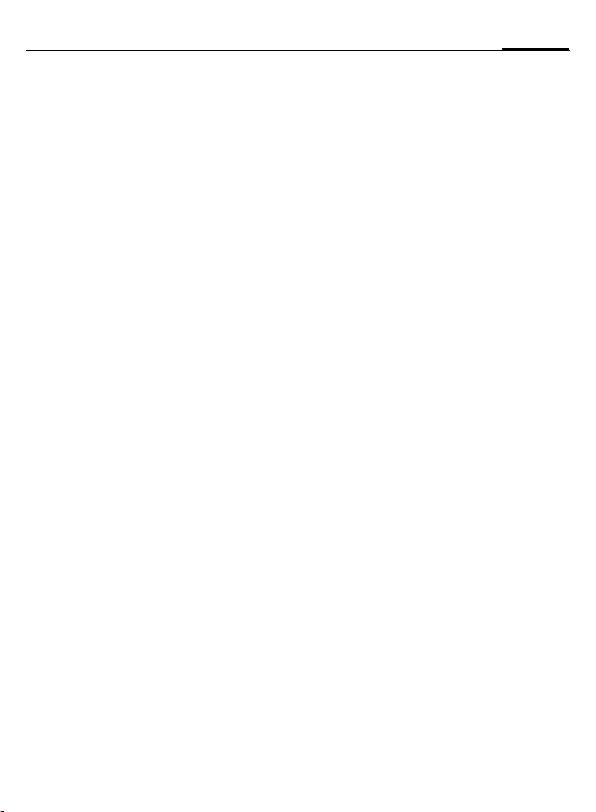
Содержание 1
Меры предосторожности ................ 3
Обзор телефона ................................ 5
Дисплейные символы ..................... 7
Подготовка к работе ......................... 9
Установка SIM-карты и
аккумулятора .................................. 9
Мультимедийная карта ................ 10
Зарядка аккумулятора .................. 11
Включение/выключение/
ввод PIN-кода .................................. 13
Номера экстренного
вызова (SOS) ................................ 14
Общие рекомендации .................... 16
Режим готовности ......................... 16
Уровень принимаемого
сигнала .......................................... 16
Автономный режим ...................... 17
Электронные лицензии (DRM) ......17
Главное меню ............................... 18
Закладки ........................................ 18
Навигационная клавиша .............. 18
Стандартные функции ................. 19
Безопасность ................................... 22
Коды PIN ....................................... 22
Ввод текста ...................................... 25
Разговор по телефону ................... 29
Видеосоединения ......................... 29
вызова ............................... 30
Прием
Отказ от приема вызова .............. 31
Тональная последовательность
(DTMF) ........................................... 35
Контакты ........................................... 36
Голосовой набор .......................... 43
Списки вызов. ................................. 45
Списки вызовов ............................ 45
Время/Стоим. ................................ 46
Камера ............................................... 47
Создать сообщ. ............................... 51
Сообщения SMS/MMS ................. 51
E-mail ............................................. 55
Входящие ......................................... 57
Списки сообщений ......................... 64
Черновики ..................................... 64
Отправ.сообщ. .............................. 64
Настройки сообщений ................... 65
Настройки SMS ............................. 65
Настройки MMS ............................ 67
Настройки электронной почты .... 69
Настройки информационных
сообщений (CB) ............................ 72
Настройки мгновенных
сообщений (Instant messages) ..... 73
Мгновенные сообщения
(Мгнов.сообщ.) ................................. 74
Начало, просмотр и завершение
диалога .......................................... 76
разговоров ........................ 78
Прием
Голосовая почта ............................. 84
Настройки ...................................... 84
Интернет ........................................... 85
Ввести URL ................................... 85
Список закладок ........................... 85
Журнал .......................................... 85
Настр. браузера ............................ 85
Игры .................................................. 91
Органайзер ....................................... 92
Календарь ..................................... 92
Голос.напомин. ............................. 94
Часовые пояса .............................. 94
Удален.синхр. ............................... 95
Еще .................................................... 97
Мое меню ...................................... 97
Инструм.SIM (опция) .................... 97
Будильник ..................................... 97
FM-радио ....................................... 98
Калькулятор ................................ 100
Конверте единиц ........................ 100
Запись звука ................................ 101
Секундомер ................................. 102
Медиаплеер .................................... 103
Мои файлы ..................................... 107
Смотри также алфавитный указатель в конце этой
инструкции по экплуатации.
Page 3
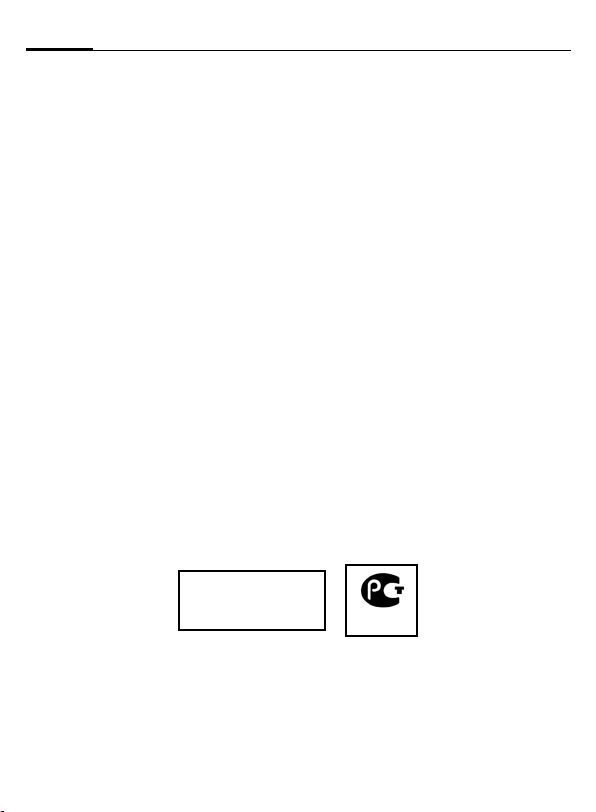
2 Содержание
Настройки ....................................... 110
Профили ...................................... 110
Мелодии звонка .......................... 111
Темы ............................................ 112
Индикация ................................... 112
Вибрация
(беззвучная сигнализация) ........ 114
Возможн.соед. ............................ 115
Быстр.клав. ................................. 119
Настр.вызова .............................. 120
Телефон ...................................... 123
Часы ............................................ 127
Безопасность .............................. 129
Сеть ............................................. 131
Аксессуары ................................. 133
Программа
Mobile Phone Manager .................. 135
ССС
Минсвязи России
Вопросы и ответы ........................ 137
Сервисная служба ........................ 141
Советы по уходу ........................... 143
Технические характеристики ...... 144
SAR .................................................. 146
Аксесуары ...................................... 147
Условия гарантийного
обслуживания ................................ 149
Лицензионное Соглашение ......... 152
Структура меню ............................ 156
Алфавитный указатель ............... 163
ME69
Page 4
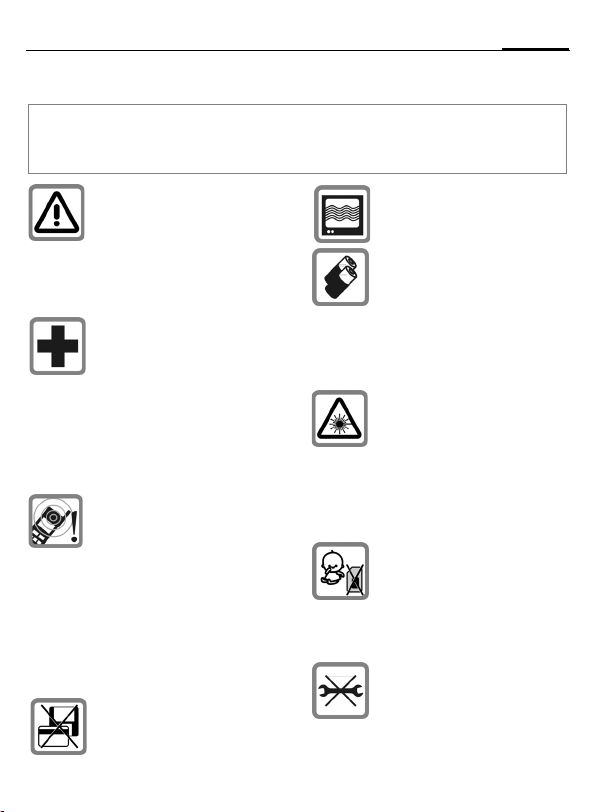
Меры предосторожности
Указание для родителей
Перед использованием телефона внимательно прочитайте инструкцию по эксплуатации и раздел
"Меры предосторожности"! Объясните вашим детям их содержание и возможные опасности при
пользовании телефоном!
При использовании телефона
обратите внимание на
законодательные акты и местные
ограничения, которые могут
действовать, например, в
самолетах, на заправочных
станциях, в медицинских
учреждениях или при управлении
автомобилем.
Телефон может создавать помехи
для медицинского оборудования,
например, кардиостимуляторов или
слуховых аппаратов. Расстояние
между кардиостимулятором и
телефоном должно составлять не
менее 20 см. Во время
подносите телефон к тому уху,
которое находится дальше от
кардиостимулятора. Для получения
дополнительной информации
обратитесь к вашему врачу.
Сигнализация поступления
вызова, воспроизведение
предупредительных сигналов,
воспроизведение звука в режиме
громкой связи и воспроизведение
музыки осуществляется через
динамик телефона. Не подносите
телефон к уху, если он звонит или
если вы включили
громкой связи. При нарушении
этого требования возможны
тяжелые хронические нарушения
слуха.
Не кладите телефон рядом с
электромагнитными носителями
данных, например, кредитными
картами и дискетами, так как это
может привести к потере
сохраненной на них информации.
разговора
функцию
На близком расстоянии телефон
может создавать помехи для
телевизоров, радиоприемников и
ПК.
Используйте только оригинальные
аккумуляторы (не содержащие
ртути) и зарядные устройства.
Использование других
аккумуляторов и зарядных
устройств может быть опасно для
вашего здоровья и может привести
к порче телефона. Например,
возможен взрыв аккумулятора.
Не рассматривайте включенный
инфракрасный порт и включенную
вспышку через увеличительные
приборы.
Это изделие соответствует классу
лазерных устройств 1 (согласно
IEC 60825-1 - безопасность
лазерных устройств) и является
безопасным при использовании
согласно назначению.
Маленькие детали, например,
SIM-карту, а также
мультимедийную карту можно
вынуть из телефона. Осторожно,
маленькие дети могут их
проглотить. Поэтому телефон
следует хранить в недоступном
для маленьких детей месте.
Телефон нельзя открывать.
Допускается только замена
аккумулятора, SIM-карты и
мультимедийной карты.
Аккумулятор нельзя разбирать ни
в коем случае. Любые изменения
устройства недопустимы и ведут к
аннулированию гарантии.
3Меры предосторожности
Page 5
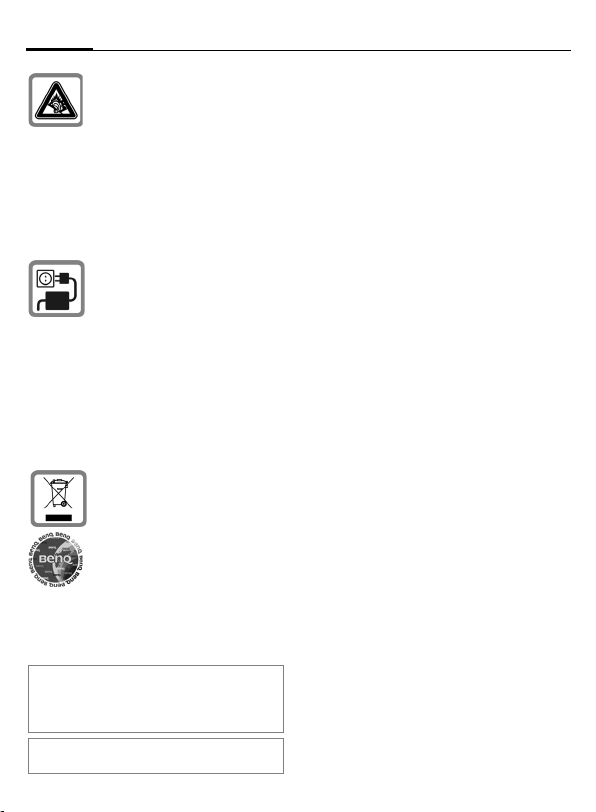
Меры предосторожности4
При прослушивании музыки через
наушники на полной громкости
возможно хроническое нарушение
слуха. Через определенное время
вы можете привыкнуть к громкому
звуку, который будет звучать
привычно, но может повредить
слух. Останавливайте громкость
на безопасном уровне. Если вы
услышите звон в ушах, уменьшите
громкость или прекратите
прослушивание.
Нельзя подключать зарядное
устройство к сети питания,
напряжение в которой выше
указанного на зарядном устройстве.
При несоблюдении этого
требования возможно повреждение
зарядного устройства.
Во время зарядки аккумулятора
зарядное устройство должно
подключаться к легкодоступной
сетевой розетке. После зарядки
аккумулятора зарядное устройство
можно выключить, только
отсоединив его от электросети.
Использованные аккумуляторы и
телефоны подлежат утилизации в
соответствии с действующим
законодательством.
Используйте только
оригинальные аксессуары. Это
позволит вам избежать
возможного повреждения
телефона и причинения ущерба
здоровью и обеспечит
соблюдение действующих
нормативных документов.
Ненадлежащее использование телефона
лишает вас права на гарантию! Эти меры
предосторожности действуют и для
оригинальных аксессуаров.
Наличие некоторых функций зависит от
версии программного обеспечения.
Bluetooth
Ваш телефон оснащен интерфейсом Bluetooth.
С помощью этого интерфейсам можно
осуществлять беспроводное подключение к
телефону гарнитуры, автомобильного
комплекта или другого устройства Bluetooth.
Для обеспечения надежного соединения и для
защиты от подключения посторонних к вашему
телефону вы должны соблюдать следующие
рекомендации:
• Первое подключение второго устройства, так
• При этом оба устройства должны один раз
• Функцию автоматического установления
• Для обеспечения должного уровня
•„Видимость“ вашего телефона следует по
• При установлении соединения по протоколу
• Если вы не пользуетесь интерфейсом
При использовании аксессуаров Bluetooth и
мобильных телефонов в автомобиле,
проверьте, не существует ли ограничений на
использование таких
по эксплуатации автомобиля).
®
называемое „создание пары“, должно
осуществляться в безопасном
обменяться паролями/PIN-кодами. Для
обеспечения достаточного уровня
безопасности вы должны выбрать сложно
угадываемое, желательно 16-значное число
(если PIN-код не был задан ранее).
соединения („Соединение без
подтверждения“) следует использовать
только в исключительных случаях.
безопасности соединения
устанавливать только с известными
устройствами.
возможности ограничить. Это значительно
усложнит установление соединения с вашим
телефоном для неизвестных устройств. Для
этого замените в меню Bluetooth вашего
телефона настройку Видим для др с Всегда
видим на Невидимо (стр. 116).
Bluetooth передается имя вашего
При поставке это имя соответствует
идентификатору „Bluetooth ID“. Вы можете
изменить это имя при первом включении
Bluetooth или позднее с помощью меню
Bluetooth (Мое имя BT, стр. 117).
Bluetooth, то его следует отключить.
следует
устройств (см. инструкцию
месте.
телефона.
Page 6
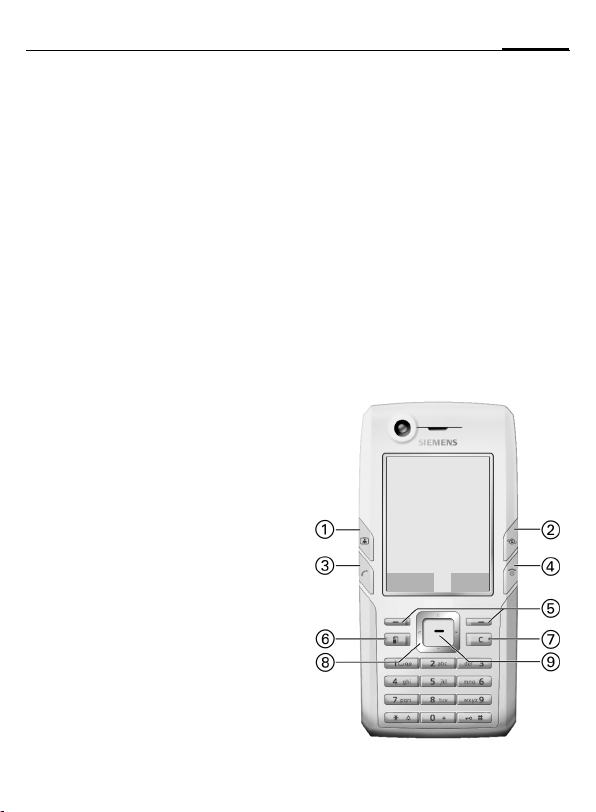
Обзор телефона
Клавиша видеосоединения
1
j
Нажмите клавишу видеосоединения.
Телефон переключается в режим
видеосвязи.
Клавиша WAP
k
2
Вызов браузера, если не задана другая
функция.
Клавиша соединения
3
A
Набор выведенного на
дисплей/выделенного номера или вызов
абонента, имя которого выведено на
дисплей, прием вызовов.
B Клавиша Включение/
4
Выключение/Отбой
• Телефон выключен: нажмите и
удерживайте нажатой для включения.
• Во время разговора или при выполнении
приложения: нажмите и быстро
отпустите для завершения.
• В меню: нажмите и удерживайте
нажатой для возврата в режим
готовности.
• В режиме готовности: Нажмите и
удерживайте нажатой для выключения
телефона.
Нажмите и быстро
выключения.
Дисплейные клавиши
5
Текущие функции этих клавиш выводятся
в нижней строке дисплея как надпись
(§Текст§)/символ .
Клавиша задач
6
i
Нажмите и быстро отпустите: вызов
переключателя задач.
Нажмите и удерживайте нажатой: вызов
главного меню.
Клавиша удаления
l
7
При вводе текста: удаление по одному
символу. Нажмите и удерживайте
нажатой для быстрого удаления текста.
Списки/поля ввода: удаление выбранной
записи.
отпустите: меню
Навигационная клавиша
8
Нажмите навигационную клавишу
C
для вызова главного меню,
запуска приложения или функции
(стр. 18).
В режиме готовности:
9
Нажмите и быстро отпустите:
G
вызов профилей.
Нажмите и удерживайте
нажатой: голосовой набор.
Контакты.
H
Календарь.
E
FM-радио.
D
В списках, сообщениях и в меню:
Листание вверх/вниз.
I
Z
01.05.2005 10:10
ВходящиеƒМ. нав.
W
Оператор
5Обзор телефона
Page 7
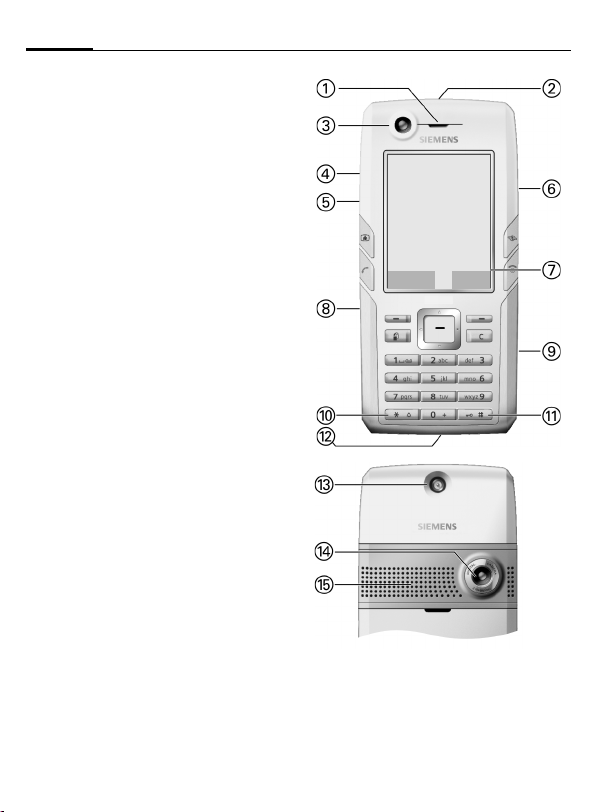
Обзор телефона6
Динамик
1
Встроенная антенна
2
Не закрывайте телефон над крышкой
аккумуляторного отсека без
необходимости. В этом случае ухудшается
качество сигнала.
Объектив камеры
3
Клавиша камеры
;
4
: Клавиша медиаплеера
5
Запуск медиаплеера.
Регулировка громкости
+/ -
6
Дисплей
7
Отделение для мультимедийной карты
8
Инфракрасный порт (ИК)
9
:
! #
"
§
$
%
Вызывной сигнал
*
• Нажмите и удерживайте нажатой в
режиме готовности:
включение/выключение всех звуковых
сигналов (кроме будильника).
Вибросигнализация включается
автоматически.
• Нажмите и удерживайте нажатой при
поступлении вызова: выключение
звукового сигнала для этого вызова.
Блокировка клавиатуры
Нажмите и удерживайте нажатой в
режиме готовности:
включение/выключение блокировки
клавиатуры. При включенной блокировке
клавиатуры возможен набор только
номеров экстренного вызова.
Во время набора: ввод подстановочного
символа "?".
Разъем телефона
Для подключения зарядного устройства,
гарнитуры, вспышки и т. д.
Разъем для подключения внешней
антенны
Объектив камеры
Динамик
Z
01.05.2005 10:10
ВходящиеƒМ. нав.
W
Оператор
Page 8
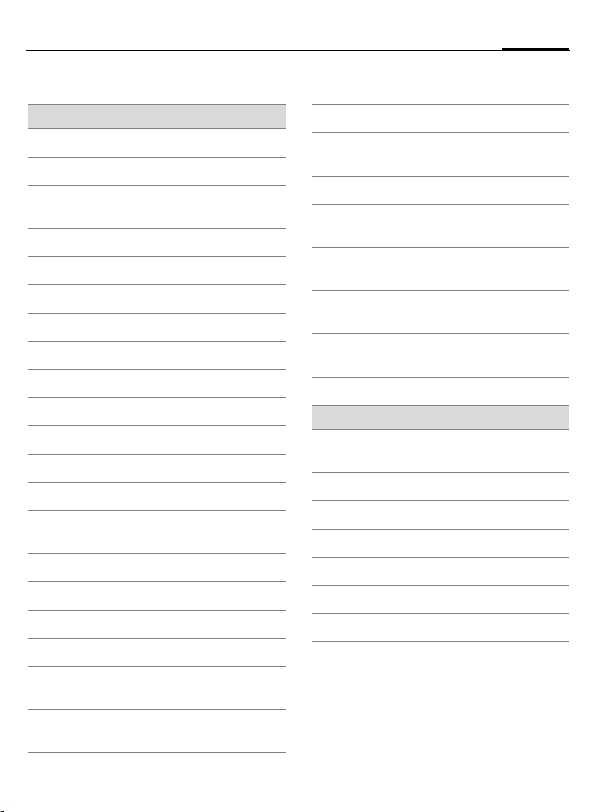
Дисплейные символы
Дисплейные символы (основные)
Z
Уровень принимаемого сигнала.
Y
Зарядка аккумулятора.
W
Уровень зарядки аккумулятора,
например, 50%.
L
Контакты
P
Списки вызов.
O
Интернет.
R
Камера.
M
Сообщения.
Q
Органайзер.
§
Игры.
Медиаплеер.
¦
Видеотелеф.
¥
S
Еще.
Мои файлы (управление
N
файлами).
T
Настройки.
Переадресация всех вызовов.
Ç
¿
Вызывной сигнал отключен.
¹
Установлено напоминание.
Включена блокировка
Ä
клавиатуры.
Å
Включен режим автоматического
ответа.
¯
Включен инфракрасный порт.
®
Передача данных через
инфракрасный порт.
Включен интерфейс Bluetooth.
¨
Bluetooth - телефон видим для
©
других устройств.
ª
Bluetooth во время передачи
данных.
Вызов принят на Bluetooth-
¬
устройстве.
Мгновенные сообщения -
œ
регистрация.
Мобильная навигация.
~
Предупреждения (основные)
Заполнена память для сообщений
ã
SMS.
}
Пропущенные вызовы.
å
Заполнена память телефона.
Æ
Доступ к сети невозможен.
Á
Входящие.
Ê
Помощник работы с памятью.
Платные данные (DRM, (стр. 17)).
Ä
7Дисплейные символы
Page 9
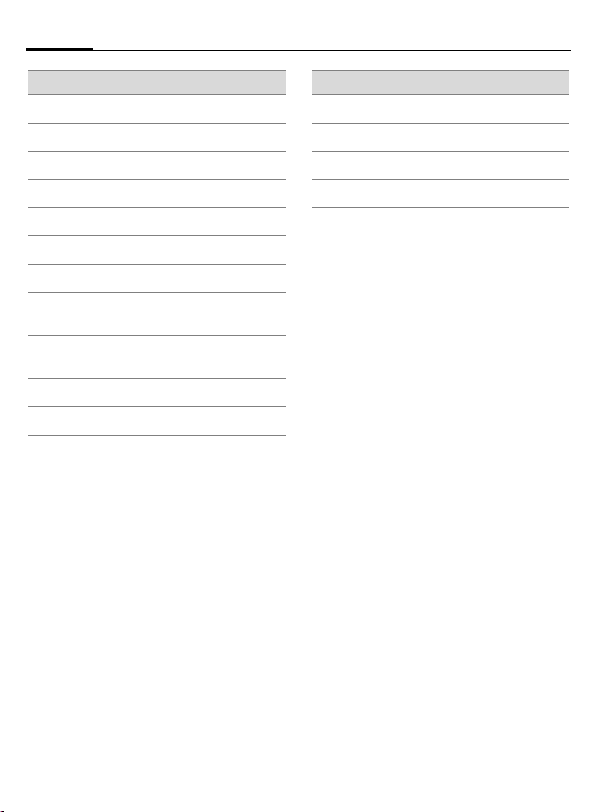
Дисплейные символы8
Символы сообщений (основные)
Непрочитанное.
p
Прочитанное.
q
Черновик.
r
Отправленное.
s
Неотправленное сообщение MMS.
t
Получено сообщение MMS.
w
Прочитанное сообщение MMS.
x
Сообщение MMS с защищенными
y
данными DRM (стр. 17)
Электронное письмо
z
переадресовано.
{
Электронное письмо с вложением.
Получено голосовое сообщение.
À
Символы камеры
Ù
Яркость.
Увеличение.
Ú
Û
Баланс белого.
Подключена вспышка.
×
Page 10
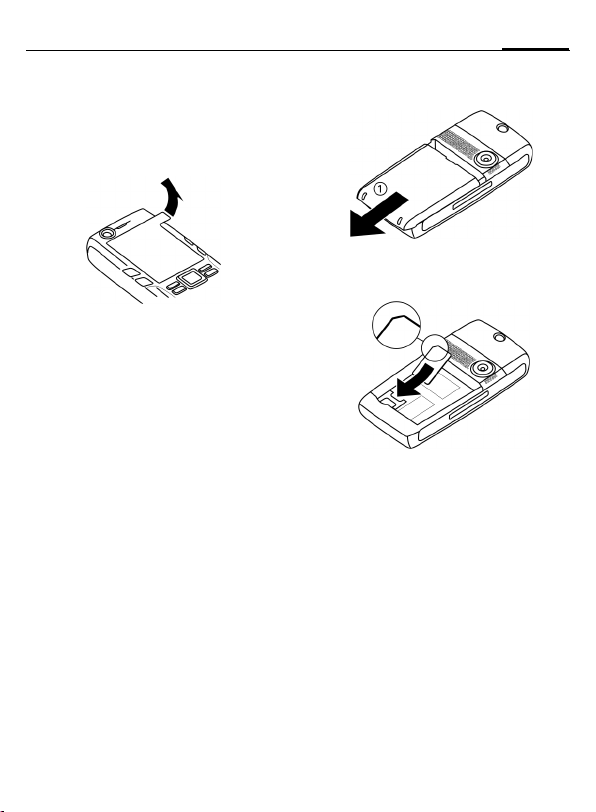
Подготовка к работе
При поставке на дисплей наклеена
защитная пленка. Перед
использованием телефона осторожно
снимите эту пленку.
9Подготовка к работе
В редких случаях из-за разряда
статического электричества возможно
изменение цвета на краях дисплея,
которое само исчезнет примерно через
10 минут.
Установка SIM-карты и
аккумулятора
У оператора сети вы получите SIMкарту, на которой записаны основные
данные вашего подключения сети.
Если вы получите SIM-карту большого
формата, отделите меньшую часть и
удалите выступающие пластмассовые
выступы.
• Сдвиньте крышку в направлении
стрелки
1.
2
• Устан ов ит е SIM-карту контактами
вниз в гнездо. Затем с небольшим
усилием задвиньте карту
(обратите внимание на правильное
положение срезанного угла).
2
Page 11
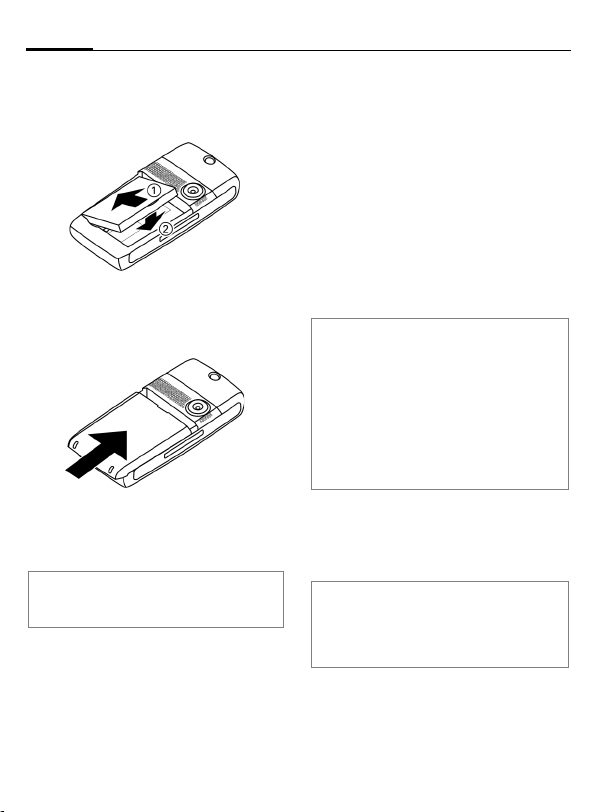
Подготовка к работе10
• Вставьте аккумулятор в телефон
боковой стороной
него вниз
зафиксироваться.
• Для извлечения аккумулятора
нажмите защелку на боковой
стороне аккумулятора, затем
выньте его.
• Установите крышку
аккумуляторного отсека на место и
сдвигайте ее вперед в направлении
стрелки до фиксации.
Дополнительная информация
Перед извлечением аккумулятора телефон
следует выключить!
1 и надавите на
2. Аккумулятор должен
Мультимедийная карта
Мультимедийная карта служит для
увеличения доступной памяти,
например, на ней можно сохранять
картинки/видеозаписи и звуки. Также
мультимедийную карту можно
использовать как дискету для
сохранения любых файлов.
Вы можете получить доступ к списку
папок и файлов с помощью меню Мои
файлы (стр. 107). Если файлы с
мультимедийной карты используются
для функций телефона
мелодии вызывного сигнала), то они
копируются в память телефона.
Дополнительная информация
RS MultiMediaCard™ является
зарегистрированной торговой маркой
MultiMediaCard Association.
Новая мультимедийная карта
• Сделайте на компьютере резервную копию
данных старой карты.
• Отформатируйте новую карту.
• Скопируйте данные с компьютера на новую
карту.
Установка/извлечение
мультимедийной карты
Прочитайте инструкцию по
эксплуатации, прилагаемую к карте.
Внимание
Перед извлечением карты выберите функцию
Извлечь карту в меню настроек (стр. 124).
Это необходимо для предотвращения
возможной потери данных.
(например,
Page 12
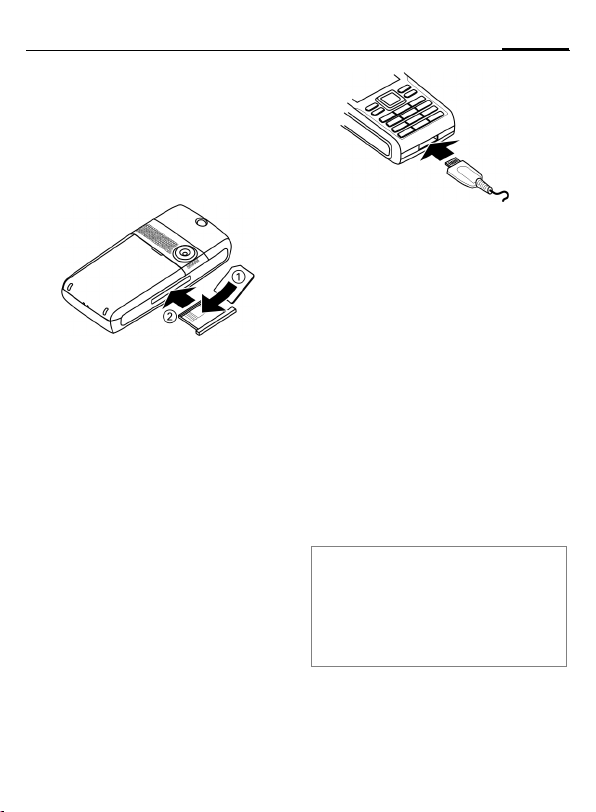
• Нажмите на держатель. Держатель
открывается, вы можете его вынуть.
• Установите карту в держатель
(обратите внимание на правильное
положение скошенного угла
Вставьте держатель с картой в
телефон
зафиксироваться.
2. Держатель должен
1).
11Подготовка к работе
Зарядка аккумулятора
При поставке аккумулятор заряжен
неполностью. Вставьте штекер
зарядного устройства в гнездо в
нижней части телефона, подключите
зарядное устройство к сети питания и
заряжайте аккумулятор не менее двух
часов.
Используйте только прилагаемое зарядное
устройство!
Также аккумулятор можно заряжать
через USB-порт (аксессуары, стр. 134).
Y
Индикация на дисплее во
время зарядки.
Продолжительность зарядки
Полная зарядка разряженного
аккумулятора осуществляется
приблизительно за 2 часа. Зарядка
возможна только при температуре от
+5 °C до 45 °C. О приближении к
границам температурного диапазона
на 5°C предупреждает мигание
символа зарядки на дисплее.
Превышение указанного на зарядном
устройстве напряжения недопустимо.
Правильная индикация уровня зарядки
аккумулятора осуществляется только
после непрерывного цикла
зарядка/разрядка. Поэтому не следует
вынимать аккумулятор из телефона без
необходимости и преждевременно
завершать зарядку аккумулятора.
Дополнительная информация
При длительном использовании зарядное
устройство нагревается. Это обычное
явление, не представляющее опасности.
Если аккумулятор был вынут из телефона
больше чем на 30 секунд, следует заново
установить время.
Page 13
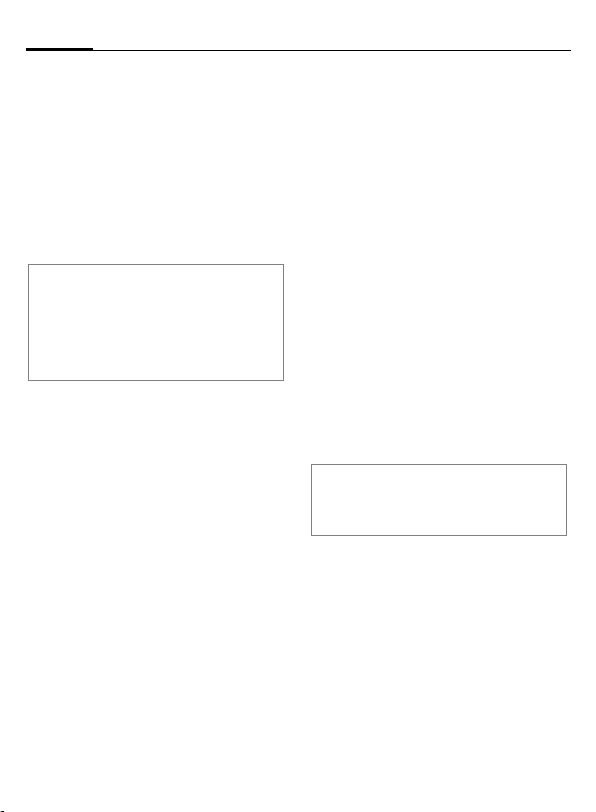
Подготовка к работе12
Время работы
Время работы зависит от условий
эксплуатации. Высокая температура
значительно сокращает время работы
телефона в режиме готовности.
Поэтому не оставляйте телефон на
солнце или на отопительных приборах.
Время разговора:
•UMTS: до 300 минут
•GSM: до 360 минут
Режим готовности: до 400 часов
Дополнительная информация
Время разговора и время работы телефона в
режиме готовности зависят от состояния сети.
Примеры функций, использование которых
сокращает время работы телефона от
аккумулятора, например, анимированная
заставка, быстрый поиск сети - см. стр. 137.
На дисплее нет символа зарядки
Если аккумулятор полностью
разряжен, то при подключении
зарядного устройства символ
аккумулятора не выводится на
дисплей. Этот символ должен
появиться на дисплее максимум через
два часа. В этом случае полная
зарядка аккумулятора продолжается
от 3 до 4 часов.
Индикация во время работы
Индикация состояния аккумулятора во
время работы телефона
(разряжен – заряжен):
VWX
Предупреждение о разряде аккумулятора
Когда аккумулятор почти полностью
разряжен, предупреждение
осуществляется два раза. Первое
предупреждение появляется, когда
оставшегося заряда аккумулятора
хватает на 10 минут работы.
Второе предупреждение появляется,
когда оставшегося заряда хватает на
1 минуту работы.
§ОК§ Нажмите дисплейную
Выключение питания
Если аккумулятор полностью
разряжен, телефон автоматически
выключается.
Дополнительная информация
Если телефон выключился из-за разряда
аккумулятора, он автоматически включается
при зарядке аккумулятора.
клавишу для
подтверждения
предупреждения.
Page 14
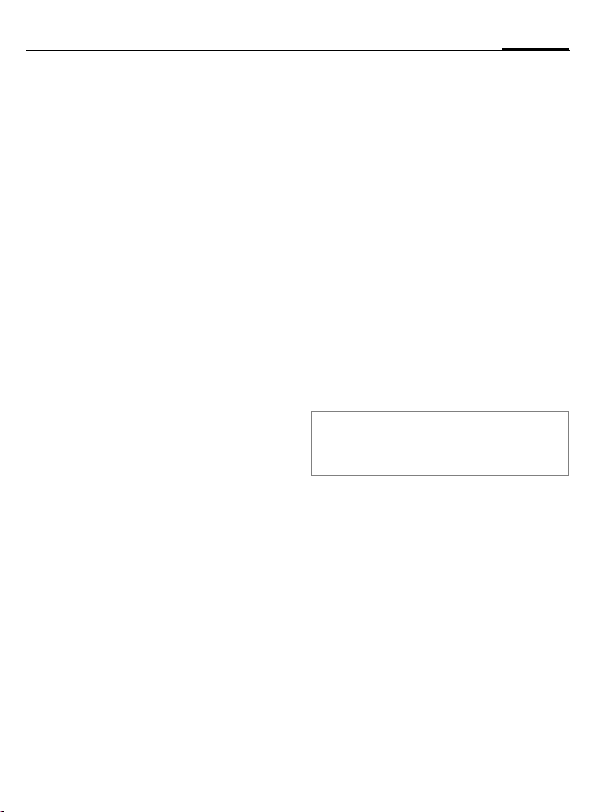
Включение/выключение/ввод PIN-кода
13Включение/выключение/ввод PIN-кода
Включение/выключение
Включение телефона
B
Введите PIN-код или подтвердите
включение (стр. 24).
На дисплей выводятся приветствие и
анимация при включении, если
включены эти функции (стр. 113).
Нажмите любую клавишу для
отключения анимации.
Телефон включается автоматически,
если:
• осуществляется зарядка от USB-
• наступает время срабатывания
§Да§ Нажмите для включения.
или
§Автон.§ Нажмите для включения
Нажмите и удерживайте
нажатой клавишу
Включение/Выключение/
Отбой для включения
телефона.
порта или
будильника или
календаря. Если вы не подтвердите
сигнал, телефон снова
выключается. Если вы подтвердите
сигнал, нужно ввести PIN-код.
напоминания
телефона в автономном
режиме (стр. 17).
Ввод PIN-кода
SIM-карта может быть защищена PINкодом длиной от 4 до 8 цифр.
J
§ОК§ Для подтверждения
Дополнительная информация
Изменение PIN-кода............................. стр.23
Разблокирование SIM-карты................ стр.23
Введите PIN-код с
помощью цифровых
клавиш. Для того чтобы
никто не смог увидеть
введенный вами код, на
дисплей выводятся
звездочки. Исправление
неправильного ввода с
помощью дисплейной
клавиши
нажмите дисплейную
клавишу. Регистрация
телефона в сети длится
несколько секунд.
l.
Page 15
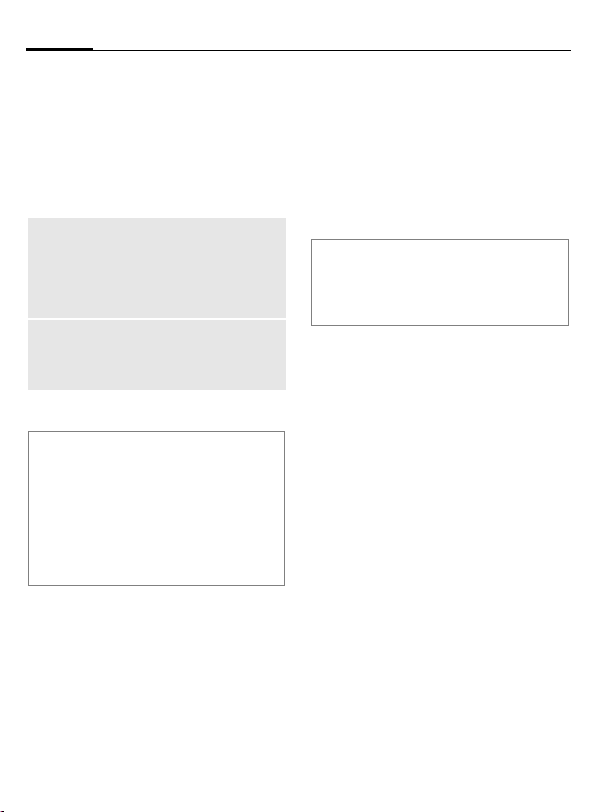
Включение/выключение/ввод PIN-кода14
Выключение телефона
B
или
B
Отключить
Автономн.
режим
На дисплей выводится анимация при
выключении (стр. 113).
Дополнительная информация
Выключение прерывается, если:
• не сохранены файлы;
• телефон приминает сообщение MMS.
На дисплей выводится предупредительное
сообщение. Нажмите §Да§ для продолжения
выключения. Файлы не сохраняются.
Сообщение принимается, когда телефон
будет снова включен.
Нажмите и удерживайте
нажатой клавишу
Включение/Выключение/
Отбой.
Нажмите и быстро отпустите
и выберите одну из опций.
Выключение телефона.
Телефон автоматически
включается, если наступает
время срабатывания
будильника или
напоминания календаря.
Телефон не выключается,
но не устанавливает
соединения с сетью
(стр. 17).
Номера экстренного
вызова (SOS)
Используйте эту функцию только в
экстренных случаях!
Нажав дисплейную клавишу §SOS§,
вы можете осуществить экстренный
вызов в любой сети без SI M-карты и без
ввода PIN-кода (функция доступна не
во всех странах).
Дополнительная информация
Если включена блокировка клавиатуры
(стр.6), то возможен набор только номеров
экстренного вызова: введите номер и нажмите
§SOS§.
Page 16
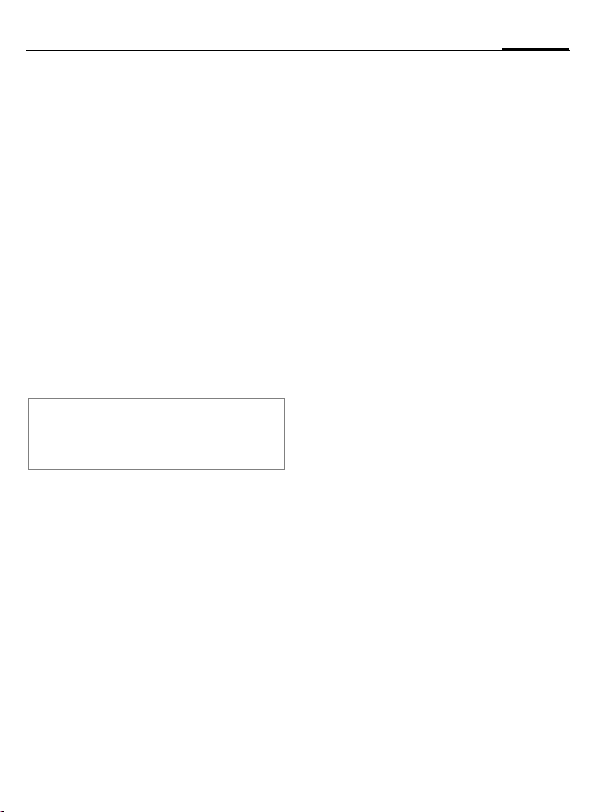
15Включение/выключение/ввод PIN-кода
Первое включение
При первом включении или после
извлечения из телефона аккумулятора
необходимо ввести правильную дату и
время.
C
Время/дата
При первом включении необходимо
ввести правильную дату и время.
Выполнять эту настройку повторно не
нужно.
J
C
Дополнительная информация
Вы можете включить функцию Автом.время
(стр. 128) для задания местного времени
сетью, если сеть поддерживает эту функцию.
Нажмите, если вы хотите
ввести время/дату.
Сначала введите дату
(день/месяц/год), затем
время (в 24-часовом
формате).
Нажмите для обновления
времени и даты.
Часовые пояса
F
I
§Опции§ Вызовите меню и выберите
Другие опции и настройки - стр. 127.
Выберите нужную
настройку и измените
часовой пояс на карте
мира.
Выберите город,
расположенный в нужном
часовом поясе.
Устан. часов. пояс для
сохранения настройки.
Page 17
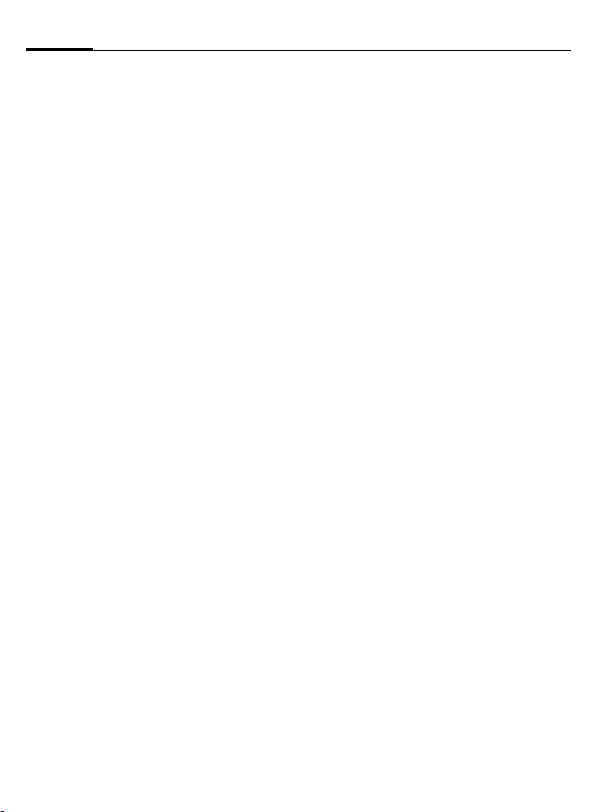
Общие рекомендации16
Общие рекомендации
Режим готовности
Телефон находится в режиме готовности
и готов к работе, когда на дисплей
выведено название оператора сети.
B
На дисплей может выводиться
следующая информация:
Логотип
Логотип или фоновая картинка
(стр. 112).
Информационные сообщения
Если включен прием информационных
сообщений (стр.72), выводится строка
с последним информационным
сообщением. При необходимости эта
строка прокручивается. Строка
информационных сообщений
выводится,
сигнальная область дисплея, т. е. нет
текущих событий.
Нажмите и удерживайте
нажатой клавишу
Включение/Выключение/
Отбой для возврата в
режим готовности из любой
функции.
если не используется
Сигнальная область
В сигнальной области над
дисплейными клавишами могут
выводиться следующие типы
сообщений:
• новые записи с списке пропущенных
вызовов, ящике голосовой почты;
• новые данные, полученные через
инфракрасный порт/Bluetooth;
• пропущенные события календаря.
Выводится количество новых записей
(например, 1 пропущенный вызов).
Уровень принимаемого
сигнала
Z Сильный сигнал.
[
Если телефон не сможет
зарегистрироваться в сети через
15 минут, включается режим
сохранения энергии. Телефон
пытается зарегистрироваться через
удлиненные интервалы времени.
При слабом сигнале
ухудшается качество
передачи речи и возможен
разрыв соединения.
Измените ваше
местоположение.
Page 18
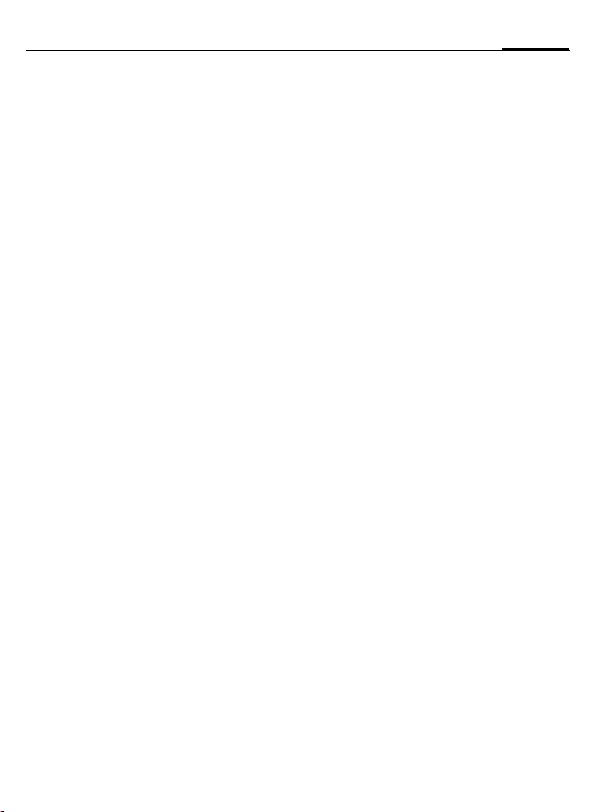
17Общие рекомендации
Автономный режим
В автономном режиме вы можете
использовать многие функции
телефона, однако вы не соединены с
сетью (вы недоступны для входящих
вызовов и не можете звонить).
Этот режим следует использовать при
включении телефона в самолетах.
Переключение режимов онлайн и
офлайн.
B
C
Нажмите и быстро отпустите
клавишу и выберите
Автономн. режим/Режим
онлайн.
Подтвердите запрос.
Электронные лицензии
(DRM)
Ваш телефон оснащен системой
контроля электронных лицензий
(Digital Rights Management).
Использование загруженных картинок,
звуков и приложений может быть
ограничено их поставщиком,
например, возможна защита от
копирования, ограничение времени
и/или количества использования.
Инструкция по
эксплуатации
Символы
В инструкции используются
следующие обозначения:
J
B
A
§Опции§
C
D F E
H I G
=
Ввод цифр или букв.
Клавиша
Включение/Выключение/
Отбой.
Клавиша соединения.
Изображение функции
дисплейных клавиш.
Нажмите навигационную
клавишу, например, для
вызова меню.
Изображение функций
навигационной клавиши.
Нажмите навигационную
клавишу в указанном
направлении.
Функция зависит от
оператора сети, для ее
использования может
потребоваться специальная
регистрация.
Page 19
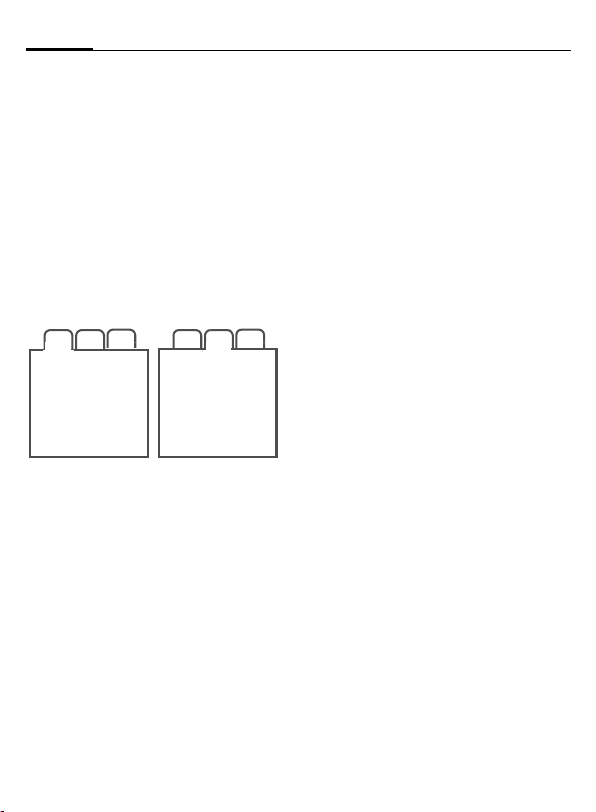
Общие рекомендации18
Главное меню
В главном меню приложения
представлены символами:
C
F
C
Вызовите главное меню в
режиме готовности.
/ IВыберите символ
приложения.
Нажмите для запуска
приложения.
Закладки
Закладки служат для быстрого доступа
к информации и приложениям.
2
1
F
Если на закладке активно поле ввода, то
навигация с помощью навигационной
клавиши осуществляется только в этом
поле.
I
3
Нажимайте для
переключения между
закладками.
Для перехода к следующей
закладке нужно выйти из
поля ввода, нажимая
навигационную клавишу
вверх или вниз.
1
3
2
Навигационная клавиша
Символ в середине нижней строки
дисплея указывает функцию, которая
выполняется при вертикальном
нажатии навигационной клавиши.
В инструкции по эксплуатации символ
C
всегда обозначает вертикальное
нажатие навигационной клавиши.
Доступны следующие функции:
ƒ Вывод главного меню
‚ Подтверждение/выбор
‡
†
—
”
˜
ô
– Сохранение
ˆ
‰
‹
Š
“
ö
|
÷
Изменение (вызов списка
опций)
Вызов, прием вызова
Редактирование
Камера
Отправка
Просмотр
Воспроизведение
Пауза
Стоп
Запись
Масштаб
Вставка календаря
Вставка картинки
Вставка контакта
Page 20

19Общие рекомендации
Использование меню
Действия, которые нужно выполнить
для вызова определенной функции,
представлены в инструкции по
эксплуатации в сокращенном виде,
например, настройка мелодий:
C ¢ T ¢Мелодии звонка
Это означает, что нужно выполнить
следующие действия:
C
F
C
I
C
Вызовите главное меню.
/
Выберите T для вызова
I
меню Настройки.
Подтвердите выбор.
Выберите функцию Мелодии
звонка.
Подтвердите выбор.
Стандартные функции
Меню опций
В таблице перечислены функции,
которые включены в несколько меню
опций.
§Опции§ Вызовите меню.
<Новая
запись>
Сохранить
Изменить
Просмотреть
Информация
Создание новой записи.
Сохранение записи.
Вызов списка опций.
Выберите опцию и
подтвердите.
Просмотр записи.
Просмотр свойств
выбранной записи.
Подробно
Удалить/
Удалить все
Выход
Редактировать
Реж.ввод.тек
с.а
Меню
ред.тек.
Сортировать
по
Установить
как
Переименовать
Просмотр дополнительной
информации о сообщении
(например, дата,
отправитель, место
сохранения, вложенные
файлы, размер).
Удаление записи/удаление
всех записей после
подтверждения.
Выход из приложения.
Подтвердите запрос, нажав
навигационную клавишу
C
, если вы хотите
сохранить изменения.
Изменение записи/вызов
поля ввода для внесения
изменений.
Вызов меню выбора режима
ввода (стр.25).
Вызов меню редактирования
текста (стр. 26).
Выбор критерия сортировки
(например, по алфавиту, по
типу, по статусу, по
отправителю, по
дате/времени).
Например, использование
картинки как фоновой
заставки или мелодии как
звонка.
Переименование выбранной
записи.
Page 21
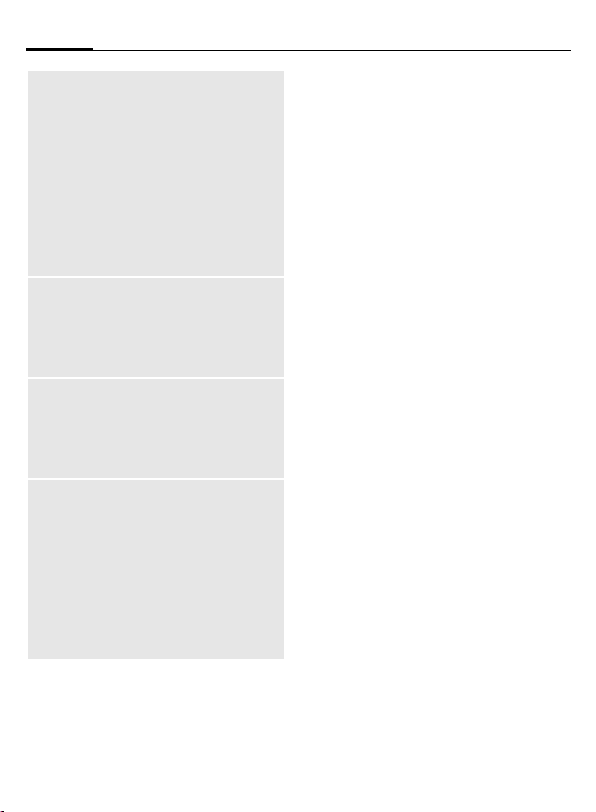
Общие рекомендации20
Отправить
Создать
сообщ.
Ответить/
Ответить
всем
Емкость/
Статус
памяти
Выбор способа передачи
(MMS, SMS, мгновенное
сообщение, электронная
почта, Bluetooth или
инфракрасный порт) и
отправка объекта. При
передаче через Bluetooth
выберите
Поиск/Извест.устр./
Послед. соедин. (стр.116).
Если выбран защищенный
файл (DRM), отправка
недоступна.
Выбор способа передачи (см.
выше) и ввод сообщения.
Если выбран контакт/запись
списка вызовов, он(а)
используется для получения
данных.
Отправитель указывается в
качестве получателя, перед
темой добавляется „Re:“, и
полученный текст
преобразуется в новое
сообщение.
Вывод информации о
свободной и занятой памяти
для приложения, телефона,
SIM-карты или
мультимедийной карты.
Если памяти недостаточно,
выводится соответствующее
предупреждение. Нажмите
навигационную клавишу
C
для запуска приложения
Ассистент памяти (стр. 20).
Быстрый поиск в списках
При нажатии цифровых клавиш в
отсортированных по алфавиту списках
(например, контакты, мои файлы)
открывается окно быстрого поиска.
J
Введите текст для быстрого
перехода к записи, которая
больше всего
соответствует введенному
тексту.
Ассистент памяти
Ассистент памяти автоматически
запускается при нехватке памяти.
Вызов из главного меню:
C ¢ T ¢ Телефон ¢Файлов.сист.
¢ Ассистент памяти
Выводятся все папки и файлы,
сохраненные в памяти телефона и на
мультимедийной карте (стр. 10).
Указывается название и размер
папок/файлов.
Если установлена мультимедийная
карта, папки/файлы выводятся на
разных закладках.
F
I
§Опции§ Вызовите меню и выберите
Для освобождения памяти можно
открыть файл перед удалением или
сразу удалить файл.
Выберите закладку (память
телефона/мультимедийная
карта).
Выберите папку/файл.
функцию (стандартные
функции - см. стр. 19).
Page 22
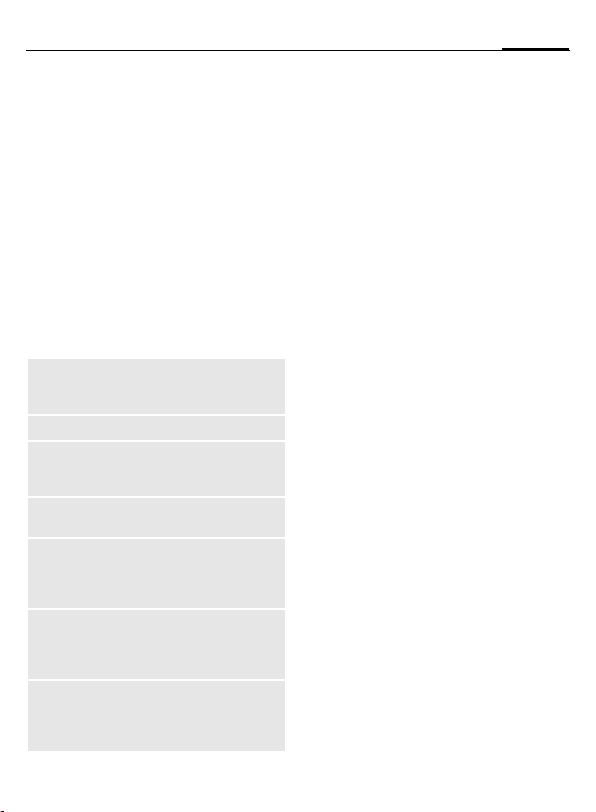
21Общие рекомендации
Режим выделения
В некоторых приложениях (например,
контакты/мои файлы) можно отметить
одну или несколько записей, чтобы
потом применить к ним одну функцию.
§Опции§
I
C
Опции выделения
В зависимости от текущей ситуации
могут быть доступны различные опции.
§Опции§ Вызовите меню.
Отметить/ Снять
выделение
Отметить все
Снять все
выдел.
Удал. выдел.
Отправ.выделен.
Вызвать выдел.
Удал.выд.из
спис.
Вызовите меню и выберите
Отметить
.
Выберите одну или
несколько записей.
Выделите запись или
отмените выделение.
Выделение
записи/отмена
выделения.
Выделение всех записей.
Отмена выделения для
всех выделенных
записей.
Удаление всех
выделенных записей.
Отправка выделенных
записей (например, по
электронной почте из
папки черновиков).
Получение выделенной
электронной почты (если
были получены только
заголовки).
Удаление выбранных
контактов, например, из
списка рассылки или
группы.
Быстрый вызов меню
Все функции меню пронумерованы.
Функции можно вызывать, вводя
последовательность номеров.
Например, ввод сообщения SMS (из
режима готовности):
C
5
1
1 Нажмите эту клавишу для
Нажмите эту клавишу для
вызова главного меню.
Нажмите эту клавишу для
вызова меню Сообщения.
Нажмите эту клавишу для
создания нового
сообщения.
выбора типа сообщения -
SMS.
Переключение задач
Телефон поддерживает
одновременное выполнение
нескольких приложений. Текущая
функция выполняется на переднем
плане, а остальные в фоновом
режиме.
Вы можете переключиться из текущего
приложения в главное меню, в режим
готовности или в другое приложение.
i
Вы можете сразу переключиться
главное меню, режим готовности или в
другое приложение:
Меню/Дом/<приложение>
При удержании вызова выберите
Текущий вызов для возврата к
соединению.
Нажмите клавишу задач.
Выводится список всех
открытых приложений.
Выберите и подтвердите,
C.
нажав
Page 23
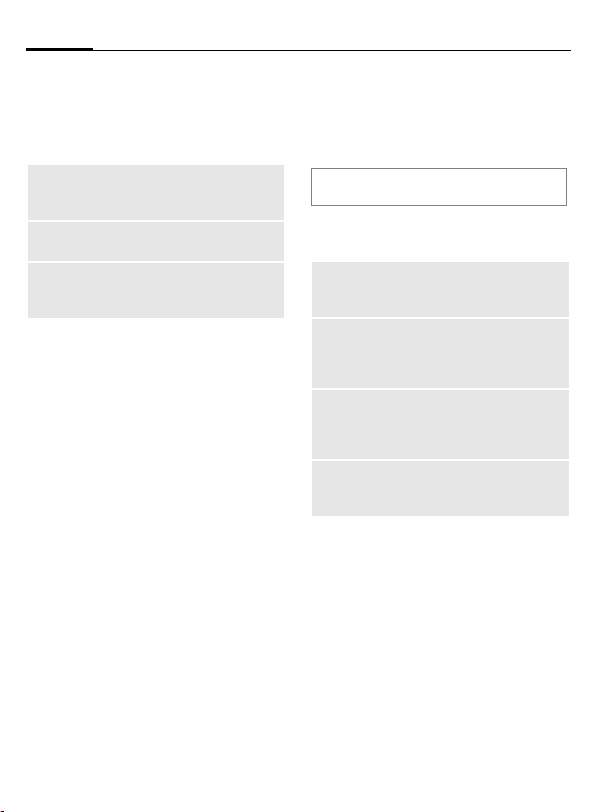
Безопасность22
Опции переключения задач
Если открыты приложения, доступно
меню опций.
§Опции§ Вызовите меню.
Переключить
на
Закрыть
Закрыть все
Перевод выбранного
приложения на передний
план.
Закрывание выбранного
приложения.
Закрывание всех открытых
приложений кроме главного
меню.
Безопасность
Телефон и SIM-карта защищены
несколькими кодами, которые не
позволяют посторонним
воспользоваться телефоном.
Храните коды в надежном, недоступном
для посторонних месте. Не потеряйте их.
Коды PIN
PIN
PIN2
PUK
PUK2
Код
телефона
Служит для защиты SIM-карты
(личный идентификационный
номер).
Требуется для настройки
индикации стоимости и
дополнительных функций
специальных SIM-карт.
Код-ключ. Служит для
разблокирования SIM-карты
после неправильного ввода PINкода.
Служит для защиты телефона.
Вводится при первой настройке
функций безопасности.
Page 24
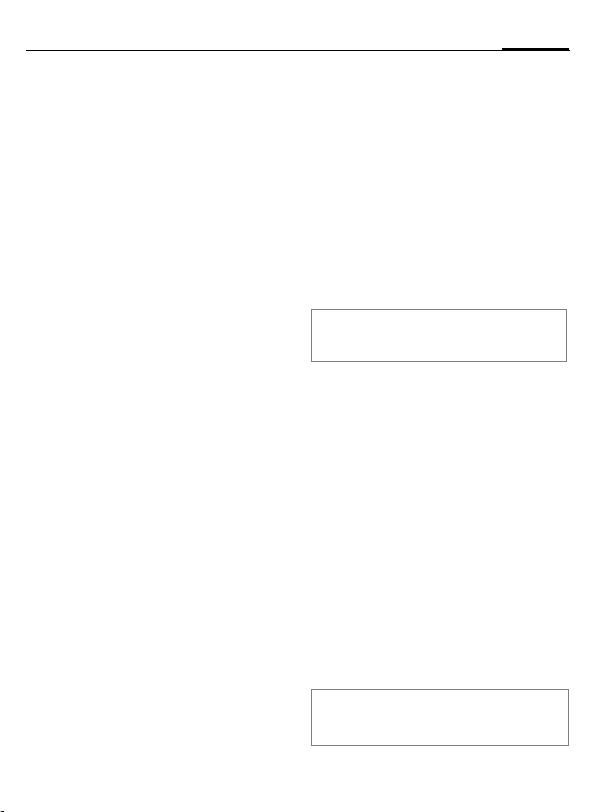
23Безопасность
C ¢ T ¢Безопасность
¢ Коды PIN
¢ Выберите функцию.
Управление PIN
Как правило, PIN-код запрашивается
после каждого включения телефона.
Вы можете отключить эту проверку,
однако в этом случае вашим
телефоном смогут воспользоваться
посторонние. Некоторые операторы
сети не разрешают отключение этой
функции.
Вкл/Выкл Включение/выключение
J
C
контроля PIN-кода.
Введите PIN-код.
Подтвердите.
Изменить PIN
Вы можете изменить PIN-код на любое
число длиной от 4 до 8 цифр, которое
вам будет проще запомнить.
J
J
J
C
Введите старый PIN-код и
подтвердите, нажав
Введите новый PIN-код и
подтвердите, нажав
Введите новый PIN-код еще
раз и подтвердите, нажав
C.
Подтвердите.
C.
C.
Изменить PIN2
(Только если доступен код PIN2).
Процедура – как для Изменить PIN.
Измен.код тел.
Код телефона (число из 4–8 цифр) вы
вводите сами при первом вызове
защищенной этим кодом функции.
После этого введенный код телефона
действует для всех защищенных
функций.
Процедура изменения кода телефона
такая же, как для Изменить PIN.
Если вы три раза подряд неправильно
введете этот код, блокируется доступ к
коду телефона и ко
защищенным этим кодом. В этом
случае обратитесь в сервисную службу
(стр. 141).
Услуги по разблокированию выходят
за рамки гарантийных обязательств
производителя.
всем функциям,
Разблокирование SIM-
карты
После трех неправильных вводов
PIN-кода SIM-карта блокируется.
J
J
J
C
Дополнительная информация
Если вы потеряли код PUK (MASTER PIN),
обратитесь к оператору сети.
Введите новый PIN-код и
подтвердите, нажав
Введите новый PIN-код еще
раз и подтвердите, нажав
C.
Введите код PUK (MASTER
PIN), который был вам
передан оператором сети
вместе с SIM-картой в
соответствии с
инструкциями и нажмите
C.
Подтвердите.
C.
Page 25
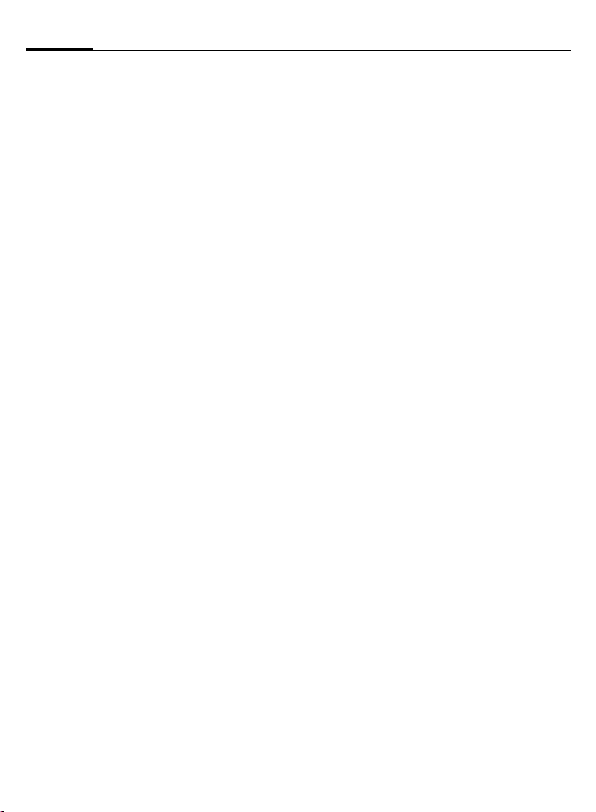
Безопасность24
Защита от случайного
включения
Даже при отключенной проверке
PIN-кода (стр.13) требуется
подтверждение включения телефона.
Это сделано для предотвращения
случайного включения, например, если
вы носите телефон в кармане или если
вы находитесь в самолете.
B
§ОК§ Нажмите дисплейную
§Отмена§ Нажмите или не
Нажмите клавишу и
удерживайте ее нажатой.
клавишу. Телефон
включается.
выполняйте никаких
действий. Телефон не
включается.
Подключение к
компьютеру Windows
Вы можете подключить телефон к
компьютеру, работающему под
управлением Windows® через
инфракрасный порт, Bluetooth или
кабель для передачи данных
(аксессуары, стр.147). Компьютерная
программа MPM (Mobile Phone
Manager, стр. 135) для Windows®
позволяет сохранять данные на
компьютере и синхронизировать
адресную книгу с базами данных
программ Outlook®, Lotus Notes™.
Программу Mobile Phone Manager
можно загрузить из интернета со
страницы: www.siemens.com/sxg75
®
Page 26
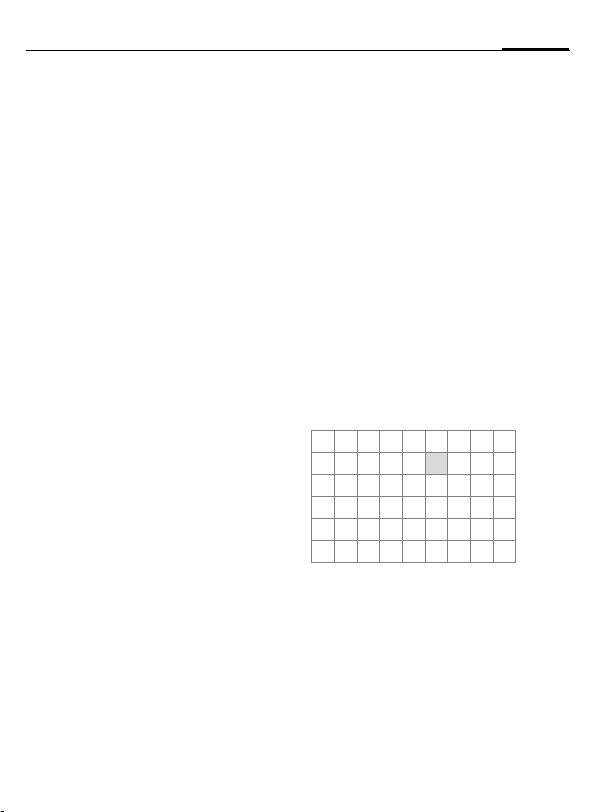
Ввод текста
25Ввод текста
Ввод текста без
использования функции
T9
Нажимайте цифровые клавиши
несколько раз, пока на дисплее не
появится нужный символ. Курсор
перемещается в следующую позицию
после небольшой паузы. Пример:
2 Один раз нажмите и быстро
Ä, ä, 1–9 Буквы с диакритическими
l Нажмите и быстро отпустите
F
# Нажмите и быстро отпустите:
отпустите для ввода буквы a,
два раза для ввода буквы b
и т. д. Для ввода цифры
удерживайте клавишу нажатой.
знаками и цифры вводятся
после букв.
для стирания символа
перед курсором, для
быстрого стирания текста
удерживайте нажатой.
Управление курсором
(вперед/назад).
переключение режимов
ввода: абв, Абв, АБВ,
Т9 абв, Т9 Абв, Т9 АБВ, 123.
Удерживайте нажатой: вывод
меню режимов ввода.
Последовательность
режимов ввода зависит от
языка.
* Нажмите и быстро отпустите:
0 Нажмите один или несколько
1 Ввод пробела. Нажмите
выбор специальных
символов.
Удерживайте нажатой: вызов
меню ввода.
раз:
. , ? ! ’ " 0 + - ( ) @ / : _
Удерживайте нажатой: ввод 0.
два раза для перехода на
следующую строку.
Специальные символы
* Нажмите и быстро отпустите
1)
¿¡_;.,?!
+- "’ :
¤¥$£€@\ &#
[ ] { } %~<=>
|^`§ Γ ∆ Θ Λ Ξ
Π Σ Φ Ψ Ω
1
) переход на новую строку
I, F
C
клавишу. На дисплей
выводится таблица
символов:
*/()
Выберите символ.
Подтвердите.
Page 27
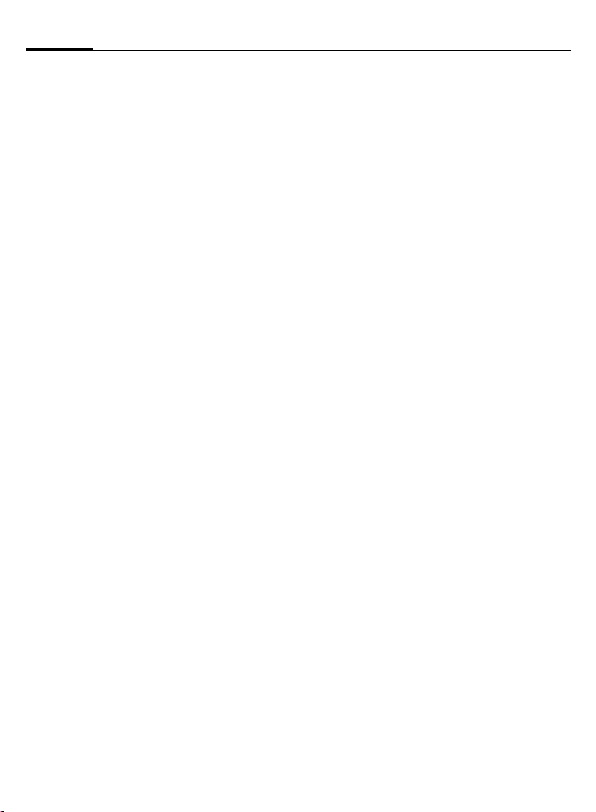
Ввод текста26
Меню ред.тек.
При вводе текста:
* Нажмите клавишу и
Выбор языка ввода
Выберите язык, на котором вы хотите
ввести сообщение.
§Опции§ Откройте меню
Язык ввода Выберите.
I
C
Языки со словарями для функции T9
отмечены символом T9. Настройка
языка ввода действует для всех
приложений.
удерживайте ее нажатой. На
дисплей выводится меню
ввода:
Вставить символ
Слово по буквам
Выделить текст
Копировать/Вставить
Язык ввода
редактирования текста.
Выберите язык. Если вы
выберите Автоматически, то
Язык ввода выбирается
согласно настройке Язык
индикации (стр. 123).
Подтвердите, сохраняется
новая настройка языка.
Выделение текста
Вы можете выделить текст, чтобы
скопировать его и вставить в другое
место.
* Нажмите клавишу и
Выделить текст
F
Копировать Выберите для копирования
Вставить Выберите для вставки
удерживайте ее нажатой. На
дисплей выводится меню
редактирования.
Выберите для включения
режима выделения.
Пролистайте к
выделенному тексту.
выделенного текста в
буфер обмена.
скопированного текста в
нужное место.
Ввод текста с помощью
функции T9
Функция „T9“ определяет нужное
слово, сравнивая отдельные нажатия
клавиш с данными большого словаря.
Включение/выключение
функции Т9
# Нажмите и удерживайте
Выберите нужный режим ввода.
§Выбрать§ Включение/выключение
нажатой: на дисплей
выводится меню выбора
режима ввода текста.
функции Т9.
Page 28
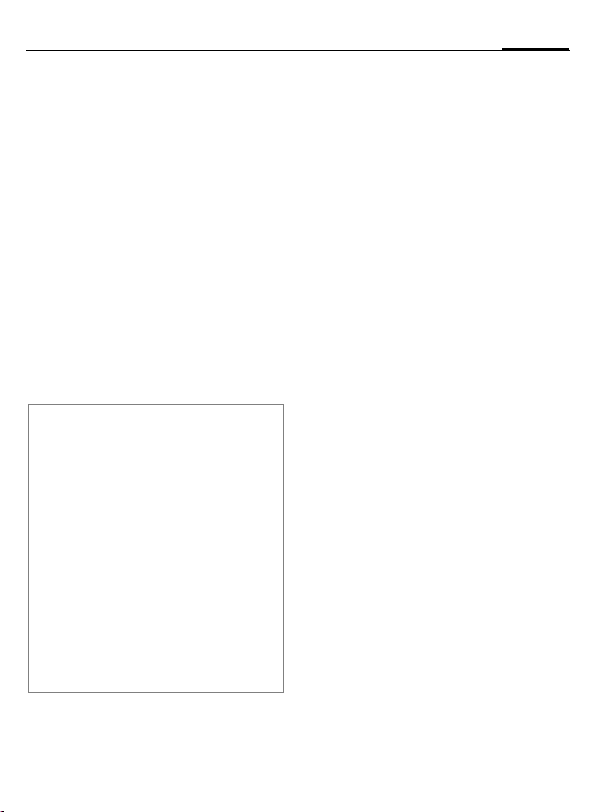
27Ввод текста
Ввод текста с помощью
функции T9
Индикация на дисплее изменяется во
время ввода.
Введите слово целиком, не обращая
внимание на индикацию на дисплее.
Нажимайте клавиши, за которыми
закреплены нужные буквы, только один
раз, например, для слова „Hotel“:
# Нажмите и быстро отпустите
для выбора режима ввода
Т9 Абв затем
46835
1 Слово завершается вводом
Вводите текст только со стандартными
символами, напр., A вместо Ä. Функция
Т9 сама подберет нужную букву.
Функция ввода текста T9
следующими патентами: U.S. Pat. Nos.
5,187,480, 5,818,437, 5,945,928, 5,953,541,
6,011,554, 6,286,064, 6,307,548, 6,307,549 и
6,636,162, 6,646,573; Australian Pat. Nos.
727539, 746674 и 747901; Canadian Pat. Nos.
1,331,057, 2,302,595 и 2,227,904; Japan Pat.
No. 3532780, 3492981; United Kingdom Pat.
No. 2238414B; Hong Kong Standard Pat. No.
HK1010924; Republic of Singapore Pat. No.
51383, 66959, и 71979; European Pat. Nos.
0 842 463 (96927260.8), 1 010 057
(98903671.0), 1 018 069 (98950708.2); Republic
of Korea Pat. Nos. KR201211B1 и KR226206B1.
People's Republic of China Pat. Application Nos.
98802801.8, 98809472.X и 96196739.0; Mexico
Pat. No. 208141; Russian Federation Pat. No.
2206118; также поданы заявки на получение
дополнительных патентов в разных странах
мира.
пробела.
®
защищена
T9-предлагаемые варианты
Если для введенной последователь ности клавиш (слова) в словаре
имеется несколько вариантов, сначала
выводится наиболее вероятный. Если
слово было распознано неправильно,
то, возможно, следующий
предлагаемый вариант окажется
верным.
Слово должно быть §выделено§. Затем
нажмите:
§<< T9 <<§ Нажмите дисплейную
§<< T9 <<§ Нажмите
Если нужного слова нет в словаре, его
можно ввести, не используя функцию
T9.
Для добавления слова в словарь:
§По§букв§ Выберите.
Последний предложенный вариант
стирается, и слово можно ввести без
использования T9. При выборе §ОК§
слово автоматически
словарь.
клавишу. Выведенное
слово заменяется на
другое. Если и это слово не
подходит,
клавишу снова.
Повторяйте эту процедуру,
пока на дисплей не будет
выведено нужное слово.
добавляется в
Исправление слова
F
§<< T9 <<§ Переберите варианты T9
Нажимайте для
перемещения выделения
на одно слово влево/
вправо, пока нужное слово
не будет §выделено§.
еще раз.
Page 29
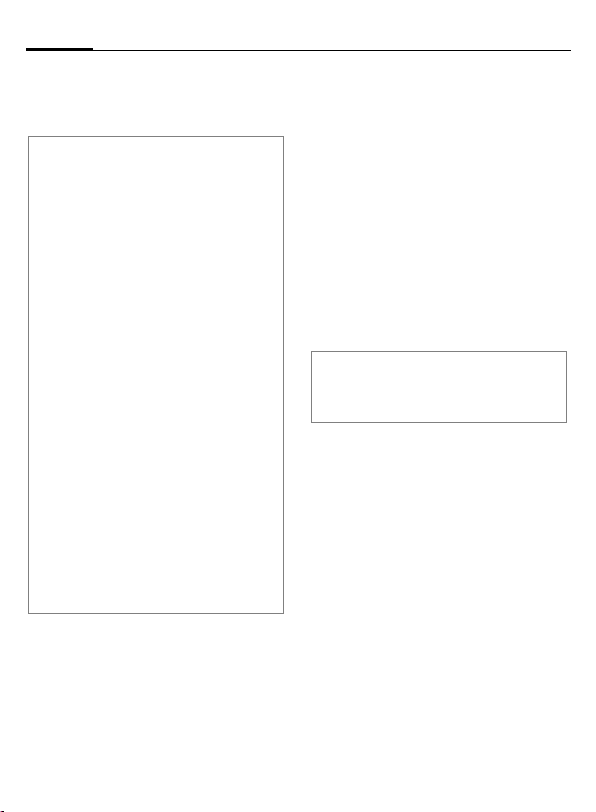
Ввод текста28
l При нажатии этой клавиши
Дополнительная информация
В словах T9 отдельные буквы нельзя
изменять, пока функция T9 не будет
отключена. Иногда проще ввести слово снова
целиком.
0 Ввод точки. Окончание слова,
E
Режим ввода
# Нажмите и быстро отпустите:
Специальные символы
* Нажмите и быстро отпустите:
стирается символ слева от
курсора и выводится новое
возможное слово!
если за точкой следует пробел.
Внутри слова служит как
заменитель апострофа/тире:
например:
e.g. §provider.s§ = provider’s.
Перевод курсора вправо.
Окончание слова.
переключение режимов ввода:
абв, Абв, Т9 абв, Т9 Абв, 123.
Индикатор текущего режима
выводится в верхней строке
дисплея.
Удерживайте нажатой: вывод
списка всех режимов ввода.
выбор специальных символов
(стр.25).
Удерживайте нажатой: вызов
меню ввода (стр. 26).
Текстовые шаблоны
Текстовые шаблоны - это короткие
фрагменты текста, которые вы можете
вставлять в сообщения (SMS, MMS).
Создание шаблонов
C ¢ M ¢ Шаблон
На дисплей выводится список
существующих шаблонов.
§Опции§ Вызовите меню и выберите
J
§Опции§ Вызовите меню и выберите
Дополнительная информация
Если вы хотите создать новое сообщение из
шаблона, выберите в меню шаблонов
§Опции§ Новое сообщ..
Использование шаблонов
Сообщения SMS/MMS:
J
§Опции§ Вызовите меню и выберите
Шаблон Выберите.
I
Шаблон добавляется в сообщение
справа от курсора.
Новый шаблон.
Введите текст.
Сохранить.
Введите текст сообщения.
Вставить текст.
Выберите шаблон из
списка и подтвердите,
C.
нажав
Page 30
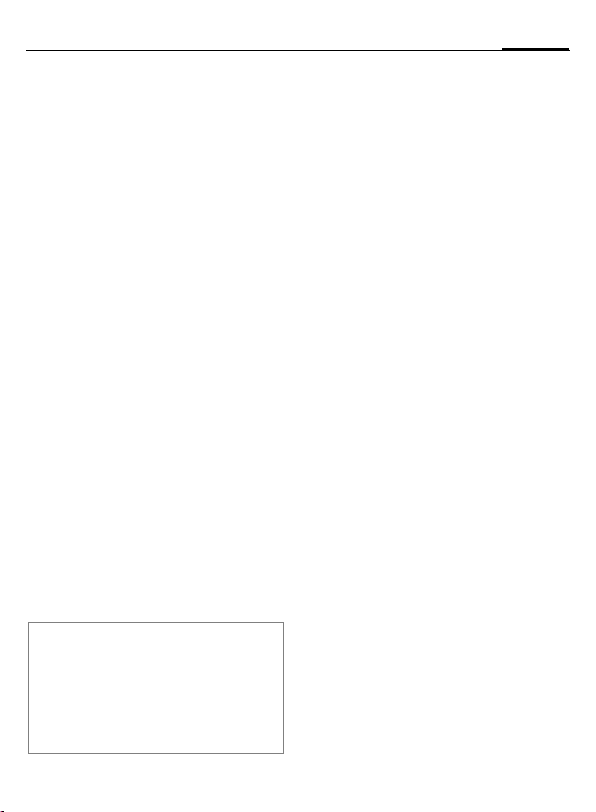
Разговор по телефону
С помощью телефона вы можете
устанавливать обычные (голосовые) и
видеосоединения (функция зависит от
оператора сети). Однако
устанавливать голосовые и
видеосоединения одновременно
невозможно.
Видеосоединения
Начало видеосоединения (в режиме
готовности):
C ¢ ¥
или
J
j Нажмите клавишу
Также вы можете установить
видеосоединение после ввода номера
или выбора номера из списка
набранных номеров.
Условия
Телефон вызывающего абонента и сеть
должны поддерживать функцию
видеосоединений. Если вы попытаетесь
установить видеосоединение с номером,
который не удовлетворяет этим условиям,
вам будет предложено установить голосовое
соединение.
Телефон переключается в
режим видеосвязи, и вы
можете ввести номер (см.
Набор номера с помощью
цифровых клавиш).
Введите абонентский
номер (с кодом
предварительного набора/
с кодом международного
набора).
видеосоединения.
Телефон переключается в
режим видеосвязи.
Набор номера с помощью
цифровых клавиш
Телефон должен быть включен (режим
готовности).
J
A
или
C
или
j
Набирается выведенный на дисплей
номер.
Введите абонентский
номер (с кодом
предварительного набора/с
кодом международного
набора).
Нажмите клавишу
соединения.
Нажмите клавишу.
Нажмите клавишу
видеосоединения для
установления
видеосоединения.
Завершение соединения
B
Нажмите и быстро
отпустите клавишу Отбой.
Нажимайте эту клавишу
даже в том случае, если
первым разъединил
соединение другой
абонент.
29Разговор по телефону
Page 31

Разговор по телефону30
Регулировка громкости
+/ - Регулировка громкости
Если используется автокомплект, то
эта настройка громкости не влияет на
обычную настройку телефона.
(только во время
соединения).
Повторный набор
Для вывода на дисплей списка
набранных номеров (Набран. ном.) в
режиме готовности:
A
Для повторного набора последнего
набранного номера:
A
или
j
Для повторного набора других
набранных ранее абонентских
номеров:
I
A
или
j
Нажмите клавишу
соединения.
Нажмите клавишу
соединения еще раз (не в
режиме видеосвязи).
Нажмите клавишу
видеосоединения для
установления
видеосоединения.
Найдите нужный номер в
списке повторного набора.
Нажмите клавишу
соединения (не в режиме
видеосвязи).
Нажмите клавишу
видеосоединения для
установления
видеосоединения.
Дополнительная информация
*
Коды международного набора
0
Сохранение абонентских номеров
Если во время разговора вы вводите с
помощью клавиатуры абонентский номер,
ваш собеседник слышит этот ввод. После
окончания разговора этот номер можно
сохранить или набрать.
Нажмите клавишу и
удерживайте ее нажатой для
отключения микрофона.
Удерживайте клавишу
нажатой, пока на дисплее не
появится символ „+“.
Прием вызова
Для приема вызовов телефон должен
быть включен. При поступлении
вызова на дисплей выводится
специальная информация:
На дисплей выводится передаваемый
сетью абонентский номер
вызывающего абонента и имя
абонента, если этот номер был
сохранен в контактах. Также может
выводиться картинка, сохраненная для
абонента (стр.37).
Page 32

31Разговор по телефону
При поступлении видеовызова
выводится изображение вызывающего
абонента. Однако вызывающий
абонент может запретить передачу
своего изображения.
A
или
C
или
j Нажмите клавишу для
Если поступил видеовызов и
отключена функция Мое изображен.
(стандартная настройка, стр. 122), то
выводится запрос Вы хотите показать
ваше видеоизображение?. Вы можете
выбрать следующие варианты:
§Да§ Ваше видеоизображение
§Нет§ Вызывающему абоненту
Нажмите клавишу.
Нажмите клавишу.
приема видеовызова.
передается вызывающему
абоненту.
передается картинка
отключения
видеоизображения
(Выбр.изображ., стр.122).
Отказ от приема вызова
§Отклон§ Нажмите клавишу.
или
B
Нажмите и быстро отпустите
клавишу.
Предупреждение!
Перед тем, как поднести телефон к уху,
убедитесь, что вы приняли вызов. Это
необходимо для того, чтобы не повредить
слух громким вызывным сигналом.
Дополнительная информация
* Нажмите клавишу и
# Нажмите клавишу и
 Индикация пропущенных
удерживайте ее нажатой для
отключения/включения
микрофона.
удерживайте ее нажатой для
блокировки/разблокирования
клавиатуры.
вызовов.
Громкая связь
Во время разговора вы можете не
держать телефон в руке. В этом случае
звук воспроизводится через динамик.
§Опции§ Вызовите меню.
Громкая связь
Предупреждение!
Всегда отключайте громкую связь перед тем,
как поднести телефон к уху! Это необходимо
для того, чтобы не повредить слух!
Дополнительная информация
Во время видеосоединений громкая связь
включается по умолчанию.
Нажмите для
включения/выключения
громкой связи и
подтвердите, нажав
C.
Page 33

Разговор по телефону32
Переключение между
двумя соединениями b
(не во время видеосоединений)
Второе соединение
Во время телефонного разговора вы
можете установить второе
соединение.
J
Когда новое соединение установлено,
вы можете переключаться между
соединениями:
§Опции§ Вызовите меню и
или
A
Входящий вызов во время
соединения
Возможно, для использования этой
функции вам потребуется специальная
регистрация у оператора сети и
настройка телефона. Если во время
разговора вам поступил второй вызов,
звучит специальный сигнал
поступления второго вызова ( стр. 120).
Вы можете:
Прием второго вызова дополнительно к
первому
§Перекл.§/
Для переключения между разговорами
нажимайте клавишу соединения
Отказ от приема второго вызова
§Отклон§ Нажмите клавишу.
Наберите новый номер и
нажмите клавишу
соединения
соединение переводится
на удержание.
выберите Перекл..
Нажмите клавишу.
Примите новый вызов и
A
переведите текущий вызов
на удержание.
A
. Текущее
A
.
Завершение активного соединения и прием
нового вызова
B
C
Завершение активного
соединения.
Прием нового вызова.
Завершение соединения
B
или
§Опции§ Вызовите меню и
На дисплей выводится запрос
Вернуться к удерживаемому вызову? Вы
можете:
§Да§ Вернуться к
§Нет§ Завершить второе
Нажмите и быстро отпустите
клавишу Отбой.
выберите Завершить.
удерживаемому
соединению.
соединение.
Конференция b
(не для видеосоединений)
Вы можете последовательно
позвонить максимум 5 абонентам и
организовать конференц-связь.
Возможно, не все описанные функции
поддерживаются вашим оператором
сети или для их использования
требуется специальная регистрация.
Page 34

33Разговор по телефону
Вы установили соединение:
§Опции§ Вызовите меню и выберите
J
§Опции§ … вызовите меню и
Повторите эту процедуру и
подключите к конференц-связи других
участников (максимум 5 абонента).
Удерж.вызов. Текущий
разговор переводится на
удержание.
Наберите новый номер.
Когда установлено новое
соединение ...
выберите Конференция.
Удерживаемое соединение
подключается к
конференции.
Завершение конференции
Завершение всех соединений
B
Завершение одного соединения
§Опции§ Вызовите меню и выберите
После вывода на дисплей запроса
Вернуться к конференцсвязи? вы можете:
§Да§ Вернуться к конференц-
§Нет§ Разъединить все
При нажатии клавиши
Отбой разъединяются все
разговоры конференцсвязи.
Завершить. Выбранное
соединение
разъединяется.
связи.
соединения.
Конфиденциальные соединения
Вы можете отключить абонента от
конференции и установить с ним
конфиденциальное соединение,
переведя конференцию на удержание.
§Опции§ Вызовите меню и выберите
Вы можете переключаться между
конфиденциальным соединением и
конференцией:
§Опции§ Вызовите меню и выберите
Когда конфиденциальный разговор
завершен, вы можете:
B
или
§Опции§ Вызовите меню и выберите
Личный. Затем выберите
абонента, с которым вы
хотите установить
конфиденциальное
соединение.
Перекл..
Завершить
конфиденциальное
соединение и вернуться к
конференции.
Конференция.
Конфиденциальное
соединение снова
подключается к конференцсвязи.
Page 35

Разговор по телефону34
Опции во время
соединения
Перечисленные ниже опции доступны
только во время соединения:
§Опции§ Вызовите меню.
Бесш.выз./
Откл.звук
Громкая
связь
На видео/На
голос.вызов
Перек. на акс/
Через тел.
Добав.в конт.
Не для видеосоединений:
Удерж.вызов
Перекл.
Если включена эта опция, то
ваш собеседник вас не
слышит (отключение
микрофона).
Также:
Нажмите и удерживайте
нажатой клавишу
В режиме видеосвязи
видеоизображение попрежнему передается
другому абоненту.
Громкая связь.
Переключения из режима
голосового соединения в
режим видеосоединения и
наоборот. Текущее
соединение завершается и
устанавливается новое
соединение с тем же
абонентом.
Переключение в режим
воспроизведения звука
через гарнитуру и возврат из
этого режима.
Выберите К нов.конт./
К существ.конт.. Выберите
тип номера. Подтвердите
сохранение, нажав
Удержание текущего
соединения.
Переключение между
соединениями.
*
C.
Конференция
Завершить
Личный
Передать
DTMF
.
Только для видеосоединений:
Откл.зв.
видео
Пауза вход./
Пауза исход.
Перекл. камер
Пол/разд.экр.
Частота
кадров
Баланс
белого
(см. стр. 32)
Завершение соединения в
конференции.
Конфиденциальный разговор
в конференции (см. стр.33).
Объединение двух
соединений в конференцию
и отключение от этой
конференции.
Ввод тональной
последовательности (цифр)
для дистанционного
управления автоответчиком.
Если функция включена, то
звук, сопровождающий
входящее изображение,
отключается, и передается
изображение без звука
(Выбр.изображ., стр. 122).
Пауза входящего
видеопотока (от другого
абонента) или исходящего
видеопотока (от вас). Меню
изменяется на
Возобн.вход./
Возобн.исход.
Переключение передней и
задней камер.
Выбор режима вывода
видеоизображения на
дисплей.
Выбор количества кадров,
снимаемого камерой в
секунду.
Настройка чувствительности
к освещению.
Page 36

35Разговор по телефону
Чувст. к мерц.
Отпр.карт./
Отпр.видео
Настройка чувствительности
к частоте мерцания ламп
искусственного освещения.
Выбор картинки/видео из
папки Мои файлы и
передача этого материала
другому абоненту.
Пол/разд.экр.
Выбор режима вывода изображения на
дисплей:
Только собес.
Видеоизображение другого абонента
выводится на весь дисплей.
Маленькое свое
Видеоизображение другого абонента
выводится на весь дисплей, а ваше
изображение выводится в
дополнительной маленькой рамке.
Большое свое
Ваше видеоизображение выводится на
весь дисплей, а изображение другого
абонента выводится в дополнительной
маленькой рамке.
Во весь экран
Ваше видеоизображение выводится на
весь дисплей.
Тональная
последовательность
(DTMF)
Во время установленного соединения
вы можете ввести тональную
последовательность (цифры),
например, для управления
автоответчиком. Этот ввод сразу
передается как сигналы тонального
набора.
§Опции§ Вызовите меню.
DTMF Выберите.
J
Введите цифры тонального
набора и подтвердите,
C.
нажав
Использование контактов
В списке контактов можно сохранить
абонентский номер и тональную
последовательность (сигналы DTMF)
как обычную запись.
J
0 Нажмите и удерживайте
J
0 Если нужно, добавьте
J
§Сохр.§ Сохраните запись.
Также вы можете сохранить только
сигналы тонального набора (цифры), а
затем передавать их во время
соединения.
Введите абонентский
номер.
клавишу нажатой до тех
пор, пока на дисплей не
будет выведен символ „+“
(пауза для установления
соединения).
Введите тональную
последовательность
(цифры).
дополнительные паузы по
три секунды каждая для
надежной обработки
тональной последовательности принимающим
устройством.
Введите имя.
Page 37

Контакты36
Контакты
Вы можете сохранять различные
телефонные номера и другую
информацию.
В списке контактов могут содержаться
записи следующих типов:
• Контакты, сохраненные в телефоне
(стр. 37).
• Контакты SIM, сохраненные на SIMкарте (стр. 39).
• Списки рассылки: ссылки на
соединения с несколькими
абонентами. Один контакт может
входить в несколько списков
рассылки (стр. 41).
• Группы: категории контактов
(например
сигналы). Один контакт может
входить только в одну группу
(стр. 39).
C ¢ L
или
H
Для быстрого доступа контакты
расположены в четырех закладках.
F
Контакты
Группы
Контакты
SIM
Фильтр
, общие вызывные
Вызов списка контактов.
Нажимайте для
переключения между
закладками.
Все контакты (включая
контакты SIM) и списки
рассылки.
Все группы.
Контакты, сохраненные на SIMкарте.
Применение различных
критериев фильтра ко всем
контактам.
Соединения
A
или
j
или
G
Выбран контакт
Соединение по основному
номеру/номеру для видеосоединений.
Если основной номер не сохранен,
выберите, по какому номеру вы хотите
позвонить.
Выбран контакт SIM-карты
Набор номера. Если сохранено
несколько номеров, выберите, по
какому номеру вы хотите позвонить.
Выбрано несколько номеров
Если выбрано несколько контактов
список рассылки:
• При нажатии клавиши соединения
Нажмите для соединения с
выбранным контактом.
Нажмите для (видео)
соединения.
Нажмите и удерживайте
нажатой для включения
голосового набора.
или
A, или клавиши видеосоединения
никакие действия не
j
выполняются.
Page 38

37Контакты
Контакты
На дисплей в алфавитном порядке
выводятся все контакты (кроме
контактов SIM-карты). Дополнительно
выводятся списки рассылки и группы.
Для каждого контакта можно сохранить
4 абонентских номера, 4 адреса
электронной почты, 2 интернет-адреса
(URL), 2 номера факса и 2 почтовых
адреса. Одно значение можно
назначить значением по умолчанию
для каждого типа (стр.38).
Новая запись
<Новая запись>
I
Доступные поля ввода распределены
по 4 закладкам:
Общая
инфо.
Личные
Рабочий
Личный
Выберите.
Выберите тип номера.
Имя или фамилия, важные
номера (домашний, рабочий,
мобильный).
Адрес электронной почты,
номер факса, адрес и
примечания.
Информация о месте работы и
адрес.
Мелодии для голосовых и
видеовызовов, картинка,
группа, день рождения и
выводимое на дисплей имя.
На закладках:
I
J
Нужно ввести по крайней мере одно
имя. Имя каждого контакта должно
быть уникальным. Всегда вводите
номера с кодом предварительного
набора.
Назначение мультимедийных файлов
В некоторых полях ввода можно
выбирать мультимедийные файлы
(вызывные сигналы, видео, картинки)
вы можете назначить аудио/видео
вызывные сигналы и картинки.
I
В зависимости от выбранного типа
мультимедийного файла вы можете
создать новый файл с помощью
камеры или приложения записи звука
или выбрать файл из
соответствующей папки приложения
Мои файлы (стр. 107).
Дополнительная информация
В большинстве случаев вы можете
использовать клавишу камеры для включения
камеры:
; Нажмите для включения камеры
Сохранение контакта
§Опции§ Вызовите меню и выберите
C
Выбор полей ввода.
Ввод данных в поля ввода.
Выберите мультимедийное
поле (например, картинку)
и подтвердите, нажав
в режиме фотосъемки/
видеосъемки (в зависимости от
выбранного поля).
Сохранить. Подтвердите
запрос, нажав
Подтвердите сообщение о
сохранении.
C.
C.
Page 39

Контакты38
Опции контактов
§Опции§ Вызовите меню.
Уст.станд.настр.
Создать e-mail
Перекл. заклад.
Доб.день
рожд./
Удал.день
рожд.
Задать дату
Открыто поле ввода номера:
Вст.2-сек паузу
Вст. унив. сим.
Зап.гол.мет.
Воспр.гол.метку
Уд. гол. метку?
Другие опции - см. стр. 41.
Задание выбранного поля
основным для этого типа
(например, главный
телефонный номер или
адрес электронной почты).
Главное поле отмечается
символом *.
Отправка электронной
почты выбранному
контакту/контактам.
Выбор закладки контактов
для заполнения других
полей ввода.
Если день рождения не
задан, вызов поля для
ввода дня рождения. Если
день рождения был введен
ранее - удаление данных
после подтверждения.
Если выбрано поля дня
рождения: Открыть
календарь на введенной
дате.
Добавление паузы ("P").
Добавление
подстановочного символа
("?").
Запись метки голосового
набора (стр. 43).
Начало воспроизведения
голосовой метки.
Удаление метки
голосового набора.
Расширение номера в контактах
(подстановочные символы)
При вводе номера в контактах цифры
можно заменять символами "?"
(подстановочный символ):
§Опции§ Вызовите меню и выберите
или
# Нажмите клавишу для
Перед набором номера
подстановочные символы нужно
заменить цифрами (например,
добавочным номером офисной АТС).
Для установления соединения
выберите номер из контактов.
A
J
A
Вст. унив. сим..
вставки "?".
Нажмите клавишу.
Замените "?" на цифры.
Нажмите клавишу.
Осуществляется набор
номера.
Page 40

39Контакты
Группы
Группы можно использовать для
распределения контактов по
категориям. Для входящих в группу
абонентов можно задать одинаковую
сигнализацию голосовых/
видеовызовов. Контакты SIM не могут
входить в группы, сначала их нужно
скопировать в контакты телефона.
В телефоне имеются группы, которые
можно переименовать, но нельзя
удалить: Семья, Друзья, Офис, VIP.
Новая группа
Вы можете добавить персональные
группы.
<Новая группа>
§Готово§ Нажмите для
Добавление контакта в группу
I
§Опции§ Вызовите меню и выберите
I
§Добав.§ Подтвердите выбор.
Выберите и введите
название новой группы.
подтверждения.
Выберите группу. При
выделении группы во
второй строке выводится
количество входящих в
группу записей.
Доб.нов.ном.. На дисплей
выводится список
контактов, которые еще не
входят в группу.
Выберите новых
участников группы и
подтвердите, нажав
C.
Изменение настроек группы
§Опции§ Вызовите меню и выберите
Вы можете переименовать группу и
прикрепить звуковой вызывной сигнал
и картинку (стр.37).
Редактировать.
Контакты SIM
На этой закладке можно управлять
контактами, сохраненными на SIMкарте. Контакты, сохраняемые на SIMкарте, содержат меньше информации,
чем контакты, сохраненные в
телефоне.
Новая запись
<Новая запись>
I
J
SIM/Защищенная SIM
F
Выберите для ввода новой
записи.
Нажимайте для перехода к
разным полям ввода.
Введите данные в поля
ввода (имя и максимум 3
номера). Для контактов,
хранящихся в защищенной
памяти SIM-карты, можно
сохранить только один
номер.
Выберите место
сохранения. На
специальных SIM-картах
можно защищать номера в
защищенной памяти
(защищенная SIM)
(требуется код PIN2).
Выберите доступный
номер.
Page 41

Контакты40
§Опции§ Вызовите меню и выберите
C
Дополнительная информация
Если вы хотите сохранить/изменить/удалить
контакт в защищенной памяти SIM-карты,
необходимо ввести код PIN2.
Сохранить, затем
подтвердите запрос, нажав
C.
Подтвердите сохранение.
Преобразование контактов SIM
§Опции§ Вызовите меню и выберите
Контакты SIM преобразуются в
обычные контакты. Вы не можете
преобразовывать контакты из
защищенной памяти SIM-карты.
Другие опции - см. стр.41.
Добавить поля.
Фильтр
В зависимости от выбранного фильтра
на закладке фильтра могут выводиться
все категории контактов (контакты,
контакты SIM, списки рассылки и
группы).
§Опции§ Вызовите меню,
выберите Фильтр и
подтвердите, нажав
C.
Доступны следующие критерии
фильтра:
• Голосовой набор: выводятся все
контакты, для которых записаны
метки голосового набора.
• Видеосоединения: выводятся
контакты, для которых разрешены
видеовызовы (стр. 41).
• Электронная почта.
• Интернет-адреса (URL).
• День рождения.
• Контакты, сохраненные в телефоне:
все контакты (кроме контактов SIMкарты).
• Списки рассылки.
I Выберите критерий и
На дисплей выводится список
контактов, удовлетворяющих
заданному критерию, например, все
контакты, для которых сохранен день
рождения.
подтвердите, нажав
C.
Удаление контакта/отмена
фильтра
Выберите контакт(ы)/список.
§Опции§ Вызовите меню, выберите
Удал. из списка/Сбросить
список и подтвердите,
C.
нажав
Page 42

41Контакты
Меню опций
В различных ситуациях в меню
доступны различные функции. Эти
функции можно применить к одной или
к нескольким выделенным записям.
§Опции§ Вызовите меню.
Списки рассылки
Нов.спис.р
асс.
Доб.в
спис.рас.
Добав.нов.у
част.
Группы
Новая группа
Доб. в группу
Введите название. Вы
можете переименовать
список рассылки и
назначить ему
индивидуальную мелодию
голосового/видеовызова и
картинку.
Добавление контактов из
списка рассылки/группы в
новый или существующий
список рассылки. При
добавлении контакта с SIMкарты подтвердите запрос
преобразования контакта.
Вызов списка контактов.
Выбор контактов и
добавление их в список
рассылки.
Введите название.
Добавление контактов в
новую или существующую
группу. Если контакт уже
входит в группу,
подтвердите перевод
контакта в другую группу.
При добавлении контакта с
SIM-карты подтвердите
запрос преобразования
контакта.
Контакты SIM
Добавить
поля
Спец.номера
=
Визитная карточка
Создать
визитку
Устан. как виз.
Отмен.бизн.к
арту
Преобразование контакта из
памяти SIM-карты в
обычный контакт (не для
контактов из защищенной
памяти SIM-карты).
Оператор сети может
предоставлять специальные
номера. Выберите типы
номеров, которые должны
выводиться/быть скрытыми.
Создание визитной
карточки, которая является
контактом, содержащим
вашу собственную
контактную информацию.
Визитная карточка
выводится в начале списка
контактов, независимо от
порядка сортировки.
Подтвердите запрос.
Выбранный контакт
назначается визитной
карточкой. Если визитная
карточка уже существует,
она преобразуется в
обычный контакт. Контакты
SIM-карты нельзя назначать
визитной карточкой.
Преобразование визитной
карточки в обычный контакт.
Page 43

Контакты42
При выборе мультимедийного поля
например,
Воспр.
мелодию
например,
Замен. мелод.
например,
Удал. мелод.
Общие опции
Синхронизир.
Открыть вебсайт
Отправ.
контакт
Разрешить
видео/
Убрать видео
Начало воспроизведения
текущей мелодии.
Одинаковая функция для
видео и картинок.
Выбор новой мелодии
звонка. Одинаковая
функция для видео и
картинок.
Подтвердите удаление
текущей мелодии звонка из
контактов. Одинаковая
функция для видео и
картинок.
Начало синхронизации
(см. далее).
Если информация контакта
содержит интернет-адрес
(URL), то запускается
браузер и загружается
расположенная по этому
адресу (URL) страница.
Передача контакта как
визитной карточки (см.
далее).
Для видеосвязи можно
выбрать только один номер
контакта. Опция задается
автоматически при
входящем/исходящем
видеосоединении по этому
номеру. Эта опция
недоступна для контактов,
хранящихся на SIM-карте.
Опции сохран.
Место сохран.
Дублировать
Найти
Стандартные функции – см. стр. 19.
В зависимости от памяти, в
которой сохранен контакт:
• Копировать/переместить
на SIM-карту: сохраняется
только информация,
поддерживаемая SIMкартой. Расширенная
версия контакта
сохраняется
• Копирование/перемещение
в телефон.
Контакты из защищенной
памяти SIM-карты,
специальные номера и
визитную карточку нельзя
перемещать в другую
память.
Выбор SIM/ТЕЛЕФОН как
место сохранения по
умолчанию.
Создание нового контакта с
продублированной
информацией.
Вызовите меню (см. далее).
Синхронизир.
Начало синхронизации контактов
(стр.95).
Дополнительная информация
С помощью программы MPM (Mobile Phone
Manager, стр. 135) вы можете сохранять ваши
контакты на компьютере с операционной
системой Windows
контакты.
®
и синхронизировать
Page 44

43Контакты
Отправ. контакт
Вы можете передавать и принимать
контакты. Информация контактов
передается в формате vCard.
Вы можете передавать ваши/другие
контакты через интерфейс Bluetooth,
инфракрасный порт, в сообщениях
SMS и MMS и в электронной почте.
Получение vCard
Вы можете получать контакты в
сообщениях или через инфракрасный
порт/Bluetooth. Вы можете сохранять
информацию в формате vCards как
контакты:
§Опции§ Вызовите меню
Сохр. контакт для
сохранения информации,
полученной в формате
vCard, как нового контакта.
и выберите
Найти
Вы можете использовать поиск
контактов, изменять порядок
сортировки списка контактов или
задавать фильтры.
Поиск конт.
J
На дисплей выводится список
контактов, содержащих заданный
текст/номер.
Сорт. контакты
На дисплей снова выводится список
контактов.
I
Фильтр конт.
I
Введите текст/номер и
подтвердите, нажав
Выберите порядок
сортировки и подтвердите,
C.
нажав
Выберите условие фильтра
(стр.40) и подтвердите,
C.
нажав
C.
Голосовой набор
Вы можете набирать номера,
сохраненные в контактах, с помощью
голосовых меток. Контактам SIMкарты, спискам рассылки и группам
нельзя назначать метки голосового
набора.
Вы можете записать голосовую метку
для каждого номера. Для записи метки
нужно громко и четко произнести имя
абонента и сохранить запись.
Всего можно сохранить около 100
меток голосового набора. Каждому
номеру контакта можно назначать
отдельные метки голосового набора.
Запись метки голосового набора
Запись меток голосового набора
следует осуществлять в тихом месте.
Оптимальное расстояние до телефона
при записи меток - 25 см.
Продолжительность меток голосового
набора может составлять 3 секунды.
Дополнительная информация
Если вы используете функцию голосового
набора преимущественно через гарнитуру, то
метки голосового набора также следует
записывать через гарнитуру.
F
I
I
§Опции§ Вызовите меню и выберите
§Запуск§ Нажмите дисплейную
Откройте закладку
контактов.
Выберите контакт.
Выберите поле ввода
номера.
Зап.гол.мет..
клавишу для начала
записи.
Page 45

Контакты44
Звучит короткий сигнал. На дисплей
выводится приглашение начать
запись. Произнесите имя (макс.
3 секунды).Повторите имя после
воспроизведения. Звучит второй
сигнал и на дисплей выводится еще
одно приглашение.
C
Если две сделанные записи сильно
различаются или если они похожи на
существующую голосовую метку, вам
предлагается повторить запись.
§Повтор§/§Перез.§
После трех неудачных попыток запись
голосовой метки нужно начать снова.
Дополнительная информация
Если в памяти телефона недостаточно места
для записи новой метки голосового набора, на
дисплей выводится соответствующее
предупреждение. Подтвердите
предупреждение, удалите существующую
метку голосового набора и попробуйте еще
раз.
Подтвердите завершение
записи.
Нажмите для повторного
начала записи.
Голосовой набор
Голосовой набор должен быть
разрешен (стр. 123).
G
Произнесите имя после сигнала. Если
произнесенное имя совпадает с
записанной меткой голосового набора,
начинается набор номера.
Нажмите клавишу и
удерживайте ее нажатой.
Page 46

Списки вызов.
C ¢ P ¢Списки вызов.
Различная информация о соединениях
сохраняется на 5 закладках:
Все вызовы, Набран. ном., Пропущ.выз.,
Принятые выз. и Время/Стоим..
F
В каждом списке выводится 100
последних соединений.
Списки вызовов
Абонентский номер вызывающего
абонента выводится на дисплей, если
• вызывающий абонент отключил
• сеть поддерживает функцию
Также на дисплей может выводиться
имя вызывающего абонента, если его
номер сохранен в контактах.
Если абонентский номер не был
передан, на дисплей выводится
сообщение о поступлении вызова.
Для
телефоне сохраняются списки
вызовов.
Сохраняется информация о голосовых
и видеосоединениях.
Нажимайте для выбора
закладок.
функцию подавления передачи
абонентского номера и
„определитель номера“.
удобного повторного набора в
Набор номера
F
I
A
Выберите список вызовов
(например. Пропущ.выз.).
Выберите запись.
/ C /
j
Набор номера (если
доступен),
видеосоединение.
Все вызовы
Список всех пропущенных, исходящих
и принятых вызовов.
Набран. ном.
Доступ к последним набранным
абонентским номерам.
/ jБыстрый доступ в режиме
A
готовности.
Пропущ.выз. b
Номера абонентов, на вызовы которых
вы не ответили, сохраняются для
обратного вызова.
Если имеются пропущенные вызовы,
то в режиме готовности на дисплей
выводится специальный символ
(стр.16). Выберите и подтвердите,
нажав
пропущенных вызовов.
, для вызова списка
C
Принятые выз.
Выводится список абонентских
номеров принятых вызовов.
45Списки вызов.
Page 47

Списки вызов.46
Меню списков вызовов
В зависимости от текущей ситуации в
меню доступны различные функции.
§Опции§ Вызовите меню.
Вызов
Просм.контакт/
Добав.в
контакты
Подробно
Стандартные функции – см. стр.19.
Набор номера (если
номер доступен)
Просмотр контакта, если
номер сохранен как
контакт.
Создание нового
контакта, если номер
еще не сохранен.
Просмотр подробной
информации - типа
вызова
(голосовой/видео),
номера, имени,
даты/времени и
продолжительности
соединения.
Время/Стоим.
Вывод информации о стоимости и
времени соединений. Задание валюты
и тарифа для вывода стоимости.
Посл.выз./Все вход.выз./Все исх.вызовы
Для выбранного типа соединений
выводится следующая информация:
дата/время, продолжительность и
стоимость. Для всех входящих и всех
исходящих вызовов также выводится
количество записей.
Выберите список и
подтвердите, нажав
C.
Примечание
Информация о стоимости не выводится, если
эта функция отключена или если не введена
денежная единица.
Удаление всех списков входящих и
исходящих вызовов
Вызовите список для просмотра
(см. выше).
§Сброс§ Нажмите для удаления
§Да§ Подтвердите удаление.
текущего списка.
Настройки тарификации
Настройки Выберите и подтвердите,
Валюта
(Функция защищена кодом PIN2 )
J
§Опции§ Вызовите меню и
Ставка
(Функция защищена кодом PIN2 )
J
§Опции§ Вызовите меню и выберите
Показ.затраты:
Вкл/Выкл Включите/выключите
C.
нажав
Введите обозначение
денежной единицы
(максимум 3 символа).
выберите Сохранить.
Введите стоимость минуты.
Сохранить.
индикацию стоимости и
подтвердите, нажав
C.
Page 48

Камера
На передней и задней стороне
телефона имеются камеры (стр.5).
Отснятые снимки/видеозаписи можно
просматривать на дисплее телефона,
а также:
• использовать как фоновую картинку,
логотип или заставку;
• отправлять в сообщениях MMS или
электронной почте;
• сохранять в памяти телефона или
на мультимедийной карте (стр.10).
Включение камеры с помощью
главного меню:
C ¢ R
или
;
Режим Фото/Режим Видео
На дисплей выводится изображение
для предварительного просмотра.
Также камеру можно запустить с
помощью медиаплеера или редактора
MMS.
Нажмите боковую клавишу
в режиме готовности или
вызова ее из другого
приложения.
Выберите режим и
подтвердите,
C /
нажав
;
.
Выводимая на дисплей
информация
На изображении для
предварительного просмотра
выводятся следующие символы:
Ù
Ú
Символы автоспуска и вспышки
выводятся только в режиме
видеосъемки и только при включении
этих функций.
В нижнем правом углу выводится
информация о доступной памяти:
• Выбранная память:
• Свободная память: доступное
Дополнительная информация
Если запись видео начата из редактора MMS,
то максимальная продолжительность записи
ограничена временем сообщения (10 секунд).
Выбранное разрешение выводится в
верхней строке дисплея.
текущая настройка яркости
текущая настройка
увеличения
снимки/видеозаписи можно
сохранять в памяти телефона или
на мультимедийной карте. Выбор
места сохранения - см. стр. 49.
количество снимков/
видеозаписи для выбранной
памяти. Доступное место в памяти в
основном зависит от выбранного
разрешения и объекта съемки.
время
47Камера
Page 49

Камера48
Фотосъемка/видеосъемка
Настройки перед
фотосъемкой/видеосъемкой
F
I
Другие настройки можно изменять с
помощью меню опций.
Фотосъемка
Включите камеру в режиме
фотосъемки.
C/ ;
Видеосъемка
Включите камеру в режиме
видеосъемки.
C
§Пауза§/§Далее§
§Стоп§ Окончание записи.
Уменьшение/увеличение
яркости. Можно выбрать
один из 7 уровней яркости
(от -3 до +3).
Увеличение/уменьшение
(7 уровней).
Нажмите для съемки.
Нажмите для начала
/
;
съемки. Максимальная
продолжительность
видеосъемки - 5 минут.
Управление записью.
Просмотр
фотографий/видеозаписей
C
Фотографии/видеозаписи сохраняются
с названием, составленным из даты и
времени, в папке Мои файлы (стр. 107).
C
или
§Отмена§ Нажмите дисплейную
Дополнительная информация
• Если недостаточно свободной памяти,
• Если камера включена из другого
Подтвердите сохранение.
Изображение выводится на
дисплей.
Включите режим
/
;
видоискателя для съемки
следующей
фотографии/видеосюжета.
клавишу для удаления
фотографии/видеозаписи и
перехода в режим
видоискателя.
подтвердите предупреждение, нажав
выберите другое место сохранения.
приложения (контакты/сообщения),нажмите
C для добавления снимка/видеозаписи и
возврата в исходное приложение.
C , и
Page 50

49Камера
Опции камеры
В зависимости от текущей ситуации в
меню доступны следующие функции.
§Опции§ Вызовите меню.
Записать
Новая
картинка/
Новое видео
Добавить
Воспроиз
вести
Просм.карт./
Просм.видео
Режим
Фото/Режим
Видео
Перекл.
камер
Реж.сообщ.
Аудиозапись
Начало видеозаписи.
Включение режима
видоискателя для съемки
новой
фотографии/видеосюжета.
Добавление
фотографии/видеозаписи в
приложение, из которого
была включена камера
(контакты/сообщения).
Воспроизведение сделанной
видеозаписи.
Вызов соответствующей
папки приложения Мои
файлы (стр. 107).
Переключение режимов
фото- и видеосъемки.
Переключение передней и
задней камер.
Переключение в режим
сообщений после
подтверждения. Режим
сообщений оптимизирован
для передачи отснятых
материалов в сообщениях
MMS или через Bluetooth:
• время записи 10 секунд
• низкое разрешение
Режим сообщений
автоматически включается
при запуске камеры из
редактора сообщений MMS.
Включение/отключение
микрофона.
Вспышка
Автоспуск
Настр.карт./
Настр.видео
Стандартные функции – см. стр. 19.
Выбор режима вспышки Авто. или Выкл. (только если
дополнительная вспышка
подключена к телефону).
Съемка выполняется
примерно через 10 секунд
после нажатия кнопки. В
течение последних 3 секунд
каждую секунду звучит гудок.
Вызов меню настроек (см.
далее).
Настр.карт./Настр.видео
Разреш-перед/Разреш-задн
§Измен.§ Вызовите настройку.
I
Настройка влияет на качество
снимка/видео и не зависит от
разрешения изображения для
предварительного просмотра.
Разрешение выбирается для текущего
режима работы камеры. Разрешение
может уменьшаться при
использовании цифрового
увеличения.
Стандартное имя
§Измен.§ Вызовите настройку.
J
§Опции§ Вызовите меню и выберите
Место сохран.
§Измен.§ Вызовите настройку.
Номер телефона/Карта памяти
Выберите разрешение и
подтвердите, нажав
Введите название по
умолчанию (максимум
4 цифры).
Сохранить.
Выберите место
сохранения по умолчанию и
подтвердите, нажав C.
C.
Page 51

Камера50
Частота кадров (только для видеосъемки)
Задайте количество снимаемых в
секунду кадров.
Низкий (7 к/с)/Высок. (15 к/с)
Баланс белого
§Измен.§ Вызовите настройку.
Авто/В помещении/На улице
Чувст. к мерц.
Выберите настройку чувствительности
к мерцанию комнатного освещения.
Выкл
Дополнительная информация
Нажмите клавишу
видеосоединения с использованием активной
в данный момент камеры и текущими
настройками.
Выберите и подтвердите,
C.
нажав
Выберите и подтвердите,
нажав
C.
/50 Гц/60 Гц
Выберите и подтвердите,
нажав
C
j
для начала
.
Вспышка (аксессуар)
Если включена вспышка, на дисплей
выводится специальный символ. При
подключении к телефону вспышка
постоянно заряжается. При этом
сокращается время работы телефона
в режиме готовности.
×
Во время зарядки символ
вспышки мигает.
Page 52

Создать сообщ.
Вы можете вводить сообщения SMS и
MMS и электронную почту.
M
C ¢
Дополнительная информация
Ввод текста с использованием функции T9 и
без нее описан в разделе „Ввод текста“
(стр. 25).
Сообщения SMS/MMS
Текстовые сообщения SMS
С помощью телефона вы можете
принимать и передавать длинные
текстовые сообщения (максимальная
длина до 760 символов для латинского
шрифта). Такие сообщения
автоматически составляются из
нескольких „обычных“ текстовых
сообщений SMS (учтите стоимость
таких сообщений).
Мультимедийные сообщения MMS
Служба мультимедийных сообщений
(Multimedia Messaging Service)
позволяет отправлять на другой
мобильный телефон или на адрес
электронной почты комбинированные
сообщения, состоящие из текста,
рисунков/видеозаписей и звуков. Все
элементы сообщения MMS
объединяются в форме „слайдшоу“.
В зависимости от настроек вашего
телефона вы можете автоматически
получать полные сообщения или
только извещения о сохраненном
сети сообщении MMS с указанием
отправителя и размера сообщения.
Для просмотра этих сообщений в
телефоне их следует загрузить.
¢ Создать сообщ.
¢ Выберите тип сообщения.
в
Узнайте у оператора сети,
предоставляются ли эти услуги и
требуется ли для их использования
специальная регистрация.
Ввод/отправка сообщения SMS
C ¢ M ¢ Создать сообщ. ¢ SMS
J
§Опции§ Вызовите меню и выберите
A
C
Если сообщение SMS не было
отправлено успешно, нажмите
дисплейную клавишу §Повтор§.
Дополнительная информация
• В верхней строке дисплея указываются
• Если введен слишком длинный текст для
Введите текст/добавьте
другие элементы (см. меню
опций).
Доб. получателя (стр. 54).
Нажмите для начала
отправки сообщения.
Подтвердите.
режим ввода текста, необходимое для
отправки сообщения количество сегментов,
количество символов, оставшееся с
текущем сообщении.
отправки в одном сообщении, вы можете
выбрать преобразование этого сообщения
в MMS.
51Создать сообщ.
Page 53

Создать сообщ.52
Опции SMS
В зависимости от текущей ситуации в
меню доступны различные функции.
§Опции§ Вызовите меню.
Доб. элемент
Опции
отправки
Другие функции - см. стр. 54.
Выберите Картинка/Видео/
Звук. Выберите файл из
соответствующей папки
приложения Мои файлы
(стр. 107).
Файлы могут быть защищены
(DRM, стр. 17).
Если вы выберите файл,
который нельзя отправить в
сообщении SMS, то это
сообщение автоматически
преобразуется в сообщение
MMS после подтверждения.
Выберите опцию Отчет о
статусе/Период действия/
Тип SMS/Отправить с для
текущего сообщения SMS.
См. также настройки SMS
(стр. 65).
Ввод/отправка MMS
Сообщение MMS может включать
несколько страниц. На каждой
странице может содержаться текст,
картинка/видеозапись и звук.
I
Учтите, что мультимедийные файлы
могут быть защищены (DRM, стр.17).
Нажимайте для листания
страниц сообщения MMS.
C ¢ M ¢ Создать сообщ. ¢ MMS
J
§Опции§ Вызовите меню и выберите
A
C
Если сообщение MMS не может быть
отправлено, нажмите дисплейную
клавишу §Повтор§.
Дополнительная информация
В верхней строке дисплея указывается режим
ввода текста, количество оставшихся
символов и размер сообщения.
Введите текст (до
1024 символов)/добавьте
элементы сообщения (см.
меню опций).
Доб. получателя (стр. 54).
Нажмите для отправки
сообщения.
Подтвердите.
Page 54

53Создать сообщ.
Опции MMS
В зависимости от текущей ситуации в
меню доступны различные функции.
§Опции§ Вызовите меню.
Доб. элемент
Добавить тему
Просмотр MMS
Воспроизв.видео/
Воспр. звук
Опции отправки
Другие функции - см. стр. 54.
• Картинка/Видео/Звук
(см. опции SMS).
• Текст: добавление
текста на текущую
страницу.
• Контакт: выбор и
добавление как vCard.
• Встреча: выбор и
добавление как vCard.
Ввод темы.
Переход в режим
просмотра (см. далее).
Включение
медиаплеера и
воспроизведение
картинок/видео.
Задание опций отправки
- отчет о прочтении,
отчет о доставке, срок
действия для текущего
сообщения MMS. См.
также опции сообщений
MMS (стр. 67).
Режим просмотра
При включении режима просмотра
можно изменить режим вывода
сообщения.
§Опции§ Вызовите меню.
Воспроизв.
снова
Длит. страницы
Страница
заказа
Нажмите для начала
воспроизведения всех
страниц.
Ввод времени
воспроизведения
страницы (в секундах).
Если имеются страницы
сообщения, они
воспроизводятся.
Выберите +1/-1 для
перемещения текущей
страницы в сообщении.
Page 55

Создать сообщ.54
Опции SMS/MMS
В зависимости от текущей ситуации в
меню доступны различные функции.
§Опции§ Вызовите меню.
Доб.
получателя
Редак.получ.
Создать
элемент
Вставить текст
Сохранить как
См. далее.
Изменение введенного
номера/адреса.
• Сделать фото/
Записать видео:
включение камеры в
режиме сообщения
(стр.49). Также для
включения камеры
можно нажать клавишу
;.
• Записать звук:
включение диктофона
(стр.94).
• Шаблон (стр. 28).
• Контакт. информ.:
открытие контакта и
выбор информации
контакта.
• Закладка: вызов
браузера и выбор
закладки (стр. 87).
Выберите Черновик
(стр. 64)/ Шаблон (стр. 28).
Если недостаточно
памяти:
• Сообщение SMS:
подтвердите запрос,
если вы хотите удалить
сообщения из папки
входящих.
• Сообщение MMS:
подтвердите запрос,
если вы хотите
выгрузить сообщения
MMS в мультимедийный
=.
альбом
Например,
Удал. картинку
Стандартные функции – см. стр. 19.
Доб. получателя
После добавления хотя бы одного
получателя выводится поле Для:. Вы
можете добавить нескольких
получателей.
Введите номера/адреса или выберите
контакты:
Доб. из Конт.
I
Если вы выберите контакт с
несколькими записями (например, с
несколькими номерами), то во второй
строке выводятся доступные записи.
F
Удаление картинок,
видеозаписей, звуков,
контактов, напоминаний
или получателей из
сообщения.
Выберите и подтвердите,
C для вызова
нажав
контактов.
Выберите контакты/списки
рассылки и подтвердите,
C.
нажав
Выберите запись, которую
вы хотите использовать.
Page 56

55Создать сообщ.
E-mail
В телефоне имеется почтовая
программа (клиент). Вы можете
использовать ее для создания и
приема электронной почты.
При вызове редактора электронной
почты из другого приложения, например
из ящика входящих сообщений,
выводятся все используемые поля
ввода (Кому:, Копия:,Слепая копия:,
Тема:, Вложения).
Дополнительная информация
Если курсор находится вверху поля ввода
текста, вы можете переключаться между
полями с помощью
Ввод/отправка электронной почты
C ¢
¢ E-mail
J
§Опции§ Вызовите меню и
A
Дополнительная информация
При отправке нового письма также
отправляются письма из папки черновиков. На
дисплей выводится информация о количестве
отправленных байтов или о количестве
отправленных писем.
G/ H.
M
¢ Создать сообщ.
Введите текст/добавьте
элементы (см. меню опций).
выберите Добав.получ. (см.
меню опций).
Нажмите для отправки
письма. На дисплей
выводится информация о
процессе отправки.
Опции электронной почты
В зависимости от текущей ситуации в
меню доступны различные функции.
§Опции§ Вызовите меню.
Добав.получ.
Ред.получателя
Добавить тему
Редакт. тему
Доб. элемент
• Доб. из Конт.: Вызов
контактов (стр. 37).
• Адрес E-mail: Ввод
адреса вручную.
Изменение введенного
адреса.
Добавление темы.
Изменение темы.
• Из Мои файлы: Выбор
любого файла (в том
числе неизвестного
типа).
• Из контактов: выбор
контакта и добавление
как vCard.
• Из календаря: выбор
напоминания и
добавление как vCard.
На дисплей выводятся
названия и размер
вложений.
Page 57

Создать сообщ.56
Добавить Cc
Добавить Bcc
например,
Удалить
элемент
Сохр.как
чернов.
Доб.подпись
Опции
отправки
Стандартные функции – см. стр.19.
Добавление контактов,
которым будет отправлена
копия письма. См. также
Добав.получ..
Добавление контактов,
которым будет отправлена
копия письма. (См. также
Добавить получателя).
Указанные в поле Bcc
получатели не видны
другим получателям.
Удаление выбранного
вложения/получателя.
Подтверждение запроса
сохранения письма в папке
черновиков (стр.64).
Добавление подписи в
конец текста.
Задание опций
Запр.подтв.дост:,
Запр.подтв.проч:,
Приоритет: для текущего
письма. См. также опции
электронной почты
(стр. 68).
Page 58

Входящие
В папке Входящие находятся все
полученные сообщения - MMS, SMS,
информационные сообщения,
электронная почта и WAP push.
C ¢ M ¢ Входящие
или
§Входящие§ Нажмите дисплейную
Прием сообщений
SMS
При поступлении нового текстового
сообщения SMS на дисплей выводится
предупредительное сообщение.
Новые сообщения автоматически
сохраняются в папке Входящие.
§Просм.§ Нажмите дисплейную
или
§Игнор.§ Нажмите дисплейную
MMS
Мультимедийные сообщения MMS
принимаются в два этапа: сначала
извещение о сообщении MMS, а затем
само сообщение MMS.
клавишу и удерживайте ее
нажатой.
клавишу, если вы хотите
немедленно прочитать
сообщение.
клавишу, если вы хотите
прочитать сообщение
позднее.
Если имеется новое сообщение MMS,
доступное для загрузки, на дисплей
выводится предупредительное
сообщение с указанием номера/ко
нтакта и темы сообщения MMS. Вы
можете загрузить сообщение MMS
сразу или позднее:
§Да§ Нажмите дисплейную
или
§Нет§ Нажмите дисплейную
Когда загрузка завершена, выводится
предупредительное сообщение (см.
раздел SMS).
клавишу, если вы хотите
загрузить сообщение MMS
немедленно. На дисплей
выводится индикатор
загрузки.
клавишу, если вы хотите
загрузить сообщение
позднее. Извещение
сохраняется в папке
Входящие (стр.57).
Информационные сообщения
(CB)
Некоторые операторы сетей
предлагают информационные услуги
(Cell Broadcast Service). Если эта
функция включена (стр. 72), то вы
будете получать сообщения
выбранных каналов.
Если эта функция включена (стр.72),
то информационные сообщения
принимаются автоматически. В
зависимости от настроек текущие
информационные сообщения
выводятся в режиме готовности
(стр.16).
57Входящие
Page 59

Входящие58
Сохраняется только одно
информационное сообщение каждого
типа. При получении нового
сообщения старое сообщение
удаляется.
Электронная почта
Электронная почта не принимается
автоматически. Перед чтением
электронной почты ее нужно получить
с сервера (стр.60).
WAP push
Сообщения WAP push передаются
специальными сервисными центрами.
В зависимости от текущих настроек
(стр. 86) сообщения WAP push
принимаются/отклоняются
автоматически или выводится запрос
на прием/отклонение при поступлении
нового сообщения WAP push.
Если вы получите сообщение о
доступном обновлении программного
обеспечения, вы можете начать
сессию менеджера устройства
(стр. 124).
Структура папки
Входящие
Для быстрого доступа папка Входящие
разделена на три закладки:
• сообщения MMS, SMS, CB;
• электронная почта;
• сообщения WAP push.
Если в папке Входящие есть новые
сообщения, в режиме готовности на
дисплей выводится специальный
символ (стр. 16). В этом случае при
вызове папки Входящие вы сразу
попадаете в папку, содержащую новое
сообщение.
При выделении сообщения на дисплей
выводятся две строки:
• В первой строке указывается номер
или соответствующий контакт и
время и дата получения сообщения.
Тип сообщения указывается
специальным символом.
• Во второй строке выводится начало
сообщения или тема сообщения.
Дополнительная информация
Вызов: выберите сообщение SMS, MMS или
электронное письмо и нажмите клавишу
A.
Сообщения SMS, MMS, CB
Все новые сообщения выводятся в
хронологическом порядке.
I
Телефонные номера, закладки, адреса
электронной почты и другие объекты,
которые можно сохранить,
выделяются автоматически.
Дополнительная информация
+- Регулировка громкости.
*
Только для сообщений MMS:
I
E/D
C
Выберите сообщение и
подтвердите, нажав
Включение/отключение звука.
Навигация в пределах
страницы.
Переход к
следующей/предыдущей
странице. На первой/последней
странице - переход к
последней/первой странице.
Воспроизведение
мультимедийного файла.
C.
Page 60

59Входящие
Меню опций
В зависимости от текущей ситуации в
меню доступны различные функции.
§Опции§ Вызовите меню.
Просмотр
Загрузить сообщ.
Ответить/
Ответить всем
Переадресовать
Отм. как непр.
Доб. в контакты
Стандартные функции – см. стр.19.
Чтение сообщения SMS,
MMS, извещения о
сообщении MMS и
информационного
сообщения.
Загрузка сообщения
MMS, если получено
извещение о
поступлении сообщения
MMS.
Выбор SMS/MMS и ввод
сообщения.
Переадресация
сообщения другому
получателю.
•SMS: выберите
SMS/MMS.
•CB: введите SMS.
•MMS: выберите MMS.
При переадресации в
формате сообщения
SMS, вложенные
мультимедийные
файлы автоматически
удаляются.
Выделение сообщения
жирным шрифтом.
Сохранение в качестве
контакта (стр. 63).
Дополнительная информация
• Сообщения SMS можно сохранять в памяти
телефона или на SIM-карте. Место
сохранения отмечается специальным
символом.
• Вы можете включить опцию удаления
самого старого сообщения SMS при
поступлении нового сообщения (стр. 66).
Page 61

Входящие60
Меню опций при чтении
В зависимости от текущей ситуации в
меню доступны различные функции.
§Опции§ Вызовите меню.
Просмотр
Отправить
Отправить MMS
Открыть ссылку
Сохр. ссылку
Воспроизв. снова
Например,
Сохранить звук
Включение режима
просмотра (стр. 53).
Информационные
сообщения: если
выделен адрес
электронной почты,
выбор MMS/E-mail.
Сообщение MMS: если
выделен адрес
электронной почты ввод нового сообщения
MMS.
Выделен интернетадрес (URL): запуск
браузера (стр. 85).
Выделен интернетадрес (URL): запуск
браузера и сохранение
ссылки в закладках
(стр. 87).
Сообщение MMS:
начало
воспроизведения
страниц сообщения.
Выберите место
сохранения - На
телефон/На карту
памяти. Загруженный
файл сохраняется в
соответствующей папке
Мои файлы (стр. 107).
Тоже для картинок,
текста и вложений.
Набрать номер
Сохр. встречу
Стандартные функции – см. стр. 19.
Загрузка мелодий и логотипов
Вы можете получать в сообщениях
SMS ссылки для загрузки мелодий,
заставок, анимации и информацию о
приложениях. Выделите ссылку и
нажмите клавишу соединения
начала загрузки. Проверьте
правильность настройки доступа в
интернет.
Мелодии/логотипы могут быть
защищены (DRM, стр. 17).
Если выделен номер:
набор номера.
Если выбран объект
календаря: сохранение
события календаря
(стр.94).
A для
Электронная почта
Если сконфигурировано несколько
учетных записей, то на дисплей
выводится список учетных записей
(стр.70).
Перед чтением электронной почты ее
нужно получить с сервера.
Приложение работы с электронной
почтой блокируется, пока загрузка не
будет завершена.
Выводимые в списке файлы и состав
меню опций зависит от типа сервера
(стр.70) выбранной учетной записи.
Page 62

61Входящие
Учетная запись POP3
В папке Входящие телефона
содержатся все электронные письма
из ящика Входящие сервера POP3.
Вы можете настроить, будет ли почта
удаляться с сервера при удалении из
памяти телефона (стр.72).
Учетная запись IMAP4
В папке Входящие содержатся все
электронные письма и выбранные
папки (например, почтовый ящик) . Вы
можете выбрать различные папки
сервера IMAP4 (стр
писем осуществляется только из
выбранных папок.
При удалении писем в телефоне они
автоматически удаляются с сервера.
. 61). Получение
Меню опций электронной почты
В зависимости от текущей ситуации в
меню доступны различные функции.
§Опции§ Вызовите меню.
Просмотр
Получить почту
Пров. все уч. з.
Настр.уч.записи
Если был получен
только заголовок, то
осуществляется
загрузка самого письма
и его вывод на дисплей.
Получение новой
электронной почты для
выбранной учетной
записи (стр. 62).
Получение заголовков
электронной почты для
всех настроенных
учетных записей.
Настройка выбранной
учетной записи ( стр. 70).
Если настроенных
учетных записей нет, то
настройка новой
учетной записи.
Ответить/
Ответить всем
Переадресовать
Добав.в контакты
Только для учетных записей POP3:
Удал. на серв.
Только для учетных записей IMAP4:
Выбрать папки
Перемест.в папку
Удалить папки
Пор. отобр.
Стандартные функции – см. стр. 19.
Дополнительная информация
Вы можете задать максимальный размер
загружаемых писем электронной почты
(стр. 69).
Ввод нового письма.
Переадресация письма
другому получателю.
Сохранение в качестве
контакта (стр. 63).
Удаление электронной
почты только на
сервере. Локальные
копии не удаляются.
(см. далее)
(см. далее)
Содержащаяся в папке
электронная почта
удаляется только из
памяти телефона.
Синхронизация
электронной почты с
сервером
останавливается.
Выберите настройку:
Сначала папки/
Сначала E-mail.
Page 63

Входящие62
Получить почту
В зависимости от режима загрузки
(стр. 71) загружаются письма целиком
или только заголовки или выводится
запрос выбора режима загрузки. На
дисплей выводится количество
загруженных писем.
Дополнительная информация
Учетные записи IMAP4: загружается только
почта из выбранных папок.
Выбрать папки
(Только учетные записи IMAP4)
Для получения почты вы должны
выбрать папки на сервере, с которого
загружается почта.
На дисплей выводится список всех
выбранных и
Поддерживаются только два уровня
папок.
I
§Опции§ Вызовите меню и выберите
Перемест.в папку
Вы можете перемещать письма из
одной выбранной папки в другую.
Перемещение синхронизируется с
сервером при следующей загрузке
почты.
I
§Опции§ Вызовите меню и выберите
I
невыбранных папок.
Выделите папки и
подтвердите, нажав
их выбора
Выбрать выдел..
Выберите письма, которые
вы хотите переместить.
Перем.в папку. На дисплей
выводится список
выбранных папок.
Выберите папку и
подтвердите, нажав
§Переместить§.
C для
Меню опций при чтении
В зависимости от текущей ситуации в
меню доступны различные функции.
§Опции§ Вызовите меню.
Голосовой
вызов/
Видеовызов
Перейти к
URL
Просмотр/
Загрузка
Удалить из
тел.
Перейти к
URL
Сохр. как
закл.
Сохранить
Стандартные функции – см. стр.19
Начало голосового или
видеосоединения с
отправителем (если доступен
абонентский номер).
Если выделен адрес
электронной почты: ввод
нового письма.
Просмотр или воспроизведение
вложения. Если вложение не
было загружено, выполняется
его загрузка.
Удаление загруженного
вложения из памяти телефона.
Учетная запись POP3:
вложение удаляется без
возможности восстановления
и повторной загрузки.
Выделен интернет-адрес
(URL): запуск браузера
(стр. 85).
Выделен интернет-адрес
(URL): запуск браузера и
сохранение ссылки в
закладках (стр.87).
Выберите место сохранения -
На телефон/На карту
памяти. Загруженный файл
сохраняется в
соответствующей папке Мои
файлы (стр. 107). Если
выбраны данные в формате
vCard, они сохраняются как
контакт. Выбранные объекты
календаря сохраняются как
события календаря.
Page 64

63Входящие
Доб. в контакты
Вы можете добавлять контакты,
полученные в сообщениях SMS, MMS
или в электронной почте.
Вы можете добавлять следующие
данные контактов:
• контактные данные отправителя;
• контактные данные (например,
абонентский номер, адрес
электронной почты), включенные в
сообщение в качестве контакта
(стр. 36);
•vCard: контакт, включенный в
сообщение.
Сохранение данных отправителя/контакта
Содержащиеся в сообщении данные
контакта §выделяются
можно набрать немедленно (
§Опци觧 Вызовите меню и выберите
К существ.конт.
или
К нов.конт. Выберите и подтвердите,
C
Сохранение vCard
§Опции§ Вызовите меню и выберите
C
Доб. в контакты.
Выберите и подтвердите,
нажав
нажав
номера/адреса (например,
домашний номер)
и подтвердите, нажав
Нажмите для
подтверждения
сохранения.
Сохр. контакт.
Нажмите для
подтверждения
сохранения.
§ в тексте. Номер
A
).
C.
C. Выберите тип
C.
Сообщения WAP push
На дисплей выводятся следующие
сообщения:
• сервисная индикация (SI);
• аудио, видео, картинки, текст;
• сервисная загрузка.
Чтение сообщений WAP push
I
Прочитайте сообщение/информацию о
полученных данных/программном
обеспечении. Если необходимо,
начните загрузку.
Сервисные сообщения
Осуществляется автоматическое
соединение браузера и загрузка
сервиса. Или выводится запрос,
выполнить загрузку или нет.
§Соединить§ Нажмите для соединения с
Запрос менеджера устройства
Если полученная операция вызывает
начальную конфигурацию телефона
или настроек приложений, запускается
менеджер устройства (стр.124). На
дисплей выводится запрос:
§Принять§ Нажмите для выполнения
Выберите нужное
сообщение и подтвердите,
C.
нажав
сервером и начала
загрузки.
действия.
Page 65

Списки сообщений64
Списки сообщений
Сообщения выводятся так же, как в
списке входящих (стр. 57). В начале
списка выводится самое новое
измененное/отправленное сообщение.
Черновики
C ¢ M ¢Черновики
Этот список состоит из двух закладок:
сообщения SMS/MMS и электронная
почта.
Во время ввода сообщения вы можете
сохранить его как черновик.
Сообщения автоматически
сохраняются как черновики,
• если их не удалось успешно
передать, или
• при запуске другого приложения во
время ввода сообщения (например,
при поступлении входящего
вызова).
Дополнительная информация
Электронная почта не сортируется по
настроенным учетным записям. Черновики
писем не синхронизируются с сервером.
Опции черновиков
В зависимости от текущей ситуации в
меню доступны различные функции.
I
§Опции§ Вызовите меню.
Редактировать
Отправить
Стандартные функции – см. стр.19.
Выберите сообщение.
Редактирование
сообщения.
Отправка сообщения без
редактирования ( добавлен
хотя бы один получатель).
Отправ.сообщ.
¢ M ¢ Отправ.сообщ.
C
В этом списке сохраняются все
отправленные сообщения. Они
разделены на две закладки: SMS/MMS
и электронная почта.
Опции отправки
В зависимости от текущей ситуации в
меню доступны различные функции.
I Выберите сообщение.
§Опции§ Вызовите меню.
Просмотр
Голосовой
вызов/
Видеовызов
Переадресовать
Стандартные функции – см. стр. 19.
Чтение сообщения.
Установления голосового
или видеосоединения с
получателем (если
доступен абонентский
номер).
• Электронная почта: ввод
и отправка письма.
• Сообщения SMS/MMS:
Выбор SMS/MMS (меню
зависит от выбранного
типа сообщения). Ввод и
отправка сообщения.
Page 66

Настройки сообщений
Вы можете настроить сообщения SMS,
MMS, электронную почту,
информационные сообщения (CB),
голосовую почту и мгновенные
сообщения.
Настройки SMS
M
C ¢
Профили SMS
Настройки сообщений SMS
конфигурируются максимум в 5
различных профилях. Профили можно
переименовывать, изменять и
назначать по умолчанию.
Выбор профиля по умолчанию
Если профиль уже настроен:
I
Изменение профиля
I
I
§Выбрать§ Нажмите для изменения
¢ Настр.сообщений
¢ SMS ¢ Выберите функцию.
Выберите профиль и
нажмите
назначения профилем по
умолчанию.
Выберите профиль и
нажмите дисплейную
клавишу §Редакт.§ для
вызова редактора.
Выберите настройку (см.
таблицу).
настройки и подтвердите
новую настройку, нажав
C.
C для
Доступны следующие настройки:
Центр
сообщений
Получатель
Период
действия
Отчет о статусе
Отпр.подтвержд
Доступ SMS
Ввод абонентского номера
сервисного центра.
Ввод получателя по
умолчанию для этого
профиля. Выберите Доб.из
контакт и выберите
контакт или список
рассылки или введите
абонентский номер.
Выберите Максимум/
1 неделя/1 день/
12 часов/1 час. Если
сообщение SMS нельзя
доставить в заданный
период времени, оно
автоматически удаляется
из сервисного центра.
Выберите Вкл/Выкл/
Спраш.при отпр..
Присылается отчет об
успешной доставке
сообщения. Если выбрана
настройка Спраш.при
отпр., то выводится
запрос при отправке
сообщения SMS.
Выберите Вкл/Выкл/
Спраш.при отпр.. Эта
настройка определяет,
будет ли на дисплей
выводится подтверждение
успешной отправки
сообщения.
Выберите GSM/GPRS.
65Настройки сообщений
Page 67

Настройки сообщений66
Память SMS
Тип SMS =
Отмена настроек профиля
I
§Опции§ Вызовите меню и выберите
§Да§ Подтвердите запрос.
Отменятся все сделанные настройки
профиля. Если профиль заблокирован
оператором сети, то его настройки
нельзя отменить.
Выберите память, в
которой по умолчанию
будут сохраняться
входящие сообщения SMS
- Телефон или SIM.
Выберите тип доставки
сообщений.
Выберите профиль.
Восст. станд..
Автозагол.
Если включена эта функция, то
шаблон заголовка автоматически
вставляется в начало каждого
созданного сообщения SMS.
Вкл/Выкл Включите или выключите
функцию и подтвердите,
C.
нажав
Авт.подпись
Если включена эта функция, то
Шаблон подписи автоматически
вставляется в конец каждого
созданного сообщения SMS.
Вкл/Выкл Включите или выключите
функцию и подтвердите,
C.
нажав
Сох.отпр.сооб.
Если включена эта функция, то все
отправленные сообщения SMS
автоматически сохраняются в папке
отправленных сообщений (стр. 64).
Вкл/Выкл Включите или выключите
функцию и подтвердите,
C.
нажав
Авто.удал.SMS
Если включена эта функция, то самое
старое сообщение SMS в папке
входящих автоматически удаляется
при поступлении нового сообщения
SMS.
Вкл/Выкл Включите или выключите
функцию и подтвердите,
C.
нажав
Симв. эмоций
Эмоции - это небольшие символы
(смайлики), выражающие ваше
настроение. Если включена эта
функция, то символы эмоций
автоматически выводятся как
маленькие картинки.
Вкл/Выкл Включите или выключите
функцию и подтвердите,
C.
нажав
Размер текста
Вы можете задать размер текста в
приложении просмотра сообщений
SMS.
Маленький/Стандартный/Большой
Выберите размер шрифта и
подтвердите, нажав
C.
Page 68

67Настройки сообщений
Дополнительная информация
Подтверждение отправки сообщения
выводится на дисплей после успешной
передачи сообщения SMS в сервисный центр.
Сервисный центр пересылает сообщение
SMS получателю.
Если сообщение не удалось передать в
сервисный центр, то вы можете один раз
повторить попытку
удастся передать, обратитесь к вашему
оператору сети.
. Если сообщение снова не
Настройки MMS
M
C ¢
Профили MMS
Настройки сообщений MMS
сконфигурированы в максимум 5
различных профилях. Профили можно
переименовывать, изменять и
назначать по умолчанию.
Необходимые для настройки данные
вам сообщит оператор сети. Также вы
можете воспользоваться приложением
"Конфигуратор настроек" (стр. 137).
Выбор профиля по умолчанию
Если профиль уже настроен:
I
Изменение профиля
I
I
¢ Настр.сообщений
¢ MMS ¢ Выберите функцию.
Выберите профиль и
нажмите
назначения профилем по
умолчанию.
Выберите профиль и
нажмите дисплейную
клавишу §Редакт.§ для
вызова редактора.
Выберите настройку.
C для
Доступны следующие настройки:
Имя
Профиль
соедин.:
Проф.интернет:
URL сервера:
URL защ. серв.:
Отмена настроек профиля
I
§Опции§ Вызовите меню и выберите
§Да§ Подтвердите запрос.
Отменятся все сделанные настройки
профиля MMS. Если профиль
заблокирован оператором сети, то его
настройки нельзя отменить.
Ввод названия профиля.
Выберите профиль
(стр. 118).
Выберите профиль
(стр. 118).
Ввод интернет-адреса.
Ввод интернет-адреса.
Выберите профиль.
Восст. станд..
Получ.в дом.сети/Получ. в роум.
Вы можете выбрать, будут ли
сообщения MMS загружаться с
сервера сообщений в домашней сети и
в роуминге.
Page 69

Настройки сообщений68
Доступны следующие настройки:
Автоматически
Всегда спрашив.
Ограничено
I
Сообщения
автоматически
загружаются, как только
получено извещение о
сообщении MMS.
При поступлении
извещения о сообщении
MMS выводится запрос,
загружать сообщение или
нет.
(только для своей сети)
При поступлении
извещения о сообщении
MMS выводится только
извещение.
Выберите опцию и
подтвердите, нажав
Режим создан.
Вы можете ограничить данные,
которые можно добавлять в
сообщения MMS.
Доступные следующие настройки:
Свободно
Предупреждение
Ограничено
В сообщения MMS можно
добавлять любые
данные.
При добавлении в
сообщение MMS данных,
которые не могут быть
переданы, выводится
предупреждение.
При добавлении в
сообщение MMS данных,
которые не могут быть
переданы (см. выше),
выводится сообщение об
ошибке.
C.
I
Выберите опцию и
подтвердите, нажав
C.
Запр.отч.о прочт.
Если включена эта функция, то будет
отправляться извещение, когда
получатель в первый раз прочитает
сообщение MMS.
Да/Нет Включите или выключите
функцию и подтвердите,
C.
нажав
Запр.отч. о дост.
Если включена эта функция, то будет
отправляться извещение, когда
получатель загрузит сообщение MMS с
сервера.
Да/Нет Включите или выключите
функцию и подтвердите,
C.
нажав
Время доставки
Укажите, как долго сообщение MMS
должно храниться на сервере перед
отправкой получателю.
Немедленно/7 дней
Выберите и подтвердите,
C.
нажав
Период действия
Если сообщение MMS нельзя
доставить в указанный период
времени, оно автоматически
удаляется с сервера.
Максимум/1 неделя/2 дня/1 день
Выберите и подтвердите,
C.
нажав
Page 70

69Настройки сообщений
Скрыть номер
Если включена эта функция, то ваш
номер скрывается от получателя.
Да/Нет Включите или выключите
функцию и подтвердите,
C.
нажав
Аноним.сообщ.
Если задана опция Отклонить, то
анонимные сообщения MMS
автоматически отклоняются.
Принять/Отклонить
Выберите и подтвердите,
C.
нажав
Разр.отч.о проч. b
При включении этой функции
разрешаются запрошенные отчеты о
прочтении.
Да/Нет Включите или выключите
функцию и подтвердите,
C.
нажав
Разр.отч. о дост.
При включении этой функции
разрешаются запрошенные отчеты о
доставке.
Да/Нет Включите или выключите
функцию и подтвердите,
C.
нажав
Авт.подпись
Смотри настройки SMS - стр.66.
Сохр.отпр.сооб.
Смотри настройки SMS - стр.66.
Разреш.рекламу
При отключении этой функции
рекламные сообщения MMS
автоматически отклоняются.
Да/Нет Включите или выключите
функцию и подтвердите,
C.
нажав
Символы эмоций
Смотри настройки SMS - стр. 66.
Размер текста
Смотри настройки SMS - стр. 66.
Мак.разм.сообщ.
Ограничение размера влияет на
загружаемые и создаваемые
сообщения MMS.
95 КБ/195 КБ/Максимум сети
Выберите и подтвердите,
C.
нажав
Настройки электронной
почты
Перед использованием встроенного
почтового клиента необходимо
настроить доступ к серверу и
параметры электронной почты. Вы
можете узнать необходимые данные у
вашего оператора сети или
воспользоваться приложением
"Конфигуратор настроек" (стр.137).
Настройки электронной почты
конфигурируются максимум для 5
учетных записей. Одна учетная запись
может быть уже настроена вашим
оператором сети. Настроенную
оператором запись
Остальные учетные записи можно
активировать, изменять и
переименовывать.
нельзя изменять.
Page 71

Настройки сообщений70
Дополнительная информация
При переадресации и ответе используется та
же учетная запись, которая
при приеме оригинального письма.
M
C ¢
¢ Настр.сообщений
¢ E-mail ¢ Выберите функцию.
использовалась
Активация учетной записи
Если учетная запись уже настроена:
I
Выберите учетную запись и
нажмите
активации.
C для
Удаление учетной записи
I
§Опции§ Вызовите меню и выберите
§Да§ Подтвердите запрос.
Дополнительная информация
При удалении учетной записи удаляются все
письма в ящиках входящих, черновиков и
отправленной почты, относящихся к
удаляемой учетной записи.
Выберите учетную запись.
Удалить.
Настройка учетной записи
Настройки учетной записи
сгруппированы в следующих разделах:
информация пользователя,
информация соединения и настройки
сообщений. Дополнительно вы можете
создать или изменить подпись.
Измените настройки, согласно
данным, сообщенным вам оператором
сети.
I
§Опции§ Вызовите меню и выберите
Выберите учетную запись.
Редактировать.
Инфо.пользоват./Инфо.соедин./
I
C
Инфо.пользоват.
Вы можете изменить следующие
данные:
Ваше имя:
Адрес E-mail:
Адрес ответа:
ID пользователя:
Пароль:
Инфо.соедин.
Вы можете настроить учетную запись
для двух разных типов серверов: POP3
и IMAP4. Для разных учетных записей
можно выбирать разные типы
серверов.
Предпоч.сообщ./
Добав.подпись/Создать
подпись
Выберите и нажмите
дисплейную клавишу
§Измен.§ (см. далее).
Нажимайте для выбора
полей ввода.
Нажимайте для вызова
поля ввода или выхода из
поля ввода.
Ваше имя.
Ваш адрес электронной
почты, например,
name@domain.abc
Дополнительные адреса
электронной почты для
ответа.
Ваш идентификатор
пользователя для
регистрации на сервере
электронной почты.
Ваш пароль для
регистрации на сервере
электронной почты.
Page 72

71Настройки сообщений
Вы можете изменить следующие
настройки:
Провайдер
Сервер
получения:
Сервер POP3:
Порт сервера
POP3:
POP3 SSL/TLS:
Сервер IMAP4:
Порт сервера
IMAP4:
IMAP4 SSL/TLS:
Сервер SMTP:
Выбор профиля
соединения (стр. 118).
Выбор типа сервера
POP3/IMAP4.
Если вы хотите
использовать сервер
POP3, введите интернетадрес сервера или
оставьте это поле
пустым.
Введите номер порта
сервера POP3 (значение
по умолчанию: 110).
Выберите Да/Нет для
включения или
выключения функции
шифрования данных при
соединении с сервером
POP3.
Если вы хотите
использовать сервер
IMAP4, введите
интернет-адрес сервера
или оставьте это поле
пустым.
Введите номер порта
сервера IMAP4 (значение
по умолчанию: 143).
Выберите Да/Нет для
включения или
выключения функции
шифрования данных при
соединении с сервером
IMAP4.
Введите интернет-адрес
сервера отправки почты.
Порт сервера
SMTP:
SMTP SSL/TLS:
Аутент.SMPT:
Пароль SMTP:
Предпоч.сообщ.
Вы можете изменить следующие
настройки:
Режим загрузки:
Мак.разм.сооб.(кБ):
Копия на
сервере:
Введите номер порта
сервера отправки почты
(значение по
умолчанию: 25).
Выберите Да/Нет для
включения или
выключения функции
шифрования данных при
соединении с сервером
отправки почты.
Выберите Да/Нет для
включения или
выключения
аутентификации на
сервере отправки почты.
При выборе параметра
Да для настройки
„Аутентификация“
запрашивается пароль.
Введите пароль в это
поле.
Выберите Только
заголовки/Все
письма/Спрос. польз.
Введите максимальный
размер загружаемых в
телефон писем (в кб).
(Только для учетных
записей POP3) Выберите
Да/Нет. При выборе
настройки Нет почта
удаляется с сервера при
загрузке в телефон.
Page 73

Настройки сообщений72
При удален.на
тел:
Сохр.отп.сообщ:
Вкл.ориг.при
отв.:
Запр.подтв.дост:
Запр.подтв.проч:
Добав.подпись
F
Создать подпись
Подпись может состоять из нескольких
строк.
J
(Только для учетных
записей POP3) Выберите
Удал. на серв./ Ост. на
серв.. При выборе
настройки Удал. на серв.
электронная почта
удаляется с сервера при
ее удалении из памяти
телефона.
Для учетных записей
IMAP4 электронная почта
всегда удаляется с
сервера при удалении из
памяти телефона.
Выберите Да/Нет для
сохранения копии
отправленных писем в
папке телефона
Отправленные (стр.64).
Для сохранения
отправленной почты на
сервере вы должны
указать свой
собственный адрес в
поле CC.
Выберите Да/Нет. Эта
настройка определяет,
будет ли текст оригинала
добавляться в новое
письмо при ответе.
Выберите Да/Нет.
Выберите Да/Нет.
Выберите Без e-mail/Только
нов. п./Вся эл. почта и
подтвердите, нажав
Введите подпись и
подтвердите, нажав
C.
C.
Настройки
информационных
сообщений (CB)
M
C ¢
Получ.новости
Вы можете включать и отключать
информационные службы. Если
информационная служба включена, то
сокращается время работы телефона
в режиме готовности.
Вкл/Выкл Выберите и подтвердите,
Индикация CB
Вы можете выбрать, будут ли
информационные сообщения
выводиться на дисплей в режиме
готовности.
Вкл/Выкл Выберите и подтвердите,
¢ Настр.сообщений
¢ Информ. каналы
¢ Выберите функцию.
C.
нажав
C.
нажав
Page 74

73Настройки сообщений
Список разд.
Вы можете выбрать типы
информационных сообщений, которые
вы хотите получать. На дисплей
выводится список настроенных
каналов. Вы можете
добавлять/удалять каналы.
§Опции§ Вызовите меню.
Основной статус
Доб.разд.по сп.
Доб.тему по инд.
Удалить раздел
Выберите
• Принять: новые
сообщения
принимаются и
сохраняются в папке
Входящих. На дисплей
информация не
выводится.
• Прин. и уведом.:
новые сообщения
принимаются и
сохраняются в папке
Входящих.
Информация
выводится на дисплей
в режиме готовности
(стр. 57).
• Не принимать:
Сообщения этого
канала не
принимаются.
Выберите канал
(например, Новости) из
списка.
Введите номер канала.
Удаление записи из
списка.
Настройки мгновенных
сообщений
(Instant messages)
C ¢ M ¢ Настр.сообщений
¢ Мгнов.сообщ.
Вызов меню настроек мгновенных
сообщений (стр. 81).
Page 75

Мгновенные сообщения (Мгнов.сообщ.)74
Мгновенные
сообщения
(Мгнов.сообщ.)
C ¢ M ¢Мгнов.сообщ.
Эта функция позволяет осуществлять
обмен текстовыми сообщениями с
одним или несколькими
пользователями, также
использующими эту услугу. Эта услуга
предоставляется не всеми
операторами сети. Дополнительную
информацию вы можете получить у
вашего оператора сети.
Партнеры по диалогу добавляются в
контакт-лист. При установлении
соединения в этом списке видно, кто из
контактов
чтобы ему мешали, а также их
настроение.
Регистрация/выход
Вы должны зарегистрироваться в
приложении обмена мгновенными
сообщениями. После регистрации
осуществляется переключение в
интерактивный режим.
œ
При поступлении нового сообщения
или приглашения этот символ
заменяется на символ
Регистрация вручную
При запуске приложения обмена
мгновенными сообщениями, если
телефон не соединен с сервером,
выводится запрос на ввод
регистрационных данных.
Регистрационные данные вам сообщит
оператор сети.
доступен, а кто не хочет,
В интерактивном режиме в
верхней строке дисплея
выводится этот символ.
› .
b
ID пользователя:
H
Пароль: Введите пароль для
C
Если соединение успешно
установлено и еще не введен
псевдоним, выводится
соответствующее предупреждение.
C
Псевдоним:
Дополнительная информация
• Сохраненная информация учетной записи
• Если вы уже в интерактивном режиме, ввод
Введите имя пользователя
для использования службы
обмена мгновенными
сообщениями.
Нажмите для перехода в
следующую строку.
использования службы
обмена мгновенными
сообщениями.
Нажмите для
подтверждения соединения
с сервером. Данные учетной
записи сохраняются.
Подтвердите ввод
псевдонима.
Введите псевдоним,
который будет выводиться
в окне сообщений и будет
виден другим
пользователям и
подтвердите, нажав
Псевдоним сохраняется
автоматически.
выводится на дисплей при следующем
запуске приложения обмена мгновенными
сообщениями. Вы можете изменить эти
данные.
имени пользователя и псевдонима при
запуске приложения обмена мгновенными
сообщениями не требуется.
C.
Page 76

75Мгновенные сообщения (Мгнов.сообщ.)
Автоматическая регистрация
Если включена функция
автоматической регистрации (стр.83),
для соединения с сервером при
включении телефона используется
сохраненная информация учетной
записи (см. выше).
Выход
§Опции§ Вызовите меню и выберите
§Да§ Нажмите для
Мгновенные сообщения в автономном
режиме
В автономном режиме мгновенные
сообщения или приглашения к диалогу
передаются или с помощью SMS или с
помощью сообщений WAP push
(стр. 57).
Сообщения временно сохраняются на
сервере.
Если вы хотите присоединиться к
диалогу, вы должны запустить
приложение обмена
сообщениями и зарегистрироваться.
При переходе в интерактивный режим
выводится соответствующее
предупреждение (стр.78).
Выход.
подтверждения выхода.
мгновенными
Закладки
В интерактивном режиме на дисплей
выводятся следующие закладки:
• Конт.онлайн
• Разговоры
• Контакты
• Инф. сообщ.
Конт.онлайн
Это отфильтрованный список
контактов обмена мгновенными
сообщениями, находящихся в
интерактивном режиме.
Символы обозначают доступность
контактов:
• Зеленый: контакт доступен.
• Желтый: контакт занят.
При выделении контакта во второй
строке выводится текст пользователя.
Если пользователь добавлен в список
частных контактов, выводится символ.
Разговоры
Перечисляются активные (групповые)
разговоры. Одновременно может быть
активно до 5 разговоров.
Новый разговор выводится как только
вы получите приглашение (стр. 77).
Начало, завершение и просмотр
разговоров - см. стр.77.
Контакты
Контакты для обмена мгновенными
сообщениями сохраняются в
приложении обмена мгновенными
сообщениями и на сервере обмена
мгновенными сообщениями. Для
создания нового контакта вы должны
выбрать приложение обмена
мгновенными сообщениями.
Доступность указывается так же, как в
списке контактов, находящихся в
интерактивном режиме (см. выше).
Page 77

Мгновенные сообщения (Мгнов.сообщ.)76
Добавление нового контакта
Вы можете ввести номер мобильного
телефона или идентификатор обмена
мгновенными сообщениями.
<Доб.нов.конт.>
I
Псевдоним:
Выбрать: Выберите Номер телефона:/
Запись: Введите
§Опции§ Вызовите меню и выберите
Дополнительная информация
Для вызова контактов нажмите §Опции§ и
выберите Контакты.
Поиск новых пользователей
§Опции§ Вызовите меню и выберите
J
§Опции§ Вызовите меню и выберите
Выводится список результатов поиска,
отсортированный по псевдонимам.
§Опции§ Вызовите меню и выберите
Выберите и подтвердите,
C.
нажав
Нажимайте для выбора
полей ввода.
Введите имя (опция).
Messenger ID:.
номер/идентификатор.
Сохр..
Найти нов.польз..
Введите Отобразить имя:/
Messenger ID:/Номер телефона:
в качестве критерия поиска.
Поиск.
Новый поиск для задания
нового критерия поиска.
Сообщение авторизации
Если пользователь, которого вы хотите
добавить в контакт-лист, использует
настройки конфиденциальности
(стр.82), его присутствие выводится не
сразу. Пользователю отправляется
запрос. Если пользователь подтвердит
запрос, присылается сообщение
авторизации. После этого указывается
присутствие пользователя.
Пока данные о присутствии не могут
быть получены, контакт не
указывается в списке контактов,
находящихся в интерактивном режиме
(стр.75).
Инф. сообщ.
Информационные сообщения могут
быть сообщениями авторизации или
сообщениями сервера (например,
служебными сообщениями об
изменении статуса пользователя,
стр.82).
Информационные сообщения
сохраняются автоматически, если вы
проигнорируете информационное
сообщение или если вы находитесь в
автономном режиме.
Начало, просмотр и
завершение диалога
Мгновенные сообщения передаются
между пользователями,
участвующими в разговоре. Вы можете
принять участие максимум в 5
разговорах. Активные разговоры
указываются на закладке Разговоры
(стр.75).
Page 78

Начать разговор
Вы можете начать новый разговор с
любой закладки приложения обмена
мгновенными сообщениями.
§Опции§ Вызовите меню и выберите
J
§Опции§ Вызовите меню и выберите
• Если выбран один контакт,
• Если выбрано несколько контактов,
• Если контакт не выбран,
Если пользователь находится в
автономном режиме, выводится
предупредительное сообщение. В
зависимости от оператора
отправленные сообщения могут
храниться на сервере, пока
пользователь не переключится в
интерактивный режим.
Начать разговор.
Введите текст
(до 500 символов).
Отправить.
сообщение отправляется
непосредственно этому контакту.
или если вы пригласите других
пользователей в существующий
разговор (стр. 78), то запрос
разговора отправляется каждому
пользователю. Для присоединения к
разговору приглашенные
пользователи должны принять
приглашение. Если
принимает приглашение,
сообщение отправляется, если
пользователь отклоняет
приглашение, вы получаете
извещение об отказе.
автоматически предлагается
пригласить контакт (стр. 78).
пользователь
поля ввода текста
Вызов
Во время разговора вы можете
вызвать поле ввода текста, нажав
или любую клавишу
Дополнительная информация
• Если вы не введете текст в течение
примерно 3 секунд, поле ввода исчезает с
дисплея. Уже введенный текст сохраняется
и выводится на дисплей при следующем
вызове поля ввода.
• Вы не можете переключаться между
разговорами, пока открыто поле ввода.
1-9.
C
Просм. разгов.
§Опции§ Вызовите меню и выберите
Каждый активный разговор выводится
на своей закладке. Имя
контакта/название группы выводится
как заголовок разговора.
Дата/время диалога один раз
выводится вверху. Диалог выводится
на дисплей с картинками/интернетадресами. Номера, закладки, данные в
формате vCard и другие объекты,
которые можно сохранять,
выделяются автоматически
Отправленные сообщения отмечены
символом <, полученные сообщения символом >.
I
F
Просм. разгов..
.
Нажимайте для листания
разговора.
Нажмите и удерживайте
нажатой: быстрое листание.
Нажимайте для выбора
закладок разговора.
77Мгновенные сообщения (Мгнов.сообщ.)
Page 79

Мгновенные сообщения (Мгнов.сообщ.)78
Меню опций просмотра разговора
В зависимости от текущей ситуации в
меню доступны различные функции.
§Опции§ Вызовите меню.
Набор
Отправить
Еmail
Открыть
ссылку
Добав.
закладку
Ввести текст
Вставить
симв.эм.
Приглас. конт.
Участники
След. разговор/
Пред. разговор
Другие опции - см. стр. 80.
Если выделен номер:
набор номера.
Если выделен адрес
электронной почты: ввод
письма.
Если выделен интернетадрес (URL): запуск
браузера и переход по
ссылке (стр. 85).
Если выделен интернетадрес (URL): запуск
браузера и добавление
ссылки в закладки (стр. 87)
Вызов поля ввода текста.
Выбор символа эмоции.
Выбор контакта (стр.78).
На дисплей выводится
список участников
разговора (см. далее).
Переключение между
закладками разговоров.
Приглас. конт.
Во время существующего разговора
или при начале нового разговора вы
можете пригласить в него контакты.
§Опции§ Вызовите меню и выберите
J
Приглас. конт.. На дисплей
выводится список всех
контактов. Указывается
доступность контактов
(стр.75).
Выберите контакты и
подтвердите, нажав §ОК§ для
начала разговора с
выбранным контактами
(стр.75).
Завершение разговоров
§Опции§ Вызовите меню и выберите
Завер. разговор. Разговор
завершается.
Прием разговоров
Предупреждения
При получении нового сообщения или
приглашения к разговору выводятся
предупреждения (стр. 77).
Дополнительная информация
• Если включены предупреждения (стр.78),
то они выводятся, даже если приложение
обмена мгновенными сообщениями не
открыто, но вы находитесь в интерактивном
режиме.
• Если у вас уже открыто 5 разговоров, то
выводятся предупреждения о входящих
сообщениях или приглашениях. Если вы
хотите принять участие в новом разговоре,
то сначала вы должны завершить
разговор.
активный
Page 80

79Мгновенные сообщения (Мгнов.сообщ.)
Получение сообщения
§Просм.§ Нажмите дисплейную
или
§Игнор.§ Нажмите дисплейную
Получение приглашения
§Прин.§ Нажмите дисплейную
или
§Отклон§ Нажмите дисплейную
Получение запроса авторизации
зависимости от настроек (стр. 82) вы
В
можете получать запросы, если
пользователь попытается сохранить
ваши контактные данные.
Авторизация
§Опции§ Вызовите меню и выберите
Если пользователь не был сохранен
как контакт, то он сохраняется
автоматически.
Блокировать
§Опции§ Вызовите меню и выберите
Пользователь автоматически
добавляется в список блокировки
(стр. 82).
клавишу, если вы хотите
сразу посмотреть разговор
(стр.77).
клавишу, если вы хотите
посмотреть разговор
позже.
клавишу, если вы хотите
принять участие в
разговоре.
клавишу, если вы хотите
отклонить приглашение.
Авториз.и добав., если вы
хотите разрешить
пользователю добавить
ваши контактные данные.
Заблок.контакт, если вы не
хотите разрешить
пользователю добавить
ваши контактные данные.
Удалить извещение
§Опции§ Вызовите меню и выберите
Пользователь не сможет добавить
ваши контактные данные, но он не
будет добавлен в список блокировки.
Удалить сообщ..
Неизвестный пользователь
При получении сообщения от
пользователя, который не сохранен в
вашем списке контактов, выводится
предупредительное сообщение.
Контакт автоматически добавляется в
ваш список контактов, если вы примите
разговор или ответите на сообщение.
Также вы можете добавлять
неизвестных пользователей в список
блокировки (стр.82).
Page 81

Мгновенные сообщения (Мгнов.сообщ.)80
Меню опций приложения
обмена мгновенными
сообщениями
В зависимости от текущей ситуации в
меню доступны различные функции.
Эти опции можно применять к одной
или к нескольким выбранным записям.
§Опции§ Вызовите меню.
Начать
разговор
Завер. разговор
Просм. разгов.
Присутств.подр.
Контакт.
информ.
Начало разговора с
выбранными контактами
(стр. 77).
• Первое сообщение:
отклонение запроса.
• Существующий
разговор: завершение
разговора.
Вывод на дисплей
закладки разговора
(стр. 75).
Вывод подробной
информации о
присутствии выбранного
контакта (имя, статус,
текст, логотип и
настроение).
Вывод подробной
информации о выбранном
контакте (имя,
идентификатор обмена
мгновенными
сообщениями, номер
мобильного телефона и
статус присутствия).
Нажмите дисплейную
клавишу §Редакт.§ для
вызова редактора
(стр. 76).
Доб. в контакты
Добав.в
лич.спис.
Доб.в
спис.блок.
Мое
присутствие
Настройки
Стандартные функции - см. стр.19.
Подтверждение
добавления пользователя
в контакты (стр. 75).
Если это предупреждение
больше не должно
выводиться, выберите
§Опции§ Не показ. снова.
Подтверждение
предупреждения.
Пользователь
добавляется в частный
список (стр.82).
Подтверждение
предупреждения.
Пользователь
блокируется (стр. 82).
Задание атрибутов
присутствия (см. далее).
Вызов меню настроек (см.
далее).
Мое присутствие
С помощью этого меню вы можете
настроить ваш статус в интерактивном
режиме, текст, логотип и настроение и
получить доступ к настройкам
конфиденциальности.
I
Статус онлайн:
Мой текст: Введите текст.
Мой логотип:
Мое настроение:
Нажимайте для выбора
полей ввода.
Выберите Доступно/Занято.
Нажмите
логотипа (см. далее).
Выберите настроение.
C для выбора
Page 82

81Мгновенные сообщения (Мгнов.сообщ.)
§Опции§ Вызовите меню и выберите
Выбор логотипа
Вы можете выбрать логотип из папок
приложения Мои файлы или ввести
интернет-адрес картинки, которая
должна использоваться в качестве
логотипа. Максимальный размер
логотипа - 2 кб, максимальное
разрешение - 100x60 точек.
Если логотип уже выбран, он
выводится на дисплей.
§Опции§ Вызовите меню.
Встав.изображ.
Вставить
ссылку
Удалить лого
Настройки конфиденциальности
Вы можете задать
Мое присутствие конфиденциальны.
Доступные настройки
конфиденциальности:
• Общий: все не включенный с список
• Частный: атрибуты присутствия
• Скрытый: атрибуты не видит никто.
§Опции§ Вызовите меню и выберите
I
Сохранить.
Выбор файла из папки
приложения Мои файлы
(стр. 107).
Ввод интернет-адреса.
Удаление логотипа.
, будут ли атрибуты
блокировки пользователи могут
видеть ваши атрибуты.
могут видеть только контакты,
включенные в частный список.
Конфиденц..
Нажимайте для выбора
полей ввода.
Статус онлайн:/Мой текст:/Мой логотип:/
Дополнительная информация
При выборе для настройки Статус онлайн:
параметра Скрытый все остальные атрибуты
также скрываются. Изменить их нельзя.
Мое настроение:
Выберите статус
конфиденциальности (см.
выше) для атрибутов
присутствия и подтвердите,
C.
нажав
Настройки
Мои данные
Псевдоним: Выберите и вызовите
Messenger ID
Возможность изменения
идентификатора обмена мгновенными
сообщениями зависит от вашего
оператора сети. Если вы хотите
изменить идентификатор, вы должны
выйти и ввести новый идентификатор
при регистрации вручную (стр.74).
Список наблюд.
На дисплей выводится список всех
пользователей, у которых вы
включены в контакт-лист. В этом
списке также указываются
заблокированные пользователи.
редактор с помощью
дисплейной клавиши
§Редакт.§. Введите/измените
псевдоним (стр. 74) и
подтвердите, нажав
C.
Page 83

Мгновенные сообщения (Мгнов.сообщ.)82
Частный список
В этом списке перечисляются все
пользователи, которые могут видеть
ваши конфиденциальные атрибуты
присутствия (стр. 80).
Для передачи на сервер информации о
том, что контакт больше не имеет
доступа к вашим конфиденциальным
атрибутам присутствия:
§Опции§ Вызовите меню и выберите
Блоклист
Список всех пользователей, которые
не могут вступать
Удаление пользователя из списка
блокировки:
§Опции§ Вызовите меню и выберите
Добав. извещ.
Вы можете указать, получат ли другие
пользователи доступ к вашей
информации присутствия. Другим
пользователям может потребоваться
аутентификация для добавления
вашего идентификатора в свой
контакт-лист.
Получ.уведомл./Нет уведомления/
Сигналы
Вы можете задать, будут ли
выводиться предупреждения при
получении новых сообщений, если
приложение обмена мгновенными
сообщениями не запущено, но вы
находитесь в интерактивном режиме.
Удал.из лич.сп..
с вами в контакт.
Разблокировать.
Треб.автор.
Выберите
нажав
и подтвердите,
C.
Когда приложение обмена
мгновенными сообщениями
выполняется на переднем плане,
предупреждения о новых сообщениях
выводятся всегда.
Если выбрана настройка Информ. о
стат., то выводятся предупреждения,
статус контакта изменяется с
когда
„недоступен“ или „занят“ на „доступен“.
I
Запрос разгов.
Инф. сообщ.
Информ. о стат.
§Опции§ Вызовите меню и выберите
Нажимайте для выбора
полей ввода.
Выберите Вкл/Выкл для
включения или выключения
вывода предупреждений.
Выберите Вкл/Выкл для
включения или выключения
вывода предупреждений.
Выберите Вкл/Выкл для
настройки
предупреждений.
Сохранить.
Page 84

83Мгновенные сообщения (Мгнов.сообщ.)
Звуки
Вы можете включить/отключить звуки.
Эта настройка связана с настройкой
вызывного сигнала (стр. 111).
I
Получ. сообщ.
Отпр. сообщ.
Предупреждения
§Опци觧 Вызовите меню и выберите
Нажимайте для выбора
полей ввода.
Выберите Вкл/Выкл для
включения или выключения
звуковой сигнализации
поступления сообщений.
Выберите Вкл/Выкл для
включения или выключения
звуковой сигнализации
отправки сообщений.
Выберите Вкл/Выкл для
включения или выключения
звуковой сигнализации
всех предупреждений,
включая установление
контакта.
Сохранить.
Сервер
Вы можете изменить настройки
сервера, используемого для обмена
мгновенными сообщениями.
Возможность изменения настроек
зависит от оператора сети.
Изменения вступают в силу после
выхода и повторной регистрации.
I
Беспр.серв.Village:
Port: Ввод номера порта,
Профиль соедин.:/Проф.интернет:
Автологин: Выберите При
§Опции§ Вызовите меню и выберите
Вывод службы передачи данных:
Опции§ Вызовите меню и выберите
§§
Нажимайте для выбора
полей ввода.
Ввод IP-адреса или имени
домена.
используемого для связи,
например, 80.
Выберите профиль
(стр.118).
запус.тел/Выкл для
включения или выключения
автоматической
регистрации.
Сохранить.
Услуги данных.
Page 85

Голосовая почта84
Голосовая почта b
Большинство операторов сети
предоставляют ящик голосовой почты,
в котором вызывающий абонент может
оставить сообщение,
• если ваш телефон выключен или не
готов к приему,
• если вы не хотите отвечать,
• если вы говорите по телефону (и не
включена функция Ожидан.выз.
(стр. 120).
Если голосовая почта не входит
в стандартный пакет услуг,
предлагаемый оператором сети, то
для получения этой услуги вы должны
зарегистрироваться отдельно и,
возможно, выполнить необходимые
настройки вручную. В зависимости
от оператора сети процедуры работы
с голосовыми сообщениями могут
отличаться от описанных ниже.
Настройки
C ¢ M ¢Голосовая почта
Если номер не был задан:
§Да§ Подтвердите запрос для
Или вызовите настройку с помощью
главного меню:
C ¢ M ¢Настр.сообщений
Ном.гол.почты:
J
Уведомление
Вы можете включить или отключить
вывод на дисплей сообщений о
поступлении новой голосовой почты.
Вкл/Выкл Выберите и подтвердите,
вызова поля ввода.
¢ Голосовая почта
Введите номер и
подтвердите, нажав
C.
нажав
C.
Оператор сети сообщит вам два
абонентских номера:
Сохранение абонентского номера почтового
ящика
По этому номеру вам нужно позвонить,
чтобы прослушать оставленные
голосовые сообщения.
Выберите абонентский
/
H
J
номер из списка контактов
или введите/измените его и
подтвердите, нажав
Сохранение абонентского номера
переадресации
На этот абонентский номер
переадресуются вызовы.
J
или
C
Введите абонентский
номер.
Вызовите меню и выберите
Голосовая почта. Измените
номер, если необходимо.
C.
Прослушивание сообщений
О поступлении нового голосового
сообщения может сообщаться
следующими способами:
• на дисплей будет выведен
специальный символ, и прозвучит
звуковой сигнал;
• вам поступит текстовое сообщение
с извещением оновом голосовом
сообщении;
• вам поступит вызов с
автоматическим объявлением.
Вызовите почтовый ящик и
прослушайте сообщения.
1
Нажмите и удерживайте
нажатой эту клавишу (при
необходимости введите
абонентский номер
почтового ящика) и
подтвердите.
Page 86

Интернет
C
¢O¢Выберите функцию.
или
k
Вы можете получать из интернета
самую свежую информацию. Формат
вывода информации адаптирован к
возможностям дисплея мобильного
телефона. Кроме того, вы можете
загружать в телефон игры и
приложения. Возможно, для доступа в
интернет вам потребуется
специальная регистрация у вашего
оператора сети.
При выборе этой функции запускается
браузер
Настр. браузера (стр. 85) могут быть
уже заданы оператором сети.
Ввести URL
J
§Опции§ Вызовите меню и выберите
Запуск браузера и переход к указанной
интернет-странице.
Изменение префикса
§Опции§ Вызовите меню и выберите
J
Список закладок
Вывод на дисплей списка сохраненных
в телефоне закладок.
I
нажмите клавишу для
запуска браузера.
с выбранными настройками.
Ввод интернет-адреса
(URL).
Перейти.
Префикс.
Введите префикс интернетадреса (например,http://).
Выберите закладку и
подтвердите, нажав
перехода по выбранному
адресу (URL).
C для
Журнал
Вывод списка последних
просмотренных доменов и страниц.
Возможно сохранение максимум 10
доменов и 30 страниц для каждого
домена.
I
C
Стандартные функции – стр.19.
Выберите запись журнала.
Нажмите для перехода по
выбранному адресу (URL).
Настр. браузера
Изменение настроек браузера.
I
Мультимедиа
Укажите, должны ли загружаться
картинки, звуки и объекты,
содержащиеся на интернет-страницах.
I
Изображения
Звуки Выберите Воспр.звуки/
Объекты Выберите Загр.объекты/
§Опции§ Вызовите меню и выберите
Выберите раздел настроек:
Выберите настройку.
Выберите Показ.изобр./
Не показ.из..
Не воспр.зв..
Не загр.объек.
Сохранить.
85Интернет
Page 87

Интернет86
Смотри и чуствуй
I
Размер фона
Обрамление текстом
Шаг прокрутки
Соед.заверш.
Заголовок региона
§Опции§ Вызовите меню и выберите
Выберите настройку.
Выберите
Маленький/Средний/
Большой.
Выберите Границы
симв/Границы слов.
Выберите Одна
линия/Половина стр./
Вся страница. Настройка
прокрутки интернетстраниц с помощью
навигационной клавиши.
Задание максимального
времени ожидания ответа
сервера. Выберите
30 секунд/60 секунд/
Нет вр.ожид..
Выберите, будет
время просмотра страниц
на дисплей выводиться
заголовок. Выберите
Показать/Не показывать.
Сохранить.
ли во
Безопасность
I
Безопасный запрос
ID кэш Выберите Разр. услугу/Запр.
Выберите настройку.
Выберите Да/Нет. Вывод на
дисплей предупреждения
при переходе с
защищенной страницы на
незащищенную.
услугу. Настройка
сохранения имени
пользователя и пароля в
браузере.
Cookies Выберите Разблокир./
Назначение ссылки
Заблокир. для разрешения
или запрещения файлов
cookies.
Разрешение передавать на
текущую страницу
информации об адресе
предыдущей страницы
("реферер"). Выберите
Разрешить/Не разрешать.
Сертификаты
Вывод на дисплей списка сохраненных
сертификатов.
Текущий
Вывод на дисплей информации о
текущем сертификате.
Список сертификатов
I
C
§Опции§ Вызовите меню и выберите
Выберите сертификат.
Вывод информации о
выбранном сертификате,
например, серийного
номера, алгоритма, срока
действия.
Разблокировать/
Заблокировать для
выбранного сертификата.
Сообщения WAP push
Вы можете принимать или отклонять
запросы сообщений от
сертифицированных и
несертифицированных источников.
При выборе настройки Снач.спрос.
запрос на разрешение загрузки
выводится для каждого сообщения.
I
Выберите настройку.
Page 88

87Интернет
Надежн.соед./Ненад.содерж.
Время блокировки
§Опции§ Вызовите меню и
Выберите Вызв.содерж./
Игн.запр.сод/Снач.спрос..
Введите время блокировки
(в секундах) и подтвердите,
C.
нажав
выберите Сохранить.
Профили браузера
Вы можете выбрать один из 5
профилей браузера. Профиль
браузера состоит из интернетпрофиля, профиля соединения,
стартовой страницы и настройки
вывода заголовка.
Текущий профиль браузера выделен.
Активация профиля
I
Изменение профиля
§Опции§ Вызовите меню и
I
Имя: Введите название
Профиль интернет/Проф.соед.
Стартовая страница
§Опции§ Вызовите меню и выберите
Выберите профиль и
подтвердите, нажав
выберите Редактировать.
Выберите настройку.
профиля.
Выберите профиль
(стр. 118).
Назначение текущей
страницы стартовой для
выбранного профиля.
Сохранить.
C.
Опции браузера
§Опции§ Вызовите меню.
Перейти
Префикс
Дом
Список
закладок
Добав.
закладку
Обн. закладку
Ввести URL
Сохранить
элем.
Журнал
Переадресовать
Переход по введенному
интернет-адресу (URL).
Изменение префикса
интернет-адреса (URL).
Вызов стартовой страницы
текущего профиля.
Вывод на дисплей списка
сохраненных закладок.
Изменение закладок. Ввод
названия и адреса и выбор
настройки сохранения
закладки для просмотра в
автономном режиме.
(только для закладок,
выбранных для просмотра в
автономном режиме)
Повторная загрузка
закладки.
Ввод интернет-адреса
(URL) и переход по
введенному адресу.
Вывод на дисплей списка
элементов текущей
страницы (картинки/звуки).
Выберите Сохранить в
меню опций. Выберите
место сохранения и
сохраните выбранные
элементы в папке Мои
файлы (стр. 107).
Вывод на дисплей списка
последних просмотренных
страниц (стр. 85).
Загрузка следующей
страницы в текущей сессии,
если имеется.
Page 89

Интернет88
Перез. стр.
Отправить
ссылку
Личные
Устан.старт.стр.
Настройки
Стандартные функции – см. стр.19.
Разъединение
B
Управление браузером
C
§Назад§
I
F
Ввод специальных символов
*
Повторная загрузка текущей
страницы.
Вывод на дисплей адреса
(URL) текущей страницы
для отправки в сообщении
SMS/MMS/электронной
почте.
Очистить кэш, Удалить
Cookies или Очистить
журнал и подтвердите,
C.
нажав
Назначьте текущую
страницу стартовой и
подтвердите, нажав
Вызов настроек браузера
(стр.85).
Нажмите клавишу для
разъединения и выхода из
браузера.
• Выбор ссылки.
• Настройки, статус вкл/выкл.
Нажмите для возврата к
предыдущей странице.
• Переход к
следующему/предыдущему
полю ввода/ссылке.
• Листание по строкам.
Переход между элементами
контента (ссылками на
странице).
/
0
Выберите специальные
символы.
C.
Ваш интернет-браузер лицензирован:
Загрузка
Вы можете загружать файлы из
интернета. После загрузки файлы
доступны в вашем телефоне.
Имеется три категории загрузок:
• Загрузка с веб-страниц.
• Open Mobile Alliance (OMA): Загрузка
защищенных мультимедийных
данных. Обычно вы должны платить
за загрузку данных. При загрузке
браузер взаимодействует с
системой цифровых лицензий DRM
(стр. 17).
• Загрузка Java-приложений: Java-
приложения расшифровываются и
обрабатываются менеджером Javaприложений
загрузки автоматически запускается
менеджер Java-приложений (JAM) см. далее.
Дополнительная информация
• Запуск браузера - см. стр. 85.
• При выходе из браузера во время загрузки:
подтвердите запрос, если вы хотите
продолжить загрузку в фоновом режиме.
• Когда загрузка завершена вы можете или
продолжить просмотр страниц или
использовать загруженные данные с
помощью меню опций (например, назначить
картинку фоновым рисунком,
воспроизвести
• Загруженные данные выводятся в
соответствующих папках приложения Мои
файлы (стр. 107).
(JAM). При начале
звук/видео).
Page 90

89Интернет
Менеджер Java-приложений (JAM)
Вывод на дисплей списка Javaприложений, доступных в телефоне и
управление этими приложениями.
I
§Опции§ Вызовите меню.
В зависимости от выбранного
приложения доступны различные опции:
Выбрать
Запустить
Открыть
компл.
Переместить
Атрибуты
Безопасность
Загрузка
Переустано
вить
Java
'Настр.сет.
Стандартные функции – см. стр.19.
Выберите приложение.
Вызов выбранной ссылки.
Запуск выбранного
приложения, которое было
полностью установлено.
Выбор приложения MIDlet из
пакета MIDlet.
Перемещение приложения
MIDlet в другую папку.
Вывод информации о
приложении MIDlet, например,
названия/версии.
Изменение настроек
безопасности приложения
MIDlet (см. стр. 89).
Загрузка и установка
приложения, если файл JAR
не был загружен.
Загрузка и установка
приложения MIDlet
(обновление).
Выбор профиля соединения и
интернет-профиля (см.
далее).
Безопасность
I
Приложение:
Отп/сох.сооб:/Доступ к интернет:
Java 'Настр.сет.
I
Проф.соединения:
Прокси неактивен:
Профиль интернет:
§Опции§ Вызовите меню и выберите
Выберите настройку.
Выберите
Надежный/Ненадежный.
Выберите настройку
безопасности для
приложения. Доступные
настройки:
Разреш.всегда/При запуске/
Каждый раз/Не разрешено.
Выберите настройку.
Выберите профиль
(стр.118).
Вы можете задать, будет ли
менеджер Javaприложений использовать
интернет-профиль при
установлении httpсоединений. Выберите
да/нет.
(только если для настройки
Прокси неактивен: выбран
параметр нет) Выберите
профиль (стр. 118).
Сохранить.
Page 91

Интернет90
Дополнительная информация
Вы можете загружать приложения (например,
мелодии вызывного сигнала, игры, анимацию)
из интернета.
Фирма BenQ Mobile не несет никаких
гарантийных обязательств или
ответственности за загруженные
пользователем приложения или программное
обеспечение, не входящее в комплект
поставки. Это относится и к функциям,
которые были включены по инициативе
покупателя. Покупатель один принимает на
себя риски
потери, повреждения или сбоев в
работе этого устройства, и вообще, все
повреждения и последствия, связанные с
использованием этого приложения.
По техническим причинам загруженные
приложения и определенные дополнительно
включенные функции теряются при замене и
ремонте устройства. В этих случаях требуется
повторная загрузка и активация приложений,
загруженных пользователем. Вы должны
учитывать, что ваш
системой защиты авторских прав Digital Rights
Management (DRM), защищающей
загруженные из интернета приложения от
несанкционированного копирования. Эти
приложения предназначены исключительно
для вашего телефона, и создание их
резервной копии невозможно. Фирма
BenQ Mobile не несет никаких гарантийных
обязательств или ответственности за
возможность повторной загрузки и включения
функций и их сохранение или за их
бесплатность.
сохранять приложения на компьютере с
помощью программы „Mobile Phone Manager“.
www.siemens.com/sxg75
телефон оснащен
Рекомендуется периодически
Page 92

Игры
C ¢ §
В интернете предлагаются игры для
загрузки. Вы можете загружать эти
игры в телефон (стр. 88). После
загрузки игры доступны в телефоне.
Несколько игр уже установлены в
телефоне. Список этих игр можно
найти на странице:
www.siemens.com/sxg75
91Игры
Page 93

Органайзер92
Органайзер
Календарь
C
¢ Q ¢ Календарь
В календарь вы можете записывать
напоминания. Для правильной работы
календаря необходимо ввести дату и
время.
Формат вывода времени (12-часовой
или 24-часовой) зависит от настроек
(стр. 127).
Имеется три режима просмотра
календаря: по месяцам, по неделям,
по дням. При переключении режима
просмотра выделяется текущий
час/день/неделя.
Ежедн.просмотр
На дисплей выводятся события
текущего дня. Вы можете листать
календарь от 0 до 23 часов.
Вертикальные линии служат для
отображения продолжительности
событий.
F
I
C
Дополнительная информация
Дни рождения выводятся с названием "День
рождения" в часе начала дня (стр. 93). Если
день рождения выделен, нажмите
просмотра контакта.
Переход к следующему/
предыдущему дню.
Переход к следующему/
предыдущему часу.
Изменение напоминания/
ввод нового напоминания
(стр.94).
C для
Ежедневн.просм.
События выводятся как вертикальные
полосы разного цвета на
горизонтальной сетке часов. Под
календарем указываются два первых
предстоящих события текущего дня.
F
I
C
Переход к следующему/
предыдущему дню или к
следующей/предыдущей
неделе, если выделены
понедельник или суббота.
Переход к следующему/
предыдущему часу.
Просмотр выделенного
дня.
Ежемес.просм.
События выводятся как
горизонтальные линии внизу дня. В
первом столбце указываются номера
недель. Под календарем указываются
два первых предстоящих события
текущего дня.
F
I
C
Переход к следующему/
предыдущему дню или к
следующему/предыдущему
месяцу, если выделен
первый или последний
день месяца.
переход на одну строку
вверх/вниз или на один
месяц вперед/назад, если
выбрана первая или
последняя строка.
Просмотр выделенного
дня.
Опции календаря
В зависимости от текущего режима
просмотра доступны различные
функции.
Page 94

93Органайзер
§Опции§ Вызовите меню.
Удалить
событие
Например,
Ежедн.просм
отр
Перейти к
дате
Синхронизир.
Настройки
Удалить
события
Стандартные функции – см. стр.19.
Неповторяющиеся события:
подтвердите, нажав §Да§.
Повторяющиеся события:
выберите §Один§/§Все§
повторения.
Переключение в режим
просмотра
дня/недели/месяца.
Введите дату и подтвердите.
Начало синхронизации
календаря (стр. 95).
Настройки календаря (см.
далее).
Удаление событий в режиме
просмотра
дня/недели/месяца.
Подтвердите, нажав §Да§. Для
повторяющихся событий
удаляется только текущее
событие.
Настройки
§Опции§ Вызовите меню и выберите
I
Настройки.
Нажмите для выбора
настройки.
Период повторения по умолчанию
Задание периода повторения по
умолчанию для новых событий.
F
Доступные настройки: Никогда,
Ежедневно, Еженедельно, Ежемесячно,
Ежегодно.
Режим сигнализации по умолчанию
Выбор режима сигнализации по
умолчанию для для новых событий.
F
Возможные настройки: За один день,
За один час, за 30 минут, за 15 минут,
за 5 минут, за 1 минуту, Никогда.
Дополнительная информация
Настройка звучания сигнала - см. стр. 111.
Время начала дня
Задание времени, выводимого в
первой строке в режимах просмотра
дня/недели.
F
Выберите нужный период и
подтвердите, нажав
Выберите время до
наступления события
и подтвердите, нажав
Выберите время и
подтвердите, нажав
C.
C.
C.
Page 95

Органайзер94
Новое событие/Редакт.событ.
События выводятся во всех режимах
просмотра календаря.
Перекрывающиеся по времени
события отображаются параллельно
как различные вертикальные полосы.
§Опции§ Вызовите меню и выберите
Дополнительная информация
При изменении повторяющегося события
выберите, должны ли изменения сохраняться
только для выбранного события или для всех
повторов этого события - нажмите §Один§ или
§Все§.
I
Тема: Введите описание события
Дата начала:/Время начала:
Дата окончания:/Время окончания:
Сигнал:/Повторить:
§Готово§ Нажмите дисплейную
Новое событие/Редакт.событ..
Нажмите для выбора
настройки.
(максимум одна строка).
Выберите дату/время
начала события.
Выберите дату/время
окончания события.
Выбирается настройка по
умолчанию (стр. 93).
Настройки сигнала и
повторения для текущего
события можно изменить.
клавишу для сохранения
события.
Сигнализация наступления
события
При наступлении даты и времени
события звучит сигнал и на дисплей
выводится индикация.
§Отлож.§ При выборе опции
§Выкл§ Отключение сигнализации.
C
Дополнительная информация
Сигнал напоминания звучит, даже если
телефон выключен .Телефон не
переключается в режим готовности. Для
отключения сигнала нажмите любую клавишу.
„Отложить“ сигнализация
повторяется через 10
минут.
Вызов календаря и
просмотр события.
Голос.напомин.
C ¢ Q ¢ Голос.напомин.
С помощью этой функции можно
записывать короткие голосовые
заметки.
• Телефон можно использовать как
диктофон для записи голосовых
заметок на ходу.
• Можно записывать голосовые
напоминания для себя и для других.
Функции записи/воспроизведения - см.
Запись звука (стр. 101).
Сделанные записи сохраняются в
формате .amr в папке звуков (стр. 107).
Часовые пояса
C ¢ Q ¢ Часовые пояса
Вы можете выбрать часовой пояс с
помощью карты мира или списка
городов (стр. 127).
Page 96

95Органайзер
Удален.синхр.
Q
C ¢
С помощью этой функции вы можете
получить доступ к внешним данным
(контактам, календарю) и
синхронизировать эти данные с вашим
телефоном. Внешние данные могут
храниться, например, на
корпоративном сервере.
Дополнительная информация
При получении запроса на синхронизацию с
помощью сообщения WAP push (стр.63)
необходимо подтвердить инициализацию
обновления.
Удален.синхр.
Можно настроить максимум 5
профилей удаленной синхронизации.
Перед началом синхронизации
проверьте настройки Активный
профиль, Реж.синхронизации и Прилож.
для синх. (см. далее).
В начале синхронизации выбирается
компьютер и начинается передача
данных. Когда синхронизация
завершена, на дисплей выводится
информация о выполненных
действиях.
Дополнительная информация
При выводе на дисплей сообщения об ошибке
измените соответствующие настройки.
¢ Удален.синхр.
¢ Выберите функцию.
Активный профиль
I
Редакт.проф.
I
§Опции§ Вызовите меню и выберите
I
Провайдер: Выбор провайдера.
URL: Введите адрес (URL)
Порт: Введите номер порта,
Им.пользов:
Пароль: Введите пароль (на
Подкл. БД: Введите путь к базе данных
БД
Выберите профиль,
который должен
использоваться для
синхронизации, и
подтвердите, нажав
Выберите профиль.
Редакт.проф..
Нажмите для выбора
настройки.
сервера SyncML, например,
//path.to/syncmlserver
используемого для
соединения с сервером
SyncML, например, 80.
Введите имя пользователя.
дисплей выводится как
последовательность
звездочек).
контактов на используемом
для синхронизации
сервере.
календар:
Введите путь к базе
календаря на
используемом для
синхронизации сервере.
C.
Page 97

Органайзер96
Аутент.HTTP:
Польз.HTTP:
Пароль HTTP:
Восстанов.станд.
§Опции§ Вызовите меню и выберите
Разрешение/запрет
аутентификации HTTP.
Выберите настройку Нет/Да.
Если включена опция
Аутент.HTTP:, введите имя
пользователя.
Если включена опция
Аутент.HTTP:, введите
пароль (на дисплей
выводится как
последовательность
звездочек).
Восстанов.станд..
Реж.синхронизации
I Нажмите для выбора
Дан.для синх.
Напр.синхр. Выберите направление
§Опции§ Вызовите меню и выберите
настройки.
Выберите данные для
синхронизации - Все данные
или только Измен.дан..
синхронизации. Доступные
настройки: Двухканал.,
Перезап.тел., Перезап.серв.
Сохранить для
подтверждения.
Прилож. для синх.
C Нажимайте для
§Готово§ Нажмите для
выбора/отмены выбора
типа данных - Контакты,
Календарь или оба типа.
подтверждения.
Подключ.синхрон.
На дисплей выводится краткая сводка
последней синхронизации.
Указывается, была ли синхронизация
выполнена успешно, например, дата ,
время и информация о
синхронизированных приложениях.
Дополнительная информация
Оригинальные аксессуары, например, кабель
для передачи данных - см. стр. 147. Во время
синхронизации блокируются все приложения.
Page 98

Еще
97Еще
Мое меню
Вы можете создать собственное меню
с часто используемыми функциями,
абонентскими номерами из списка
контактов или приложениями. В
телефоне уже настроен список с
десятью записями, который вы можете
изменять по вашему желанию.
Использование
I
C
или
A
Изменение меню
Вы можете заменить каждую запись на
другую из списка выбора.
I
§Измен.§ Нажмите для вызова
I
C
При выборе опции Нет, назначенная
ранее функция удаляется из списка.
Выберите запись.
Подтвердите.
Если выбран абонентский
номер, то вы можете
позвонить, нажав клавишу
соединения.
Выберите запись.
списка доступных функций.
Выберите новую запись из
списка.
Подтвердите сохранение
изменений.
При выборе опции Наз. сокр. наб.
открывается список контактов.
Выберите контакт. Если список
контактов пуст, выберите
Инициализация для создания нового
контакта.
Инструм.SIM (опция) b
C ¢ S ¢ Инструм.SIM
С помощью SIM-карты ваш оператор
сети может предоставлять
дополнительные приложения,
например, связь с банком, получение
биржевой информации и т. д.
Если у вас есть такая SIM-карта, то
SIM-меню выводится в меню „Еще“ или
непосредственно над дисплейной
клавишей (слева).
U
Если приложений несколько, то они
перечислены в специальном меню.
С помощью услуг SIM ваш телефон
может легко адаптироваться к
расширению спектра услуг,
предоставляемых оператором сети.
Дополнительную информацию вы
можете получить у вашего оператора
сети.
Символ услуг SIM-карты.
Будильник
C ¢ S ¢ Будильник
Будильник можно настроить отдельно
для каждого дня недели.
Page 99

Еще98
Устан. будил.
I
§Опции§ Вызовите меню и выберите
J
§Опции§ Вызовите меню и выберите
Дополнительная информация
Будильник прозвенит в заданное время с
выбранной мелодией и громкостью -
Выберите день недели.
Устан. будил..
Введите время (чч:мм).
Сохранить. При сохранении
времени будильник
включается автоматически.
стр. 111.
Для каждого дня
§Опции§ Вызовите меню и выберите
Для каждого дня.
Опции будильника
§Опции§ Вызовите меню.
Устан. будил.
Включить/
Выключить
Для каждого дня
Стандартные функции – см. стр.19.
Изменение и
сохранение
выбранного времени
срабатывания
будильника (см. выше).
Включение
будильника, если он
был выключен, и
наоборот.
Использование
времени срабатывания
выбранного
будильника для всех
дней недели.
Отключение сигнала будильника
Будильник прозвенит в заданное
время, даже если вызывной сигнал или
телефон выключен.
§Отлож§ При нажатии этой
Первоначальное время срабатывания
будильника не изменяется. Если во
время срабатывания будильника
телефон был выключен, он снова
выключается, а потом снова
включается через 10 минут для
воспроизведения
будильника.
или
§Выкл§ Отключение сигнала
Будильник остается активным и
сработает в тоже время через одну
неделю.
Дополнительная информация
¹
дисплейной клавиши
сигнал будильника
отключается и повторяется
через 10 минут.
следующего сигнала
будильника.
Индикация в режиме
готовности: включен будильник.
FM-радио
C ¢ S ¢ FM-радио
Для прослушивания радио к телефону
необходимо подключить
стереогарнитуру.
Если стереогарнитура не подключена
при включении радиоприемника или
отключена от телефона после
включения радиоприемника, на
дисплей выводится соответствующее
сообщение. Подключите гарнитуру и
нажмите §ОК§ для возврата в главное
меню.
Page 100

99Еще
Дополнительная информация
• Громкость регулируется с помощью клавиш
+/ - (стр.5).
• При поступлении входящего вызова или
сообщения работа радиоприемника
прерывается. После отклонения или
завершения входящего соединения
радиоприемник включается снова.
Выбор радиостанции
Вы можете выбрать частоту станции,
выполнить поиск станций или выбрать
радиостанцию из списка
предварительных настроек.
Выбор частоты станции или сканирование
G/ H
Выбор станции из списка предварительных
настроек
§Опции§ Вызовите меню и выберите
I
Также вы можете ввести номер
сохраненной станции:
0- 9
Нажмите и быстро отпустите
клавишу: переход к
следующей/предыдущей
частоте.
Нажмите и удерживайте
нажатой: начало поиска
радиостанций. Для
завершения сканирования
подтвердите выбор
радиостанции, нажав
дисплейную клавишу §ОК§ .
Предустанов..
Выберите станцию 1-10 из
списка и подтвердите,
нажав §ОК§.
Нажмите и быстро отпустите
клавишу.
Добавление радиостанции в
список предварительных
настроек
Вы можете добавить текущую
радиостанцию в список
предварительных настроек.
0- 9
или
§Опции§ Вызовите меню.
Доб.в предуст.
§Выбрать§ Нажмите дисплейную
Для замены предварительной
настройки выберите уже занятый
номер.
Нажмите клавишу и
удерживайте ее нажатой.
Выберите и подтвердите,
C. Автоматически
нажав
выбирается первый
свободный номер
предварительной
настройки. Если вы хотите
поменять номер
предварительной
настройки, нажимайте
клавишу и подтвердите,
нажав §ОК§.
I.
